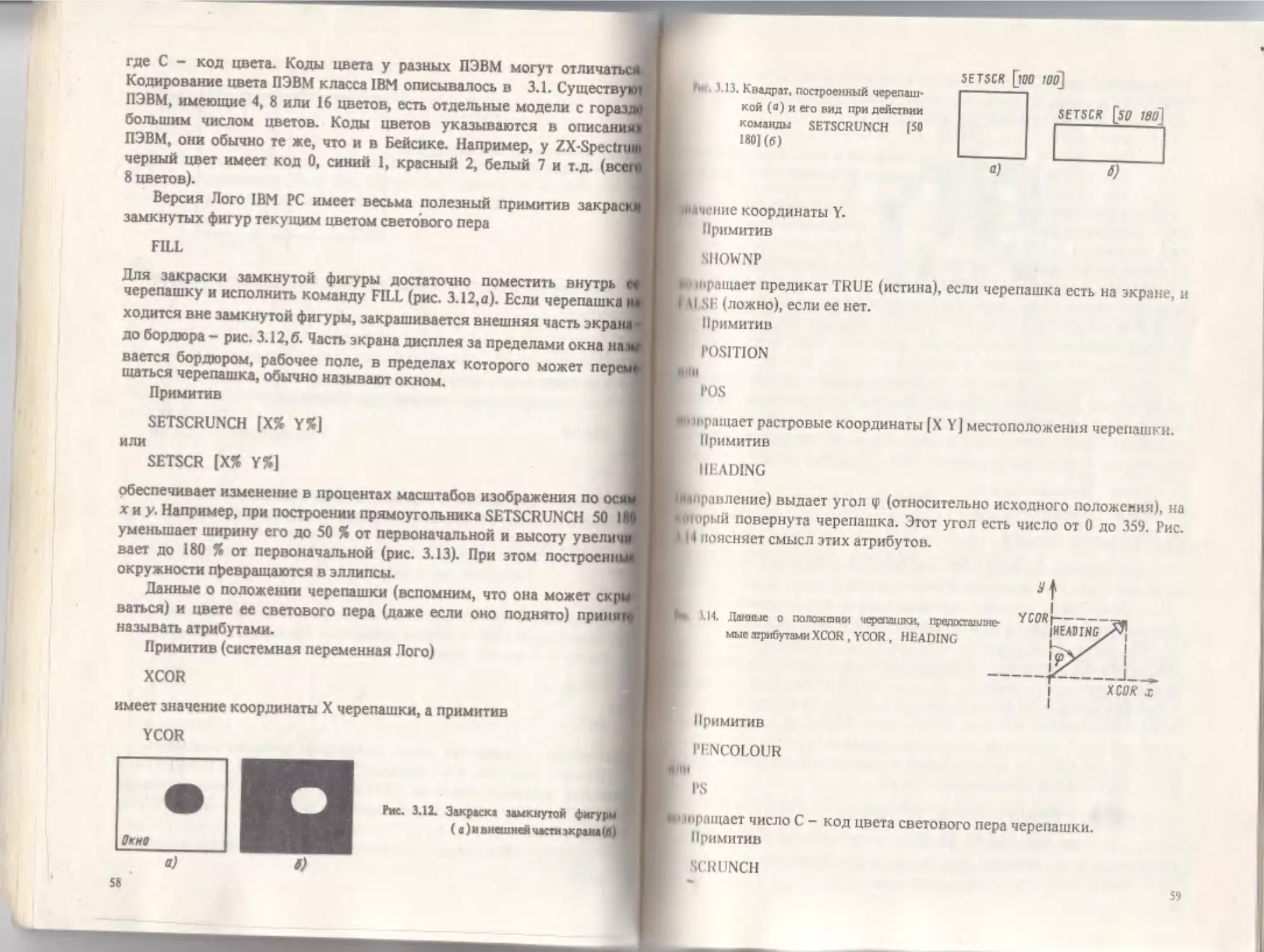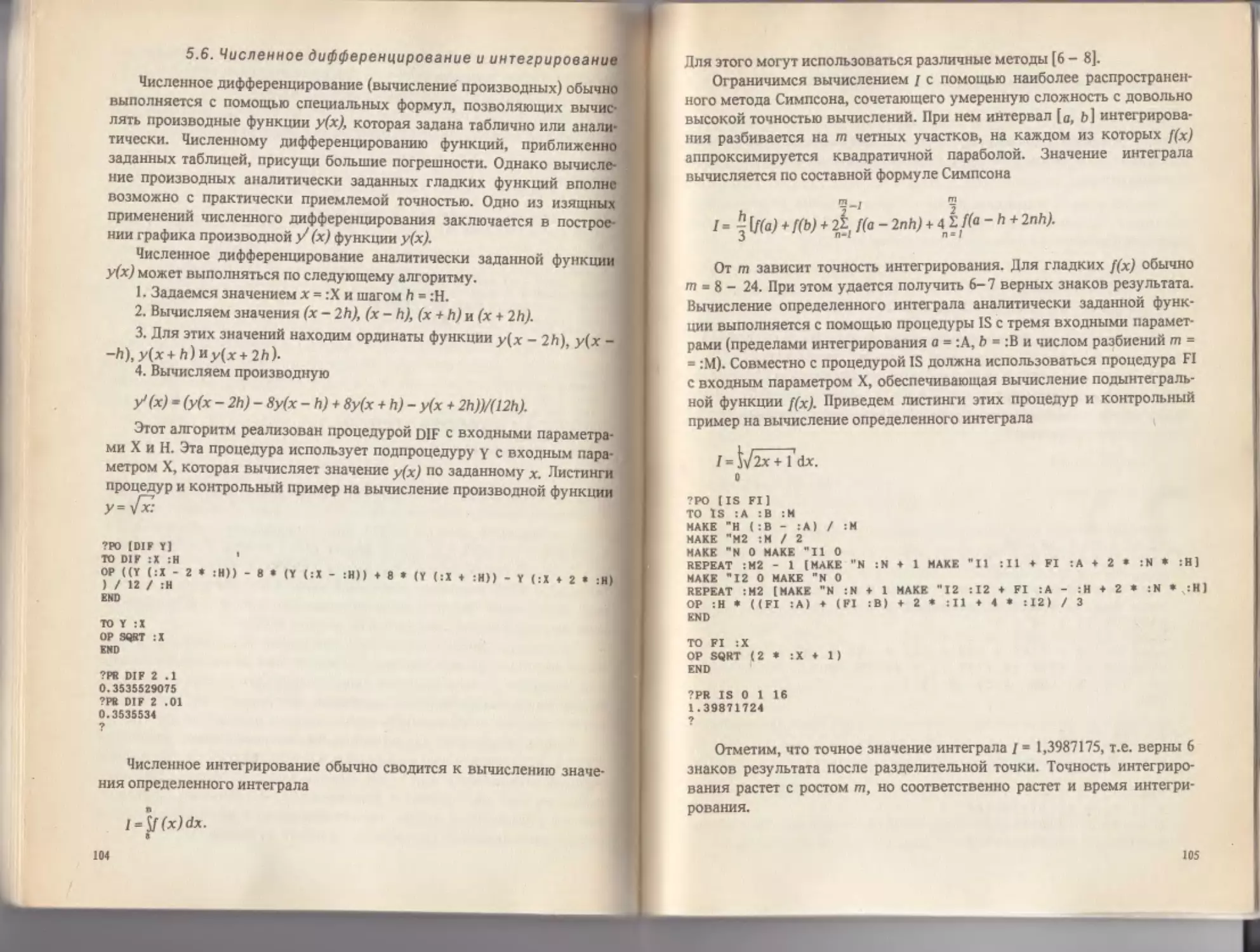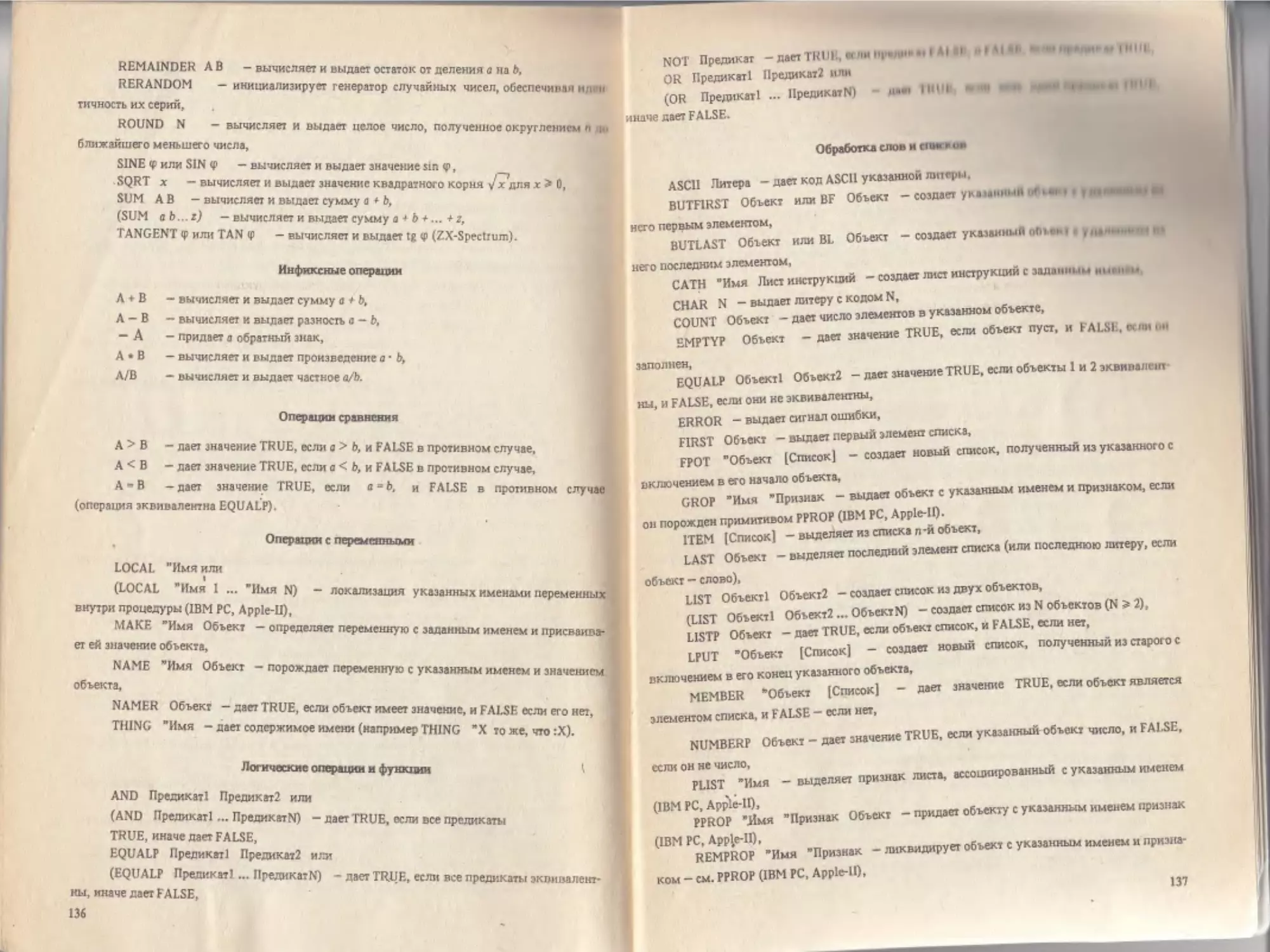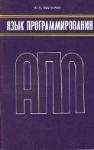Автор: Дьяконов В.П.
Теги: компьютерные технологии математика компьютерные науки языки программирования издательство радио и связь язык программирования лого
ISBN: 5-256-000343-7
Год: 1991
Текст
В. П. Дьяконов
Язык
ЛРОГМ^/ИИРОМНИЯ
лого
<
Москва
< Радио и связь >
1991
ББК 22.18
Д 93
УДК 681.322.181.4.004.14
Рецензент: д-р техн, наук И. М. Витенберг
Редакция литературы по информатике и вычислительной технике
Дьяконов В.П.
Д93 Язык программирования Лого. - М.: Радио и связь, 1991.-
-144 с.: ил.
ISBN 5-256-000343-7
Рассмотрены вычислительные, логические и графические возможности языка Лого,
сочетающего простоту освоения с хорошей структурированностью программ. Приведено
более 250 процедур и функций для версий современных ПЭВМ (IBM PC, Apple-11, ZX-Sper-
trwn, EC-1841, Искра-1030, Агат н др.). Особое внимание уделяется применению Лого в
учебных и научно-технических приложениях, включая расчеты, построение графиков
функций, фигур вращения (в том числе рекурсивных), гистограмм и др.
Для пользователей непрофессионалов. Может быть полезна для всех, интересую-
щихся языками программирования.
24O4O4QCW-O55
Д О46(01)-91
133-91
ББК 2Z18
Производственное издание
ДЬЯКОНОВ ВЛАДИМИР ПАВЛОВИЧ
ЯЗЫК ПРО1ТАММИРОВАНИЯ лого
Заведующая редакцией Г. И. Козырева
РедакторТ.М. Бердичевская
Обложка художникаВ.ф. Громова
Художественный редактор Н.С. Шеин
Технический редактор Т. Г. Родина
Корректор Г.Г. Казакова
ИБ1Г2287
Подписано в печать с оригинал-макета 11.01.91. Формат 60х 88/16. Бумага тиячгр. И* X Гарнитура
Пресс-роман. Печать офсетная. Усл. печ. л. 8,82. Усл. кр.-отг. 9,19. Уч. изд. л. 6,83. Тираж 50 000 эка.
Из д. № 23136. Зак. К» 6267. Цена 2р. 20к.
Издательство "Радио и связь”. 101000 Москва, Почтамт, а/я 693
Ордена Октябрьской Революции и ордена Трудового Красного Знамени МИО "Первая Образцовая
типография” Государственного комитета СССР по печати. 113054, Москва, Валовая. 28.
SBN 5-256-000343-7
© Дьяконов В. П., 1991
Предисловие
Наше общество вступило в эпоху массовой компьютеризации.
Появление относительно дешевых персональных ЭВМ (ПЭВМ) сделало
их доступными не только для малых организаций, но и для отдельных
лиц. Число ПЭВМ быстро растет. Они пришли в сферу просвещения и
образования (1]. Как никогда раньше возрос интерес к языкам про-
граммирования ПЭВМ [2 - 4]. И это понятно - без них ПЭВМ не более
чем ’’черный ящик”. Особый интерес представляют языки, доступные
миллионам пользователей-непрофессионалов, способные привить им
навыки культурного программирования буквально с детского возрас-
та. К сожалению, к ним нельзя отнести популярный Бейсик [4 - 6].
Среди десятка языков, получивших международное признание и
подлинную массовость, видная роль принадлежит языку Лого. Он был
разработан еще в 1972 г. С. Пейпертом (США) и предназначался для
обучения детей основам программирования [2]. В Лого сразу была
заложена концепция простоты и ясности языка, а также бескомпро-
миссная ориентация на структурное программирование. От Лиспа Лого
унаследовал мощный и универсальный аппарат обобщенной обработки
данных - чисел, слов, листов и списков (словом, объектов). Подлин-
ной находкой оказалась Лого-графика, основанная на относительном
перемещении в полярной системе координат особого графического
объекта - черепашки, снабженного световым пером. Детям достаточно
10-20 мин. знакомства с основами Лого, чтобы тут же рисовать на
экране дисплея забавные геометрические узоры, фигуры людей и
зверюшек, домики и т.д. На других языках это требует изощренных
приемов программирования.
За рубежом Лого признан как лучший язык для изучения основ
программирования и машинной графики. Трудно переоценить его
возможности в создании обучающих программ по физике и математи-
ке, геометрии и черчению, информатике и лингвистике. За рубежом
Лого посвящены десятки книг [13 - 31], издаются специальные журна-
лы. Лого входит в типовое программное обеспечение наиболее массо-
вых отечественных и зарубежных ПЭВМ: ЕС-1840, ЕС-1841, Искра-1030,
Агат, IBM PC, MSX, ZX-Spectrum, Applc-П и др.
У нас в стране Лого известен мало. Достаточно отметить, что по
нему не было опубликовано отечественных книг, а публикации в
периодической печати буквально единичны [2,3]. Отчасти это объясня-
з
ется тем, что многие до сих пор считают Лого детским языком програм-
мирования. Однако то, что Лого легко осваивают даже дети, его
огромное достоинство. Вспомним, что Бейсик и Паскаль также были
разработаны с ориентацией на начальное обучение программированию.
Современные версии Лого, описанные в этой книге (в частности,
для ПЭВМ класса IBM PC, Apple-II и ZX-Spectrum), - мощные и универ-
сальные средства общения с ПЭВМ. Так, версия Лого IBM PC (отечест-
венные аналоги ЕС-1840, ЕС-1841 и Искра-1030) способна работать с
числами ’’сверхвысокой” разрядности, с большим порядком (от - 9999
до +9999), имеет обширный набор математических функций, прекрас-
ные средства для работы с данными и общения с операционной си-
стемой.
Предлагаемая вниманию читателей книга и популярна, и серьезна.
В ней по возможности доходчиво и в то же время полно описаны
основные версии Лого. Особое внимание уделено уникальным графи-
ческим средствам Лого и их реальному применению. И школьник,
полюбивший информатику, и школьный учитель найдут здесь множест-
во интересных и поучительных примеров. Научные работники и
инженеры наверняка также оценят уникальные математические и
графические возможности Лого, программисты получат не общее, а
вполне конкретное представление еще об одном современном языке
программирования ПЭВМ. Если эти надежды автора оправдаются,
значит замысел книги удался.
1. Краткое знакомство с языком программирования Лого
1.1. Что такое Лого?
Как известно, любая ЭВМ представляет собой программно-управ-
ляемое вычислительное устройство. Даже такие ’’невычислительные”
операции, как обработка текстов или построение графиков, в ЭВМ
сводятся к вычислениям. Так, буквы могут быть представлены число-
выми кодами, графики разложены на точки, координаты и цвет кото-
рых также задаются соответствующими числовыми кодами. Однако
программирование ЭВМ в кодах крайне утомительно и требует глубо-
кого знания особенностей каждой конкретной ЭВМ.
Поэтому сейчас для программирования ЭВМ используются в
основном языки программирования высокого уровня с определенной
проблемной ориентацией [1-6]. На этих языках управление ПЭВМ
сводится к заданию команд, записываемых обычными или сокращен-
ными словами, как правило, на английском языке. Последнее связано
с международной стандартизацией языков (вспомним, что и в матема-
тике, и в физике, и в химии применяются формулы с латинскими
буквами).
Каждая команда на языке высокого уровня запускает в действие
несколько десятков, а то и сотен команд в машинных кодах. Запись
программ на языках высокого уровня выглядит гораздо более ком-
пактно и понятно, чем в машинных кодах. Смысл команд, как прави-
ло, понятен из их обычного смыслового значения. Например, команда
PRINT X на Бейсике, или PRINT :Х на Лого буквально означает ’’Печать
X” (print - в переводе печать). Программировать на языках высокого
уровня гораздо проще, чем в машинных кодах.
Языки программирования делятся на два обширных класса -
компилирующие и интерпретирующие. Компилирующие языки воспри-
нимают сразу весь текст программы, проверяют его на наличие синтак-
сических ошибок и затем транслируют в машинные коды. Оттрансли-
рованная программа выполняется довольно быстро и занимает в
памяти ЭВМ относительно немного места. Первые массовые языки -
Фортран, Алгол, Паскаль - были компилирующего типа.
Другой класс языков - интерпретирующие - переводят в машин-
ные коды каждую команду по мере ее поступления на вход интерпре-
татора и тут же исполняют ее. Хранить машинные коды, иначе говоря
S
объемные, здесь уже не требуется, но нужно постоянно держать в
памяти сам интерпретатор. Очевидно, что такой способ замедляет
вычисления, поскольку время трансляции входит в полное время
вычислений. Но он дает одно важное достоинство - любую команду
или группу команд можно тут же исполнить, а затем, убедившись в
правильности работы, включить в общую программу. Такой ярко
выраженный диалоговый характер общения пользователя с ЭВМ
оказался особенно удобным для ПЭВМ, пользователи которых обычно
не профессионалы в области программирования.
Лого является специальной программой-интерпретатором. При
разработке Лого особое внимание уделялось простоте и наглядности
команд, легкости освоения языка и его безукоризненной строгости с
позиций структурного программирования. Лого легко изучать, следуя
хорошо известному методическому приему - от простого к сложному.
Менее двух десятков команд, описанных уже в первой главе,
достаточно, чтобы на Лого не только решать повседневные вычисли-
тельные задачи, но и строить довольно сложные графики и рисунки.
Современные версии Лого содержат до 300 слов-команд, выполняющих
самые разнообразные функции по обработке данных, управлению
ПЭВМ и ее периферийным оборудованием.
От языка Лисп Лого унаследовал весьма мощный и гибкий аппарат
по обработке разнообразных объектов - чисел, букв, слов, списков
слов, инструкций и т.д. Объекты в Лого рассматриваются с высокой
степенью обобщения. Так, в Лого нет задания специальных типов
целочисленных, с плавающей точкой, символьных, коротких, длинных
и прочих переменных, присущих таким языкам, как Бейсик или
Паскаль. Значениями переменных являются просто объекты. Лого
имеет множество команд по обработке и редактированию объектов и
списков из них, например по выделению первого и последнего или
заданного пс порядку объекта из списка, удалению их, вводу новых
объектов и т.д. Все это резко облегчает программирование задач,
связанных с обработкой текстов, созданием каталогов, словарей и баз
данных.
Лого - один из немногих языков, имеющих естественную словар-
ную организацию команд. В любой момент пользователь Лого может
вывести на экран дисплея полный список слов своего словаря. В них
входят как встроенные в интерпретатор Лого ключевые слова, так и
слова - имена задаваемых пользователем внешних процедур. Это
роднит Лого с языком Форт. Как и Форт, Лого относится к классу
развиваемых пользователем (адаптируемых) языков. Это означает, что
пользователь может пополнять язык новыми определениями (про-
цедурами), подстраивая его под решение своих специфических задач.
6
Правда, в отличие от Форта, у Лого не предусмотрена полная запись
дополненной версии на магнитные носители. Комплекты дополнитель-
ных процедур хранятся в отдельных файлах на магнитном диске или
другом носителе информации. При использовании дисковых накопите-
лей это не встречает каких-либо неудобств.
Лого - язык универсальный. Это означает, что на нем можно
решать самые разнообразные задачи как вычислительного, так и не
пычислительного характера. Уже отмечались уникальные возможнос-
ти Лого-графики, осуществляющей построение графиков, подобное
рисованию их вручную кистью или пером. Если на Бейсике построение
графиков связано обычно с вычислением координат всех особых то-
чек, то на Лого графики вычерчиваются заданием относительных
перемещений черепашки в любом заданном направлении. Трудно
переоценить возможности Лого-графики в отображении сложных гео-
метрических фигур, подготовке обучающих и игровых программ.
Общение с ПЭВМ на Лого развивает математическую смекалку и гео-
метрические представления. И не только у детей!
Применение Лого способствует привитию пользователям подлин-
ной культуры программирования, базирующегося не только на четких
правилах структурного программирования, но и на высокой степени
обобщения различных понятий, таких как объекты, типы данных,
процедуры и т.д. В этом плане Лого - подлинный антипод Бейсику,
бессистемность, неструктурированность и нестрогость которого не раз
осуждались [4] вплоть до утверждений, что после начального обучения
Бейсику обучающиеся навсегда лишаются возможности стать в буду-
щем хорошими программистами и превращаются в ’’кретинов” в облас-
ти программирования.
Не разделяя таких крайних точек зрения (хотя бы потому, что для
автора Бейсик был первым, но отнюдь нс последним изучаемым язы-
ком), отметим, однако, что перечисленные свойства Лого делают его
вполне обоснованным кандидатом на лучший язык для обучения
основам структурного программирования и элементам машинной
графики. Это уже признано за рубежом. Элементы Лого-графики сейчас
включаются практически во все современные языки программирова-
ния - Бейсик, Паскаль, Си, микро-Пролог и др.
Разумеется, указанные достоинства Лого не приобретаются даром.
Основная потеря, которая ощущается при работе с Лого, это потеря в
скорости вычислений. В целом Лого при решении вычислительных
задач более медленный язык, чем даже Бейсик. Частично этот недоста-
ток компенсируется введением в Лого новых, подчас весьма привле-
кательных возможностей. Например, в версии Лого ПЭВМ IBM (28, 301
имеется возможность работы как с очень малыми, так и очень больш’и-
7
ми числами (порядок от -9999 до +9999), установки любого числа
знаков после запятой, проведения арифметических операций как в
инфиксной, так и в префиксной формах и т.д.
Программы на Лого выглядят гораздо компактнее, чем на Бейсике
(и тем более на Паскале). Они не засорены множеством номеров строк,
меток и обращений к ним. Лого настраивает пользователя на составле-
ние программ в виде небольших функционально законченных поиме-
нованных процедур, которые можно накапливать и неоднократно
использовать. Структура программ на Лого носит древовидный харак-
тер. В любой момент можно вызвать на контроль листинг любой про-
цедуры или ряда процедур, а не просматривать постоянно ’’метры”
строк, как на Бейсике.
1.2. Загрузка Лого в персональную ЭВМ
Лого загружается в оперативное запоминающее устройство (ОЗУ)
ПЭВМ с внешнего накопителя на магнитном диске или (в простых
ПЭВМ) с обычного кассетного магнитофона. Использование Лого не
требует глубоких знаний о структуре ПЭВМ. Полезно, однако, знать,
что ОЗУ содержит множество ячеек, каждая из которых имеет опреде-
ленный номер-адрес и может хранить 1 байт информации. 1 байт это 8
двоичных разрядов, так что каждая ячейка памяти может вместить
одно из 2е = 256 целых чисел (0 ... 255). Этими числами и задаются
машинные коды либо кодируются знаки алфавита Лою. ОЗУ является
вместилищем всех данных и программ, с которыми ПЭВМ в данный
момент работает.
Ввод Лого р ПЭВМ зависит от ее типа. В ПЭВМ класса IBM PC после
включения автоматически загружается дисковая операционная
система (MS DOS). С ее помощью надо найти нужный файл с интерпре-
татором Лого (он имеет название LOGO. СОМ), пометить его и ввести
нажатием клавиши ENTER. Последние модели ПЭВМ класса IBM PC
содержат специальную программу, выдающую подробные меню с
операциями ДОС, так что достаточно пользоваться подсказками этой
программы. Загрузка Лого с диска происходит в считанные секунды.
Если предполагается снятие копии графиков с экрана дисплея принте
ром, перед загрузкой Лого надо загрузить файл с именем GRAPHICS.
В более простых ПЭВМ, например домашних ZX-Spectrum, интер-
претатор Лого хранится записанным на магнитной ленте обычной
магнитофонной кассеты. В этом случае его загрузка производится
подачей команды
LOAD ’’LOGO”
8
или
LOAD ””
В первой форме команда LOAD (загрузка) используется, если
интерпретатор Лого находится где-то в середине кассеты и его нужно
отыскать по имени. Этот процесс может быть довольно долгим -
нужно перемотать ленту и дождаться поиска программы с Лого. Реко-
мендуется записать интерпретатор Лого в начало кассеты, тогда легче
найти его и использовать команду LOAD во второй форме.
Лого имеет различные версии и занимает часть ОЗУ. Так, мощная
версия Лого IBM PC занимает в ОЗУ почти 60 Кбайт (1 Кбайт = 1024
байт). Тем не менее эта потеря не очень существенна, так как ОЗУ этих
ПЭВМ обычно имеет емкость 256 - 640 Кбайт (64 Кбайт в минимальном
варианте, который сейчас почти не встречается). В более простых
ПЭВМ ОЗУ имеет меньшую емкость, например 48 Кбайт у ZX - Spect-
rum. Поэтому для них используются более простые интерпретаторы
loro, занимающие 20 ... 25 Кбайт в ОЗУ. Отметим, что, несмотря на это,
игруэка Лого с кассетного магнитофона занимает несколько минут.
После загрузки Лого на экране появляется сообщение об этом и
вопросительный знак:
?
Этот знак является приглашением пользователя к работе. Если появ-
ляется сообщение об ошибке, например, вида
Таре loading error
(магнитофон вводит с ошибкой),
следует повторить ввод интерпретатора. Если ошибка не исчезает,
начит запись интерпретатора сделана некачественно или испорчена. В
пом случае нужно сменить кассету с интерпретатором и повторит!, его
ввод. Загрузка Лого с диска происходит, как правило, без ошибок.
Интерпретатор Лого - сложная программа. Поэтому, приобретя ее,
следует сразу сделать дубли, а оригинал хранить с необходимыми
мерами предосторожности. В частности, нужно оберегать диск или
кассету от воздействия магнитных и тепловых полей. Для записи
копий интерпретатора следует использовать качественные диски и
кассеты. Это резко уменьшит время ввода и сбережет Ваши нервы. При
частой работе с Лого-интерпретатором его полезно перенести на твер-
дый диск, встроенный в ПЭВМ класса IBM PC.
1.3. Первые шаги
Вопросительный знак (?), появившийся на экране дисплея после
загрузки интерпретатора Лого, указывает на то, что ПЭВМ работает в
режиме непосредственного исполнения команд, т.е. в режиме прямых
вычислений (не по программе).
Попробуем заставить Лого сложить два числа, например 2 и 3:
?2+3<ENTER>
Здесь обозначение <ENTER> указывает на нажатие клавиши ввода (у
некоторых ПЭВМ она может иметь иное обозначение, например ENTER,
RETURN, ВК и т.д.).
Нажав клавишу ввода, получим следующее любопытное сооб-
щение:
?2 + 3
I DON'T KNOW WHAT ТО DO WITH 5
?
В переводе на русский язык это сообщение гласит:
Я не знаю, что делать с 5?
В этом примере мы убеждаемся, что Лого довольно интеллигент-
ный язык. В самом деле, в данном случае мы допустили две грубейшие
ошибки. Первая: мы не знали, что ввод чисел и команд в Лого должен
разделяться пробелами, и не ввели их. Однако Лого все же вычислил
правильный результат 5 а 2 + 3. Далее мы действительно забыли
указать, что делать с результатом: то ли вывести его на печать (инди-
кацию/, то ли задать как значение переменной. Об этом и сообщил
Лого, на всякий случай выдав значение результата в своем ответе.
Еще одна характерная особенность Лого, заметная уже в этом
примере: дружественный характер сообщений Лого об ошибках. В
Бейсике, например, мы получаем сообщение вроде Error 14 in 340
(ошибка номер 14 в строке 340) и вынуждены копаться в технической
документации, отыскивая, что это за ошибка с таким-то номером. Лого
дает прямое указание о том, к чему относится ошибка.
Чтобы вывести на печать результат операции в Лого используется
команда PRINT. Ее можно вводить и в сокращенном виде PR. В нашем
примере правильные действия соответствуют одной из двух первых
нижеследующих записей:
7PRINT 2+3
5
?PR 2+3
5
ю
?print 2+3
I DON’T KNOW HOW TO print
?
Итак, в пом случае Лого выдает результат без всяких подозрительных
। иммснтариев. В третьем случае слово PRINT задано малыми буквами.
Ною не воспринимает такое задание команды и сообщает: ”Я не знаю,
что делать с print ?”. Следует отметить, что это специфика версии Лого
для IBM PC. Некоторые версии Лого, например для ZX-Spectrum,
допускают ввод ключевых слов-команд и малыми буквами.
Теперь попробуем вычислить sin 30* и cos 30*:
?PR SIN 30
0.5
?PR COS 30
0.8660254038
2
Здесь мы убеждаемся в том, что в Лого встроены микропрограммы
вычисления некоторых математических функций. Вызываются они
просто указанием своего имени. Мы обнаружили также, что синус 30'
вычислен верно, т.е. аргумент тригонометрических функций задаете'
в градусах, а не в радианах. Он записывается через пробел поел»
имени функции.
Обратим внимание, что результат вычисления cos 30’ содержит И
знаков после разделительной точки (Бейсик лишь 7).
Лого IBM PC имеет специальную системную переменную PRECISION
(прецизионность), значение которой задает число знаков после раяк
лительной точки. Кроме того, имеется команда
SETPRECISION п
с помощью которой можно задать другое число знаков после раздет
тельной точки. Действие этих слов поясняется следующими прим<
рами:
?PR PRECISION
10
?PR 10/3
3.333333333
7SETPRECISION 24
?PR PRECISION
24
?PR 10/3
3.33333333333333333333333
Еще одно полезное свойство Лого IBM PC - возможность представ-
ления чисел необычно больших по модулю (порядок от -9999 до
+9999). В этом нетрудно убедиться, выполнив следующие действия:
?PR 1Е9999
1.000000000Е+9999
?PR 1Е9999/3
3.ЗЗЗЗЗЗЗЗЗЕ+9998
?PR 2Е-157*5
1.ОООООООООЕ-О156
?PR 256Е-3*2/10
0.0512
?PR 2*(1/ЗЕ-7)
6666666.666
?PR 3.25Е-6+2.64Е-7*(4.67+2.25ЕЗ)
5.984828800Е-0004
Попробуйте проверить выполнение следующих операций (не
забывая нажать в конце клавишу ввода):
?PR 3*4 (результат 3 • 4 - 12)
?PR 3 - - 5 (результат 3 - (- 5) 8)
?PR 3/4 (результат 3/4 0,75)
7PR (2 + 3) * 4 (результат (2 + 3) • 4 = 20)
?PR SQRT 4 (результат /4 = 2)
?PR INT 2.75 (результат int 2,75 - 2)
I
Вы убедитесь в том, что в режиме непосредственных вычислений
ПЭВ.М с интерпретатором Лого превращается в довольно мощный
калькулятор, выполняющий арифметические операции, вычисляющий
ряд элементарных функций и способный вычислять значения различ-
ных арифметических выражений, например (2 + 3) 4. В этом отноше-
нии Лого подобен Бейсику.
При начальном вводе Лого ПЭВМ устанавливается в один из
четырех возможных режимов представления информации - тексто-
вый. При этом на экране дисплея мы видим текст (он включает в себя и
цифры). Экран делится на некоторое число строк с определенным
числом знаков (литер) в каждой строке. Число строк и литер в строке
зависит от конкретного типа ПЭВМ. Обычно число строк равно 16 - 25,
а число литер в строке - от 32 до 80. Лого IBM PC содержит в строке 40
или 80 литер (при первой загрузке 40). Клавиша F3 вводит команду
установки в строке 80 символов.
12
1.4. Черепашка Пего
Еще один режим Лого - графический. Он неотъемлемо связан с
особым графическим объектом - черепашкой. Черепашка (TURTLE) у
Чою - это похожее на ползущую черепаху изображение треугольника.
Н некоторых версиях Лого черепашка по виду больше напоминает
обрезанный кончик кисточки (рис. 1.1,6). Светлый кончик кисточки
<или головка черепашки) указывает на направление ее движения.
О’Север
а)
210*
Запад
О
7 90
|Х Восток
Черепашка х
(НОМЕ)
1в0‘ Юг
Гис. 1.1. Обычная координатная система (а) и координатная система Лого-графики с чере-
пашкой в исходном состоянии (б)
Чтобы вывести черепашку в центр экрана (рис. 1.1,6), нужно подать
команду
? SHOWTURTLE
или в русском переводе ’’показать черепашку”.
Черепашка в Лого способна на многое. Она может поворачиваться
на заданный угол, перемещаться вперед и назад, ’’прыгать” в заданное
место экрана, оставлять или не оставлять следа при своем движении,
рисовать весьма замысловатые фигуры, раскрашивать их различными
цветами и т.д.
Например, команда FORWARD (вперед), или сокращенно FD,
заставит черепашку двигаться вперед на расстояние, указанное далее
через пробел. Расстояние задается в растровых единицах экрана
(пикселях, т.е. элементарных точках). Команда RIGHT <₽ или RT <р
заставляет черепашку повернуться вправо на угол <р относительно
своего исходного положения. Так, если задать исполнение команд
? FD 60 RT 90
? FD 60 RT 90
? FD 60 RT 90
в
У
RT 90
FD 60
RT 90
Ш Рис. 1.2. Перемещения черепашки
ГО 60
то черепашка вычертит три стороны квадрата (рис. 1.2) трижды, двига-
ясь вперед на 60 пикселей и поворачиваясь на 90°. Если еще раз повто-
рить строку этих команд, получим изображение квадрата.
В графическом режиме большая часть экрана освобождается под
рисунки. Еще одна полезная команда CLEARSCREEN (стирание экра-
на), или сокращенно CS, служит для очистки экрана. Исполнив эту
команду, мы сотрем результаты наших предыдущих экспериментов и
получим чистый экран с черепашкой в центре и знаком вопроса в
левом нижнем углу.
Читатель, вероятно, обратил внимание на то, что при построении
квадрата операции FD 60 RT 90 повторились 4 раза. Этого можно
было бы добиться с помощью очень полезной команды REPEAT (повто-
рить), после которого указывается аргумент (число повторений), а в
квадратных скобках - список повторяемых команд. Так, выполнив
команду
? REPEAT 5 [FD 60 RT 360/5]
мы получим на экране изображение пятиугольника (рис. 1.3).
В этой команде надо отметить два новых для нас обстоятельства.
Первое - повторяемый фрагмент команды заключается в квадратные
скобки. Второе - аргумент (в нашем случае операции RT) может быть
арифметическим выражением, а не только числом. Позже мы убедим-
ся, что он может быть и переменной, имеющей численное значение.
Рис. U. Черепашка строит пяти-
угольник
14
1.5. Процедуры и их редактирование
Третий режим работы ПЭВМ с интерпретатором Лого - это задание
процедур: ввод отдельных структурно законченных фрагментов
программ, исполняемых впоследствии.
Любая программа на языке Лого записывается в виде некоторой
процедуры, т.е. группы команд, исполняемых ПЭВМ. Процедуры,
присущие Лого, называются примитивными, или примитивами. Так,
процедуры вывода на печать PR, вывода черепашки SHOWTURTLE, ее
пьижения вперед FD, поворота вправо RT, стирания экрана CS и
многие другие есть примитивы.
Однако пользователь может задавать и внешние процедуры,
выполняющие какие-либо новые функции. Процедура на Лого задается
i помощью такой конструкции:
? ТО Имя Входные параметры Заголовок процедуры
> ...................... Тело процедуры
> END Конец процедуры
Рассмотрим простейший пример - задать процедуру с именем
DEMO, которая просто печатает (точнее, выводит на экран дисплея)
слово QWERTY. Задание и исполнение такой процедуры выглядит
следующим образом:
?ТО DEMO
>PR "QWERTY
>END
DEMO DEFINED
?DEMO
QWERTY
7
Эта процедура не имеет входных параметров. После ввода заголов-
ка ТО DEMO в начале строки появляется знак >. Он означает, что Лого
переходит в новый (третий) режим работы - задания процедур. Теперь
последующие слова (кроме END) прямо не исполняются (так ввод PR ”
QWERTY уже не ведет к немедленной печати слова QWERTY), а лишь
запоминаются как инструкции программы. Слово END - второе после
ТО - исполняемое слово в этом режиме. Оно просто завершает задание
процедуры и переключает Лого-систему из режима задания процедуры
в режим немедленного исполнения. Признаком этого является появле-
ние сообщения DEMO DEFINED (DEMO определено) и знака ? в начале
строки. Слово DEMO пополнило словарь Лого.
Теперь для исполнения процедуры DF.MO достаточно указать имя
DEMO после знака ? и нажать клавишу ENTER (естественно, что она
нажимается в конце каждой строки). В результате печатается слово
QWERTY и в новой строке появляется знак ? - приглашение к даль-
нейшей работе.
Как отмечалось, процедуры могут иметь входные параметры.
Поэкспериментировав с Лого IBM PC, мы обнаружим, что в нем нет
функции вычисления tgx, но зато есть sinx и cosx. Попробуем задать
процедуру TAN, вычисляющую tgx - (sinx)Z(cosx). Очевидно, что эта
процедура должна иметь входной параметр х и должна обеспечивать
выход (возврат) результата. В Лого имеется команда выхода OUTPUT,
или сокращенно ОР. Она как бы превращает процедуру в функцию,
преобразующую аргумент в результат. В таких случаях говорят, что
функция возвращает результат.
Итак, процедуру TAN можно задать следующим образом:
?ТО TAN :Х
> OUTPUT SIN :Х / COS :Х
>END
TAN DEFINED
?PR TAN 45
0.896018936
?
Под определением процедуры показан и результат ее исполнения.
Теперь слово TAN стало полноправным членом словаря Лого и может
исполняться в любой другой программе точно так же, как, например,
слова SIN или COS.
Процедуры очень удобно вводить и редактировать с помощью
специального редак тора. Так, задав команду
EDIT TAN
или
ED TAN
мы обнаружим, что экран очищается, а текст процедуры появляется в
его верхней части без знаков ? и >. Это указывает на переход Лого в
режим редактирования процедур (четвертый).
Редактор Лого IBM PC относится к полным экранным редакторам.
Это означает, что в процессе редактирования курсор может переме-
щаться по всему экрану и устанавливаться на любой знак текста
процедуры. После этого можно изменить этот знак, а с помощью специ-
альных команд стереть его, вставив новый знак, перевести строку и
т.д. Для выхода из редактора достаточно нажать клавишу Esc. Появит-
ся сообщение о задании процедуры или об ошибке, если текст процеду-
ры с ошибкой. В последнем случае нужно вернуться в режим редакги-
16
1><>1<лния (достаточно ввести команду ED) и внести исправления в текст
процедуры. Этот процесс может повторяться несколько раз, пока яс
"удут устранены все ошибки в тексте процедуры.
1апись процедуры на диск производится командой
SAVE ’’Имя процедуры
11 nt процедура была записана на диск ранее и ее нет в ОЗУ, то ввести
процедуру можно, задав команду
LOAD ’’Имя процедуры
Команда
РО ’’Имя процедуры
пмаодит листинг процедуры на экран дисплея.
Теперь рассмотрим использование записанных на диск процедур.
I мк, если мы располагаем процедурой построения прямоугольника -
шпика (BOX), то для ее загрузки подадим команду
LOAD ” BOX
iliriee, используя команду РО, выводим на экран текст (листинг)
процедуры:
?РО "BOX
ТО BOX :Н :W
PD
FD :W
RT 90 FD :H
RT 90 FD :W
RT 90 FD :H
RT 90 PU
END
Легко проанализировать эту процедуру. В ней два входных пара
метра - высота прямоугольника W и его ширина И. Черепашка пере-
мещается каждый раз на расстояние W, Н, W, Н, поворачиваясь вправо
на 90*.
Теперь дадим команду CS (CLEARSCREEN). Экран очищается, и
Иого переходит в графический режим с резервированием внизу строк
под текст. Дальнейшие этапы работы показаны на рис. J .4. Разберемся с
полученной картинкой.
Вначале задан поворот черепашки вправо на 45°, затем построение
и» высокого длинного прямоугольника. На рисунке видно, что рисует
•I повернутый на 45* прямоугольник. Команда НОМЕ (домой) возвра
тает черепашку в исходное состояние. После этого строятся дна
Рис. 1.4. Исполнение процедуры BOX
?RT 45
?ВОХ 100 50
?НОНЕ
?ВОХ 50 100
?ВОХ 100 200
?
прямоугольника с соотношением H/W 1/2. Один (малый) построен
нормально. А вот сторона второго не вместилась в окно экрана, а
потому оказалась достроенной снизу.
Из рис. 1.4 видно, что линии, которыми вычерчен наклонный
прямоугольник, не совсем прямые: они состоят из отдельных малень-
ких прямоугольничков - пикселей. В вертикальных и горизонтальных
линиях пиксели сливаются и линии имеют вид жирных отрезков
прямых. Отмеченная погрешность графика - неотъемлемое свойство
растровых изображений. Рис. 1.4 и текст на нем соответствуют графи-
ческому режиму среднего разрешения (320 х 200 точек растра). В
режиме высокого разрешения (640 х 200 точек) дискретность наклон-
ных линий заметна меньше.
Слева внизу экрана виден текст команд ввода, выводимый боль-
шими буквами (40 знаков в строке) в служебной части экрана. При
необходимости этот текст можно убрать (см. гл. 3).
Известны предложения по разработке русифицированных версий
Лого Например, в [3] описана версия, в которой черепашка управляет-
ся русскими словами: ВПЕРЕД, НАЗАД, ВПРАВО, ВЛЕВО и т.д. К
сожалению, это лишает такие версии столь важного качества, как
программная совместимость на международном уровне. Поэтому вряд
18
। и разумна замена общепринятых слов Лого, как и в математике или
Физике, русскими словами. Освоение небольшого набора английских
< нов не вызывает трудностей даже у детей дошкольного возраста. А
понятие о новом для них языке и первые навыки его полезного при-
менения несомненно привьют уважение к иностранным языкам, без
•пиния которых немыслима подлинная культура нашего будущего
поколения.
Однако что является весьма желательным - это введение в Лого
национальных алфавитов в дополнение к латинскому. Это открывает
поэможность к практическому созданию на Лого словарей, каталогов,
редакторов текста, баз данных и других подобных программных
• релств, на долю которых ныне приходится львиная доля реальных
применений ПЭВМ.
Вот так, к примеру, выглядят три процедуры словаря для перево-
да с английского языка на русский:
ТО ANGLE ТО BEGIN ТО MAN
РИ”УГОЛ PR’’НАЧАЛО РК”ЧЕЛОВЕК
END END END
I акой словарь можно пополнять в произвольном порядке и оператив-
но редактировать. Стоит просто указать английское слово - имя
процедуры, как тут же будет напечатан его русский перевод. Столь же
просто создание на Лого записных книжек, телефонных справочников,
к улинарных меню и т.д.
Лого открывает возможности наглядного изучения и гораздо более
сложных приемов обработки текстовой информации: форматирование
текста, вставка и уничтожение слов, добавление и исправление зна-
ков, сортировки слов и т.д. Трудно переоценить эти возможности в
создании обучающих программ для изучения иностранных языков. И
не только! Правила дорожного движения, криптограммы спортивных
состязаний, формы таблиц и деловых документов - это тоже объекты
обучающих программ на Лого.
Словарная организация Лого, мощные средства задания и редак-
тирования процедур и объектов, простая в использовании Лого-графи-
ка - все это позволяет резко снизить трудоемкость создания обучаю-
щих и игровых программ, остро необходимых нашему народному
образованию.
2. Вычислительные и логические возможности Лого
2.1. Алфавит Лого, его объекты, слова и списки
d состав алфавита языка Лого входят 26 латинских прописных
больших) букв:
ABCDEFGHIJKLMNOPQRSTUVWXYZ
Могут использоваться и строчные (малые) буквы:
abcdefghijklmnopgrstuwxyz
С помощью этих букв записываются все инструкции языка Лого. В
национальные версии Лого дополнительно включаются буквы соответ-
ствующего алфавита. Их можно использовать в текстах и коммен-
тариях.
С помощью букв образуются слова Лого - предписания ПЭВМ для
выполнения тех или иных действий. Ряд слов заведомо включен в
состав Лого (например, PRINT или PR) и не может быть исключен из
словаря. Такие слова называются ключевыми словами, или прими-
тивами.
В наборе примитивов и правилах их записи у различных версий
Лого могут быть некоторые отличия. Например, Лого ПЭВМ ZX-Spect-
rum допускает запись примитивов как большими, так и малыми
буквами. В Лого IBM PC примитивы должны записываться только
большими буквами. Различия в составе примитивов для версий Лого
ПЭВМ ZX-Spectrum, IBM - PC и Apple-Il указаны в приложении.
Для ввода, и индикации чисел в алфавит Лого включены десять
арабских цифр (0, 1, 2, ..., 9) и разделительная точка. С их помощью
можно задавать как целые числа (например, 123 или 456), так и дроб-
ные (например, 123.456). Знак минус используется как для указания
знака числа (например, -123), так и для задания арифметической
операции вычитания.
Числа могут задаваться и в экспоненииальной форме х = М • 10\
где М - мантисса и Р - порядок. Порядок указывается после мантиссы
и отделяется от нее буквой Е:
?2* 1.01 Е-9
2.02 Е-9
Помимо букв, цифр и указанных выше знаков в алфавит Лого
входит ряд спецзнаков:
? - вопросительный знак, - знак равенства,
! - восклицательный знак, > - знак неравенства (больше),
20
|| - квадратные скобки, <
О - круглые скобки, +
। - запятая, *
/ - знак деления,
- знак неравенства (меньше),
- знак арифметической операции
сложения,
- знак умножения.
1нак кавычки ” обычно указывает, что последующая за ним
нкипчка знаков, заканчивающаяся пробелом, есть слово. Двоеточие :
умимнает на то, что такая цепочка знаков есть имя переменной.
I писки слов заключаются в квадратные скобки. Круглые скобки
Используются обычно для задания двух параметров в командах.
I nt. нм образом, в Лого четко отмечается функциональная принадлеж-
ите it. знаков или слов.
Объектами Лого называются слова и списки, используемые в
и пчгетве входной и выходной информации. Слово - есть просто
not чедовательность букв и цифр. Про любой знак (литеру) слова
I.«корят, что он является элементом слова. А слова являются элемен-
тен списков.
Некоторые слова в Лого являются именами процедур (см. ниже).
ЧгпПы отличить от них простое слово, перед ним ставится знак ”. Итак:
’SIN - простое слово (символьная строка),
S1N - служебное слово (название процедуры).
Пустое слово не содержит ни одного символа и отмечается знаком ”.
Числа в Лого также рассматриваются как слова. Но, учитывая их
особый статус, их можно записывать без кавычек. Такое же исключе-
ние есть в отношении слов TRUE (истина) и FALSE (ложь) - результатов
mu ических операций.
( писок в Лого - последовательность слов, заключенных в квадратные
« кобки и отделенных друг от друга пробелами:
(ONE TWO THREE]
| 1 2 3 4 5]
[Al B2 C3 D4]
- список слов ONE, TWO и THREE,
- список цифр 1, 2, 3, 4, 5,
- список слов Al, В2, СЗ, D4, содержа-
щих буквы и цифры,
- пустой список, который следует
понимать как содержащий одно
пустое слово.
Ограничители - знаки, которыми ограничиваются слова в языке Лого
и отделяются друг ог друга. Обычно слова разделяются пробелами, но
21
могут использоваться и другие ограничители в виде
спецзнаков:
%
Между словом и любой из этих литер пробел может не став
хотя он допустим и целесообразен для единообразия синтаксиса.
2.2. Примитивы, процедуры, входные параметрь
и переменные
Процедура - объявляемая своим именем определенная последо-
вательность операций, выполняемых ПЭВМ. Процедура является
центральным понятием языка Лого, вытекающим из концепций струк-
турного программирования. Образно говоря, процедура это блок в
’’крупнопанельном доме” программирования на языке Лого. Из таких
блоков состоит программа.
Процедуры могут быть встроенными в язык - примитивами или
внешними процедурами, создаваемыми пользователем. Программы на
языке Лого в сущности являются набором процедур. Одна из них
является главной процедурой и ее имя есть имя программы. Эта
процедура обращается к другим процедурам, те к третьим и т.д. Таким
образом, структура программы древовидная и нисходящая, что отве-
чает идее структурного программирования сверху вниз. С помощью
входных и выходных параметров (см. ниже) процедуры обмениваются
друг с другом данными.
Примитивы являются неотъемлемой частью языка Лого, и их
изменение или уничтожение пользователем невозможно. Совокуп-
ность примитивов образуют словарь Лого, содержащий до 200 - 300
слов. Обычно имеется примитив, выводящий на экран дисплея или на
печать список всех примитивов данной версии Лого. Таким примити-
вом в версии Лого IBM PC является примитив .CONTENTS, результат
действия которого:
?PR .CONTENTS
LPT1 SETTC TEXTCOLOR TC ROUND DIFFERENC
E FILL SETSHAPE SHAPE TONE .DOS ARCTAN
EXP FORM LN POWER SETPRECISION PRECISIO
N ALLOPEN SETH ST HT ERASE WINDOW READP
OS WRITEPOS READER WRITER CAPS SETCAPS
.SCREEN .SETSCREEN SUM READCHARS RCS ТЕ
XTSCREEN RW PALETTE SETPAL RERANDOM RAN
22
DOM .SETCOM COUNT PADDLE BUTTONP READCH
AR SETCURSOR CURSOR COS SIN QUOTIENT PR
ODUCT EDITFILE SETWIDTH POFILE ERASEFIL
E DIR /<>*--)(+= PI EFORM SETY
SETX UNBURY SETTEXT THROW CLEARTEXT CT
OUTPUT LPUT FPUT BUTFIRST BF PLIST READ
LIST RL TEST BUTLAST BL NOT PRINT PR DO
T RIGHT RT WAIT EDIT .DEPOSIT IFTRUE ER *
RACT SAVEPIC LOADPIC LEFT LT REPEAT MS
POTS .CONTENTS ERPS PPS POPS ERNS PONS
EDNS SETPOS SETWRITEPOS SETREADPOS POS
TOWARDS NODES ERROR PENCOLOR YCOR XCOR
REMAINDER ER CHAR EMPTYP STARTUP LISTP
FILEP NUMBERP MEMBERP KEYP STOP PENUP P
U SHOWN? STAMP PPROP REMPROP GPROP EQUA
LP READEOFP REDEFP PRIMITIVE? NAMEP WOR
DP DEFINEDP WRAP SNAP TO PO GO PENDOWN
RUN ERN MIXEDSCREEN TS CLEARSCREEN CS F
ULLSCREEN FS DRIBBLE SETPEN OPEN PEN CL
EAN .SYSTEM ITEM .CALL CLOSEALL ERALL P
OALL PKGALL TOPLEVEL LABEL LOCAL BACK В
К ASCII SHOW CATCH .SETSCRUNCH THING SE
THEADING VALPKG PROCPKG IF IFFALSE SETD
ISK COPYDEF .BSAVE TRUE IFT CO PENREVER
SE PX PAUSE REPARSE CLOSE FALSE SQRT SE
TWRITE NODRIBBLE TYPE INT PENERASE DEFI
NE .EXAMINE RECYCLE SHOWTURTLE HIDETURT
LE NAME HOME MAKE PACKAGE WRITEOFF FILE
LEN FENCE SENTENCE READWORD FORWARD FD
END AND ED PD SETBG BACKGROUND BG SETRE
AD .BLOAD RC DISK SETPC PC BURY TEXT FI
RST IFF LIST LAST OR OP LOAD WIDTH .SCR
UNCH HEADING SAVE SE PAL PE WORD
Пользователь, однако, может пополнить словарь, задав внешние
процедуры, которые он может модифицировать и уничтожать. Имена
их не должны совпадать с ключевыми словами, так как внешние
процедуры используются точно так же, как и примитивы. Процесс
in, алия внешних процедур был подробно описан в § 1.5 с примерами.
Подпроцедурой называется процедура, входящая в состав другой
процедуры. Так, в первом примере приминав PRINT (PR) есть подпро-
цедура. По отношению к процедуре PRINT процедура DEMO являет '
надпроцедурой.
Благодаря применению аппарата процедур Лого является расши^
ряемым пользователем языком. Пользователь имеет возможность
наряду с применением довольно развитого аппарата встроенных в
язык Лого примитивов создавать свои процедуры и даже целые библи-
отеки из них. В отличие от языка Форт (также имеющего словарную
организацию), процедуры Лого должны храниться отдельно от интер-
претатора. При включении ПЭВМ и повторной загрузке Лого сохраня-
ются лишь примитивы, а введенные пользователем процедуры должны
загружаться отдельно.
Лого с введенными пользователем новыми процедурами по сущес-
тву оказывается расширенной версией языка. Его возможности можно
почти неограниченно наращивать. Далее будет показано, что процеду-
ра может вызывать сама себя (так называемая рекурсивная процедур
ра). В состав процедур могут входить операции с числами, символами
и словами, многочисленные графические операции, вызов звуковых
эффектов и т.д. Все это делает язык Лого мощным инструментом
эффективного использования ПЭВМ. Эти качества Лого полезны при
решении расчетных задач и особенно при создании сложных обучаю-
щих и игровых программ.
Как и другие языки, Лого имеет аппарат задания переменных, т.е.
объектов, несущих определенные числовые, символьные и другие
значения. Однако в Лого нет деления переменных по типу (целочис-
ленные, с плавающей точкой, символьные и др.). Eke переменные
задаются одинаково, и этим заданием фактически и определяется тип
(и смысл) переменных.
Для задания переменных и присвоения им значений служи1
примитив М'АКЕ. После него через пробел указывается отмеченное
знаком ” имя переменной, которое может содержать один или несколь-
ко знаков алфавита. Далее указывается числовое или символьное
значение, присваиваемое переменной (оно также записывается после
знака ”).
В следующем примере показано задание трех переменных X, Ymai
и CHAR с помощью примитива МАКЕ, а затем распечатка их с помошы^
примитива PR:
?МАКЕ "X 20
?МАКЕ "Ymax 199
?МАКЕ "CHAR "0123456789ABCDEF
?PR :Х
20
?PR :Ymax
199
24
?PR :CHAR
0123456789ABCDEF
?
Йин вывода значений переменных они указываются по имени с пред-
шествующим знаком двоеточия Он является признаком тсцо, что
IUH ледующее имя есть имя переменной, а не процедуры (без знака)
или символьной строки (помечается знаком ” ).
Нходные параметры процедур - данные, которые указываются в
«Поповке процедуры и используются в процессе ее выполнения.
Нходные параметры могут быть объектами (словами или списками),
числами или значениями переменных. Через входные параметры
осуществляется передача данных от одной процедуры к другой.
Рассмотрим задание и исполнение процедуры вычисления гипер-
тонического синуса sh (х) = (ех - 1/е*)/2:
?ТО HSN :Х
ЖАКЕ "Y ЕХР :Х
>ОР (:Y - 1/:Y )/2
>END
HSN DEFINED
?PR HSN 1
1.175201194
?PR :Y
2.718281828
?PR :X
X HAS NO VALUE
Здесь после имени процедуры HSN указана переменная : X, свиде-
W явствующая о задании входного параметра. При последующем
исполнении процедуры после ее имени ставится числовое значение
Moro параметра (число 1). Это значение присваивается переменной X,
После чего вычисляется значение ех, присваивается вспомогательной
переменной Y, а затем вычисляется sh(x)= (Y - l/Y)/2. Примитив OP
bi th OUTPUT) означает возврат результата, после чего можно исполь-
«окать примитив печати PR (или PRINT).
В конце примера сделана попытка вывести на печать значения Y и
X В отношении Y она оказалась успешной - выведено значение Y е*.
А и отношении переменной X получено на первый взгляд странное
сообщение (в переводе ”Х не имеет значения”). В чем тут дело?
Оказывается, Лого имеет два статуса переменных: они могут быть
скальными или глобальными. Переменные, которые задаются как
25
входные параметры процедур, действуют только внутри их и являются
локальными. Поскольку переменная X в нашем случае ранее не
объявлялась, то по выходе из процедуры она и считается необъявлен-
ной, т.е. не имеющей значения.
В отношении статуса переменных, объявленных с помощью прими-
тива МАКЕ, действуют несколько более сложные, но абсолютно онре-1
деленные правила:
1) Переменная, объявленная в режиме непосредственных вычис-
лений, всегда будет глобальной. Это означает, что она доступна в
любом месте программы, в любой процедуре;
2) Переменная, созданная внутри процедуры и не являющаяся ее:
входным параметром, является глобальной;
3) Переменная, объявленная входным параметром процедуры,
будет локальной для этой процедуры, т.е. действовать только в eel
пределах.
Переменная Y соответствует правилу 2, становится глобальной, а
потому и доступна после выхода из процедуры (ее значение е1 выве-
дено на печать при выходе из процедуры).
Ряд версий Лого (IBM PC, Apple -Пи др.) имеет примитив локали-
зации переменных
LOCAL "Имя
(LOCAL ”Имя1 ”Имя2 ... ”ИмяЗ)
с указанными именами. Следующий пример иллюстрирует это:
?ТО HSN :Х
>LOCAL "Y
>MAKE’"Y EXP :Х
>ОР ( :Y - 1/:Y )/2
>END
HSN DEFINED
?PR HSN 1
1.175201194
?PR :Y
Y HAS NO VALUE
?PR :X
X HAS NO VALUE
Теперь уже при выходе из процедуры недоступной стала не только!
переменная X, но и переменная Y. Ибо она стала локальной.
Возможность локализации переменных облегчает программирова-
ние. Например, можно глобальной переменной X обозначать коорди!
26
h<iii.i точки, а в отдельных процедурах под локальной переменной X
I" 1|>.г>умевать аргумент какой-либо функции.’ Однако все же не
1« । пмендуется давать одни и те же имена различным переменным,
(ин кольку это затрудняет разбор программ и снижает их наглядность.
Аналогичным образом переменным можно присваивать Значения
• нт ка числовых или символьных значений:
7МАКЕ "А [ 4 5 6 ]
7PR :А
4 5 6
?МАКЕ "D [ START FINISH ]
?PR :D
START FINISH
?
Из этих примеров видно, что список задается его компонентами,
««и точенными в квадратные скобки. При распечатке значений пере-
менных примитивом PRINT скобки опускаются.
Имеется еще одна возможность задания поименованных перемен-
им ч с помощью примитива
NAME ’’Имя объект
Например, NAME ” MAN ” BOBY порождает переменную MAN со значе-
нием (символьным) BOBY.
2.3. Арифметические и логические операции и функции
К простейшим арифметическим операциям в Лого относят сложе-
ние. вычитание, умножение и деление. Приоритет операций обратен
приведенному, т.е. в первую очередь выполняется деление, в послед-
нею - сложение.
Для выполнения арифметических операций можно использовать
примитив PRINT (PR). Арифметические операции Лого выполняет в
ипух формах. Инфиксная форма соответствует обычной алгебраичес-
кой форме, когда знаки операций (сложение +, вычитание -, умноже-
(НН-' и деление /) располагаются между числами - операндами:
?PR 2.1 + 3.75
5.85
?PR 3.75 - 2.1
1.65
?PR 2.1 ♦ 3.75
7.875
27
?PR 2/3
0.6666666667
7
При выполнении ,инфиксных операций не следует путать зна1
минус у числа (мантиссы или порядка) со знаком вычитания. Для этой
знак минус отрицательного числа пишется слитно с ним и отделяете
от знака операции пробелом:
? 2 - - 7 Операция 2 - (- 7) 9
9
Естественный для Лого порядок выполнения арифметическиз
операций можно изменять при помощи круглых скобок:
? 10-8*2 Вычисляется 10- (8*2) =-6
-6
? (10-8) *2 Вычисляется (10 - 8) • 2 4
4
Префиксная форма выполнения операций соответствует указания
вначале самой операции, а затем списка из двух или несколькиз
операндов. Эта форма выполнения операций удобна, когда, например,
нужно сложить или умножить подряд несколько чисел или перемен
ных. Однако на практике она применяется редко. Поскольку в после
дующем эта форма выполнения операций использоваться не будет,
ограничимся несколькими примерами ее применения, приведенны-
ми ниже.
Для выполнения операций в префиксной форме используютс:
следующие иримитивы:
SUM xtx2
(SUMX.Xj-.X )
DIFFERENCE X\ X2
PRODUCT XtX2
(PRODUCT X j X2... X )
QUOTIENT X1X2 N
POWER XtX2
Сумма (x, + x2) двух чисел
Сумма (х, + xa + x^) N чисел
Разность (х, - x2) двух чисел
Произведение (xt • x2) двух чисел
Произведение (х, • х2 •... • х^) N чисел
Частное от деления (х,/х2) двух чисел
Возведение в степень x*s
Примеры префиксных операций:
?PR SUM 1.23 4.56
5.79
?PR DIFFERENCE 1.23 4.56
-3.33
?PR PRODUCT 3 4
12
?PR QUOTIENT 13 3
4.333333333
?PR POWER 2 3
8
?PR POWER 21/2
1.414213562
?
H некоторых версиях Лого префиксное деление задается примити-
•1<>м D1V (ПЭВМ ZX-Spectrum).
Все эти операции могут выполняться и с переменными, имеющими
чн< новые значения. Для этого они должны быть входными параметра-
ми или определены с помощью примитива МАКЕ:
?МАКЕ "А 2
?МАКЕ "В 3
7МАКЕ "С 4
?PR SUM :А :В ♦ :С
14
?
В последнем примере инфиксная форма вычисления b • с комбини-
руется с префиксной формой (сложение а и b • с).
Лого имеет довольно большой набор арифметических функций -
числовых, алгебраических, тригонометрических и обратных тригоно-
Метрических. Ниже они перечислены с примерами.
I. Функция INT X отделяет целую часть аргумента х путем отбра-
сывания дробной части.
2. Функция ROUND X округляет число х до ближайшего целого.
Примеры на действие функции INT и ROUND:
?PR INT 25.123
25
?PR INT 25.876
25
?PR INT -25.123
-25
?PR INT -25.876
-25
?PR ROUND 25.123
25
?PR ROUND 25.876
26
29
?PR ROUND -25.123
-25
?PR ROUND -25.876
-26
3. Функция REMAINDER XtX2 вычисляет остаток от деления xj
нах2:
?PR REMAINDER 25.25 5
0.25
?PR REMAINDER 25 5
0
4. Функция SQRT X вычисляет квадратный корень из числа х:
?PR SQRT 16
4
?PR SQRT 17
4.123105626
5. Функция SIN ф вычисляет синус угла Ф, заданного в градуса:
(рис. 2.1).
Рис. 2.1. К определению синуса
и косинуса угла<р.
6. Функция COS ф вычисляет косинус угла ф, заданного в градусах
(рис. 2.1).
7. Функция ARCTAN X вычисляет угол в градусах арктангенса с
аргументом х.
8. Функция LN X вычисляет натуральный логарифм х - In х.
9. Функция EXP X вычисляет значение е*.
Примеры на действие функций SIN, COS. ARCTAN, LN и EXP:
?PR SIN 45
0.7071067812
зо
7PR COS 30
0.8660254038
?PR ARCTAN 1
45
7 PR LN 2
0.6931471806
7PR EXP 2
7.389056099
7
10, Функция RANDOM N генерирует целое случайное число в
IMP* 1ке [0; л ]:
7 PR RANDOM 10
5 7 PR RANDOM 10
0 7PR RANDOM 10
3 7 PR RANDOM 10
2 7PR RANDOM 10
5 7 PR RANDOM 10
6
?
II. Примитив RERANDOM обеспечивает повторение последова-
«пмюстей случайных чисел с одних и тех же значений.
IФункция Р1 выдает число л.
Указанные функции характерны для версии Лого IBM PC. Другие
*k>|i< ни могут иметь другой набор функций. Например, Лого для ПЭВМ
|k Spectrum не имеет функций LN и ЕХР, но в нем имеются дополни-
Rik.ni.ic функции: TANGENT ф или TAN Ф (вычисление тангенса угла
COTANGENT ф или СОТ <р (вычисление котангенса угла ф), ARCSIN
и (нмчисление arcsin х) и ARCCOS X (вычисление arccos х). Функций
Юк. I.N и ЕХР нет в версии Лого ПЭВМ Арр1е-11.
Набор арифметических функций в версии Лого IBM PC функцио-
Nani.iio достаточно полный. Это значит, что с их помощью можно
вычислять многие отсутствующие функции, используя соответствую-
|||и< формулы. При записи арифметических выражений можно исполь-
♦tui.ui. круглые скобки, как, например, в процедуре вычисления
Ниггнса TAN:
31
?T0 TAN :Х
> OP (SIN :X)/(COS :X)
>END
TAN DEFINED
?PR TAN 45
1
?PR TAN 30
0.5773502692
9
Скобки применяются также в том случае, когда нужно измени
приоритет операций. Возможно применение двойных, тройных и т.
круглых скобок. Но в арифметических выражениях нельзя использ
вать квадратные скобки, поскольку они зарезервированы под инь
цели - объединение объектов в списки или команд в группы.
Лого имеет также стандартные логические операции и функции,
ним прежде всего относятся операции сравнения. Как видно из прив
денного примера
?PR 5>3
TRUE
?PR 5<3
FALSE
?PR 2+3=1+4
TRUE
?PR 2»3>l+4
TRUE .
?
результатом сравнения в Лого являются так называемые предико
гы-утперждения TRUE (истинно) и FALSE (ложно). Соблюдение усл<
вия порождает предикат TRUE, а нарушение - FAI.SE. Имена предик!
тов Лого - ключевые слова.
Нал предикатами могут выполняться логические операции: AN1
(логическое И), OR (логическое ИЛИ) и NOT (логическое НЕ). Операци
AND задается в виде:
AND Pl Р2
(AND Pl Р2 ... )
где Pl, Р2. ... , PN - предикаты. Операция AND порождает предик^
TRUE, если все входные предикаты TRUE, иначе она порождает пр<
дикат FALSE. Если предикатов - входных параметров - больше лву>
логическое выражение с AND заключается в круглые скобки.
32
Операция OR задается в виде
OR Pl Р2
( OR Pl Р2 ... PN )
Ь результат TRUE, если хотя бы один входной предикат есть TRUE,
рмичс OR порождает предикат FALSE.
Операция
NOT Pl
рождает TRUE, если Pl FALSE, и FALSE, если Pl TRUE, т.е. инверти-
|ftri логическое значение входного предиката.
Действие примитивов AND, OR и NOT иллюстрируется следующим
Кримером:
?PR AND "TRUE "TRUE
TRUE
’PR AND "FALSE "FALSE
FALSE
9PR AND "FALSE "TRUE
FALSE
?PR OR "TRUE "FALSE
TRUE
?PR OR "FALSE "TRUE
TRUE
?PR OR "TRUE "TRUE
TRUE
’PR OR "FALSE "FALSE
FALSE
’PR NOT "TRUE
FALSE
?PR NOT "FALSE
TRUE
?
Входными параметрами примитивов AND, OR и NOT могут быть
Ii>iii i;o предикаты, но не числа или символы. Если это правило нару-
.... порождается сообщение об ошибке:
?PR AND 2 2
2 IS NOT TRUE OR FALSE
?PR OR 1 1
1 IS NOT TRUE OR FALSE
33
?PR NOT 1
1 IS NOT TRUE OR FALSE
?
Однако имеется примитив эквивалентности EQUALP, входнь
параметры которого XI, Х2,..., XN могут быть числами или символам
EQUAL XI Х2
(EQUAL XI Х2 ... XN )
Этот примитив порождает TRUE, если все входные параметры эквив.
лентны, т.е. идентичны. Иначе он порождает FALSE:
?PR EQUALP 12 12
TRUE
?PR EQUALP 12 34
FALSE
?PR EQUALP "AB "AB
TRUE
?PR EQUALP "A "AB
FALSE
7
2.4. Обработка u модификация слов и списков
В основе программ для работы с текстами и сложными данными
лежит обработка слов и списков. Для этого в Лого имеется ряд специ-
альных примитивов.
Примитив
ASCII "Слово или литера
ASCII : Имя переменной
вырабатывает код в стандарте ASCII одиночной литеры, стоящей после
знака ” , либо первой литеры слова. Во втором случае вырабатывается
код первой литеры слова - значения переменной. Примеры действия
этого примитива:
?МАКЕ "С "ALLEN
?PR ASCII "А
65
?PR ASCII "ALLEN
65
?PR ASCII :C
65
34
?PR CHAR 65
A
?
Примитив
CHAR N
। N нежит в пределах от 32 до 165, возвращает литеру, код которой в
нллрте ASCII равен п.
Примеры:
1’1< CHAR 66 Выдает на печать литеру В с кодом 66
И
PR CHAR 88
X
Выдает на печать литеру X с кодом 88
У некоторых версий Лого допустимо указывать п в виде нецелых
Ur л. При этом дробная часть п, если она меньше 0,5, отбрасывается.
Н«< гели она больше 0,5, возможно округление в большую сторону.
PR CHAR 65.45 Выдает на печать литеру А с кодом 65
А
PR CHAR 65.95 Выдает на печать литеру В с кодом 66
В
Примитив ”за исключением первого”
BUTFIRST Объект
BF Объект
Нириждает указанный объект, удалив из него первый элемент. Вторая
крма имени примитива есть сокращенное наименование его. Пустой
*цисок [ ] нельзя использовать в качестве объекта для этого примити-
цл Примеры применения примитива BF даны ниже:
?PR BF "ABCDEF
BCDEF
?PR BF [ALFA BETA GAMMA]
BETA GAMMA
?PR BF []
BUTFIRST DOESN’T LIKE [] AS INPUT
Ниже приведена рекурсивная процедура VPRINT, печатающая в
i цибик слова, полученные удалением первого символа из исходно-
I о слова:
35
?T0 VPRINT :OBJECT
>PR :OBJECT
>VPRINT BF :OBJECT
>END
VPRINT DEFINED
7VPRINT "ABCDEF
ABCDEF
BCDEF
CDEF
DEF
EF
F
BUTFIRST DOESN’T LIKE AS INPUT:
JUST BEFORE LEAVING VPRINT
В данном случае исполнение процедуры VPRINT начинается
печати значения переменной : OBJECT в виде слова ABCDEF, введе:
ного при начальном обращении к процедуре. Затем процедура обращ
ется сама к себе, каждый раз удаляя первую литеру значения переме
ной : OBJECT. Так продолжается до тех пор, пока это слово не выр<
дится в пустое, после чего исполнение процедуры прекращается из-!
возникновения двух ошибок: пустой список неприменим как пара
метр к примитиву BF и к процедуре VPRINT.
Примитив BUTLAST
• BUTLAST
BL
"за исключением последнего”
Объект
Объект
порождает указанный объект с исключением последнего элемента:
?МАКЕ "С "ABCDEF
?PR BUTLAST "ABCDEF
ABCDE
?PR BL :C
ABCDE
?PR BL I ALFA BETA GAMMA]
ALFA BETA
?
Как видно из этого примера, если объектом является список слов,
то его элементами будут слова. Если объект слово, то элементами его
будут отдельные символы.
Примитив
COUNT Объект
нмрабатывает целое число, равное числу элементов (литер в слове или
। мои в списке) объекта:
?МАКЕ "С "ABCDEF
?PR COUNT "ABCDEF
6
?PR COUNT :C
6
?PR COUNT [123]
3
?PR COUNT [ALFA BETA GAMMA]
3
?
Операция
WORD Слово! Слово2 ... ChoboN
*o ьтает слово, составленное из указанных в списке входных парамет-
|и>п слов:
?PR WORD 123 456
123456
?PR WORD "ONE "TWO
ONETWO
?MAKE "A "ONE
?MAKE "B "TWO
?PR WORD :A :B
ONETWO
7
Примитив
WORDP Объект
•нарабатывает слово TRUE (ИСТИНА), если объект является словом, и
I AI..SE (ЛОЖЬ), если он не является словом:
?PR WORDP "123
TRUE
?PR WORDP 123
TRUE
?PR WORDP [ ]
37
FALSE
?PR WORDP [ 123 ]
FALSE
?PR WORDP [ ABC ]
FALSE
7
Примитив
MEMBERP Объект Список
вырабатывает слово TRUE, если объект является элементом указан
го списка, и слово FALSE, если он не является элементом списка:
?PR MEMBERP "X "ZXC
TRUE
?PR MEMBERP "A "ZXC
FALSE
?PR MEMBERP "X [Z X C]
TRUE
?PR MEMBERP "THREE [ONE TWO]
FALSE
?PR MEMBERP "ONE [ONE TWO]
TRUE
Примитив
NUMBERP Объект
1
вырабатывает слово TRUE, если объект есть число, и FALSE,
объект не число:
?PR NUMBERP 123
TRUE
?PR NUMBERP "ABC
FALSE
?PR NUMBERP [123]
FALSE
?PR NUMBERP [ ONE TWO ]
FALSE
Примитив
LISTP Объект
»м|х|Г>атывает значение TRUE, если объект есть список, и FALSE - в
пр,пивном случае:
?PR LISTP [123]
TRUE
?PR LISTP 123
FALSE
?PR LISTP [А В C]
TRUE
?PR LISTP "ABC
FALSE
?
Примитив
EMPTYP Объект
вырабатывает слово TRUE, если объект пуст, и FALSE, если он не пуст:
?PR EMPTYP [ ]
TRUE
?PR EMPTYP [123]
FALSE
?PR EMPTYP [ABC]
FALSE
?
Примитив
FIRST (первый)
FIRST Объект
выделяет первый элемент (литеру в слово в списке) объекта.
Примеры (значение переменной: А есть слово QWER Г).
Выдает на печать литеру 1 (пер-
вую в слове 123)
PR FIRST 123
Выдает на печать литеру Q (нер-
ву ю в слове QW ERT - значение:А)
PR FIRST :А
Q
PR FIRST ” ONE. TWO . THREE ” Выдает на печать литеру О (пер-
(j вую в слове ONE . TWO . THREE)
PR FIRST [HAPPY NEW YEAR] Выдает на печать слово HAPPY
HAPPY (первое в списке)
Примитив
LAST Объект
выделяет последний элемент (литеру слова или слово списка) объект!
?PR LAST 987
7
?PR LAST "ZXC
C
?PR LAST [ONE TWO THREE]
THREE
7
Наконец, примитив
ITEM N Список
выделяет N-й элемент из списка. Список должен содержать не менее
элементов. В противном случае выдается сообщение об ошибке.
Примеры:
?PR ITEM 2 [ONE TWO THREE]
TWO
?PR ITEM 3 [ONE TWO THREE]
THREE
?PR ITEM 3 [98765]
7
7
Лого имеет эффективные и простые операции по модифика)
списков: устранению отдельных их элементов, включению новы
элементов и т.д.
Примитив
1
FPUT Объект Список
вырабатывает новый список, полученный из старого с включением Н
его начало нового объекта:
?МАКЕ "A FPUT "ONE [TWO THREE]
?PR :A
ONE TWO THREE
?PR FPUT "FOUR :A
FOUR ONE TWO THREE
Примитив
LPUT Объект Список
вырабатывает новый список, полученный из старого с включением в
его конец нового объекта:
40
?PR LPUT "THREE [ONE TWO]
ONE TWO THREE
?MAKE "A LPUT "THREE [ONE TWO]
?PR :A
ONE TWO THREE
7
Примитив
LIST Объект! Объект2 ... ОбъектМ
(LIST Объект! Объект2 ... Объект^
срабатывает список, элементами которого являются указанные
абьскты.
Например,
MAKE “X LIST |ONE] [TWO] Переменной :Х присвоено
|,к ,х значение в виде списка [ONE]
|ONE TWO] [TWO], которое выведено на
печать
МАКЕ ”Х (LIST [ONE][TWO][THREE])Переменной :Х присвоено
.х значение в виде списка [ONE]
, |ONE] [TWO] [THREE] [TWO][THREE], которое выве-
дено на печать
Примитив
SENTENCE Объект! Объект2 ... O6beKTN
(SE Объект! Объект2 ... Объект^
срабатывает список, составленный из перечисленных объектов:
?PR SENTENCE "ONE "TWO
ONE TWO
?PR SE [ONE TWO]
ONE TWO
?PR SENTENCE 123 456
123 456
7
Ниже сравниваются четыре описанных примитива, объединяющие
слова и списки:
41
Операция Объект! Объект2 Выход onepai
FPUT "ONE ’’TWO Ошибка
LIST "ONE "TWO ONE TWO
LPUT "ONE "TWO Ошибка
SENTENCE "ONE "TWO ONETWO
FPUT "ONE [TWO] ONETWO
LIST "ONE [TWO] ONE [TWO]
LPUT "ONE [TWO] ONETWO
SENTENCE "ONE [TWO] ONE TWO
FPUT [ONE] [TWO] [ONE] TWO
LIST [ONE] [TWO] [ONE][TWO]
LPUT [ONE] [TWO] [TWO][ONE]
SENTENCE [ONE] [TWO] [ONE][TWO]
FPUT "ONE [ ] ONE
LIST ’’ONE [ ] ONE [ ]
LPUT "ONE [ ] ONE
SENTENCE "ONE [ ] ONE
Выходом операций являются списки. Приведен вид их распечатки при
исполнении примитива PRINT (PR).
Для создания и преобразования сложных объектов служит ряд'
дополнительных примитивов (их нет в версии Лого ПЭВМ ZX-Spectrum)J
Примитив
PROP ’’Имя ”Признак Объект
придает объекту с заданным именем некоторый признак.
Примитивгфункция
GPROP ’’Имя ’’Признак
выдает объект с заданными именем и признаком (см. примитив PROP).
Примитив
REMPROP ’’Имя ’’Признак
ликвидирует объект с заданным именем и признаком.
Примеры:
?PPROP "FAMILY "RUS [IVANOV PETROV SIDOROV)
?PR GPROP "FAMILY "RUS
IVANOV PETROV SIDOROV
?REMPROP "FAMILY "RUS
?PR GPROP "FAMILY "RUS
II первом примере примитив PROP создал объект из трех фамилий
I именем FAMILY и признаком RUS (русские фамилии). Второй пример
(ынодит на индикацию (с помощью примитива GPROP) объект с име-
|« м I AMILY и признаком RL'S. В третьем примере примитив REMPROP
ЙН1 лидирует объект. Наконец, четвертый пример показывает, что
Мыкт уже не существует.
Примитив-функция
PI.1ST ’’Имя
выдает признак листа, ассоциированный с указанным именем.
Примитив
СА ГИ ’’Имя Лист инструкций
>> тает цепочку (лист) инструкций с заданным именем. Примитив
THROW ’’Имя
М< пользуется для сравнения имени с САТН-именем. Если имя не
существует, выдается сигнал ошибки.
Примитив
ERROR
rm дает лист с сообщением об ошибках.
Таким образом, Лого имеет весьма развитый аппарат по обработке
н заданию различных объектов, в том числе текстовых. Это резко
обпегчает создание на Лого баз данных, текстовых редакторов, ката-
логов и т.д. Для полной реализации этих возможностей в Лого должны
быть включены знаки национального алфавита (к сожалению, боль-
шинство версий Лого зарубежных ПЭВМ не допускает использование
таков кириллицы - русского алфавита). Однако интерпретаторы Лого
пс| ко дорабатываются с учетом включения в них знаков других
алфавитов.
2.5. Условные выражения и передача управления
Внутри всякой процедуры в языке Лого инструкции выполняются
(грока за строкой снизу вверх. Если встречается подпроцедура, то
происходит переход к ее выполнению, после чего выполняется следу-
ющая инструкция основной процедуры.
Порядок выполнения инструкций может быть изменен: поставлен
и зависимость от выполнения некоторого условия или повторен
мданноечисло раз.
43
Условные выражения позволяют выполнить некоторые инстр;
ции, если определенное условие истинно (дает TRUE). Эти инструки
игнорируются, если условие не выполняется (дает FALSE). Такие
инструкции вводятся примитивом IF (если):
1F Предикат [Список инструкций I ] [Список инструкций 2J
Первым параметром примитива 1F является логическая операци
(предикат), которая анализируется примитивом 1F. Напомним, чт
предикаты - операции, создающие значения истинности (TRUE) и/
неистинности (FALSE). Если предикат создает значение TRUE, то буд;
выполняться инструкции из списка инструкций 1. Если предик!
создает значение FALSE, то будут выполняться инструкции из списэ
инструкций 2 (инструкции из списка 1 игнорируются). В обоих случае
затем происходит выполнение инструкций следующих далее стрс
процедуры (их нельзя путать со строками экрана дисплея).
Возможна и иная организация условных выражений. Для это!
используется примитив
TEST Условие
вырабатывающий предикат TRUE, если условие выполняется, и FAL
SE, если оно не выполняется.
После него используются примитивы
IFTRUE [Список инструкций]
или
IFT [Список инструкций!
и
IFFALSE । [Список инструкций]
или
IFF [Список инструкций]
При использовании примитива IFTRUE или IFT список условий выпол-
няется, если TEST дает TRUE, а при использовании примитива IFFALSE
или IFF список условий выполняется, если TEST дает FALSE.
Примитив
END
завершает задание процедуры и действует как команда. Как отмеча-
лось, он фиксирует окончание процедур и возвращает Лого в режим
исполнения процедур (прямых вычислений).
Примитив
STOP
14
•дпмсывает прекращение выполнения текущей процедуры. При этом
Ярим кодит передача управления следующей части надпроцедуры
I in она есть) или остановка вычислений. Этот примитив обычно
ниц «уется для остановки вычислений при определенных условиях,
фимер при возникновении ошибки или просто завершении работы с
и раммой.
Как отмечалось, при программировании на языке Лого нет необ-
аим 'сти в использовании меток и безусловных переходов по ним,
Орме противоречат концепции структурного программирования.
Мь в некоторых версиях Лого (например, для IBM PC и Apple-Il
,i Ai it) имеется возможность вводить метки с именем вида
I ABEL ’’Имя
lit |условный переход к такой метке выполняется командой GO
li() ’’Имя
beiycnoBHue переходы неверно рассматривать как абсолютно
аепательные. Если они ведут к упрощению программ и применяют-
ЦГ, пинком часто, их использование (в версиях Лого с ними) может
к вполне целесообразным.
I'm смотрим примеры применения описанных выше примитивов.
нг,:ура VF.RT обеспечивает вертикальную печать любого слова - ее
джчо параметра:
'ТО VERT :OBJECT
•IF EMPTYP :OBJECT (STOP]
>I’R FIRST :OBJECT
•VERT BF :OBJECT
>F.ND
VERT DEFINED
9VERT "HAPPY
H
A
P
P
Y
?
Слово задает значение переменной OBJECT. Затем с помощью
рн.> нюй конструкции 1F и примитива EMPTYP анализируется содер
Бине переменной OBJECT. Если она становится пустой, исполняется
Купила STOP. В противном случае печатается первая буква значения
OBJECT, затем она удаляется и процедура VERT рекурсивно испо,
ется вновь.
Применение примитивов LABEL и GO иллюстрирует процет
DEMOGO:
?ТО DEMOGO :Х
>LABEL "М
>PR :Х
>IF :Х>10 [STOP] [МАКЕ ”Х :X + 1 GO ”М]
>END
DEMOGO DEFINED
?DEMOGO 5
5
6
7
8
9
10
11
?
Эта процедура печатает с новой строки значение X, а затем npoi
ряет, больше оно 10 или нет. Если больше 10, то печать прекращаете
если нет, то к X прибавляется
и задается переход к
метке М.
В этой
1
процедуре используется полная конструкция 1F.
Процедуры можно заставить выполняться заданное число раз
помощью примитива повторения (цикла)
REPEAT 'N Список инструкций
Здесь N - число повторений инструкций, стоящих в указанном списке
В этом примере команда REPEAT 4 обеспечивает печать сло1
HELLO 4 раза:
7REPEAT 4 [ PR "HELLO ]
HELLO
HELLO
HELLO
HELLO
9
Примитив
RUN Список инструкций
и< пользуется для исполнения следующего за ним списка. Если список
teo задан входным параметром, то примитив RUN выполняет список
ии. грукций как строку Лого.
В данном примере
?RUN [REPEAT 4 [ PR "HELLO ] ]
HELLO
HELLO
HELLO
HELLO
f
Ниже печатается 4 раза слово HELLO, но в заключенные во внешние
пилдратные скобки команды являются списком инструкций для
Примитива RUN.
Примитив выхода
OUTPUT Объект
и ни
ОР Объект
обеспечивает остановку выполнения текущей процедуры и передает
। ной объект вызывающей процедуре для его последующего использо-
вания при необходимости. Таким образом, примитив OUTPUT дейст-
вует как операция выхода. Включение его в процедуру превращает
последнюю в функцию, преобразующую входные параметры в резуль-
»мт, который можно использовать для арифметических операции или
печати (примеры этого неоднократно приводились выше). Аналогич-
ную OUTPUT функцию по отношению к переменной с заданным име-
нем выполняет примитив
THING Имя
Например, THING :Х дает выход для значения переменной X.
Примитив
.DOS
выводит ПЭВМ из Лого-системы и переводит ее в дисковую операци-
онную систему (MS DOS для IBM PC). Для ряда версий Лого аналогич-
ную функцию выполняет примитив BYE. Встречается также примитив
1OPLEVEL, прекращающий выполнение текущей процедуры и переда-
ющий управление на верхний уровень.
47
3. Графические возможности Логй!
3.1. Команды управления экраном и цветоД
Команды управления экраном и цветом рассмотрим на примем
версии Лого IBM PC. Дисплей этих ПЭВМ может отображать инфорцМ
цию в текстовом и графическом режимах. При вводе интерпретаторе
Лого вначале устанавливается текстовый режим, при котором и|
экране можно наблюдать цветные алфавитно-цифровые знаки.
Цветное текстовое изображение характеризуется цветами сами!
знаков и их основы, т.е. знакоместа, отведенного под соответствио-
щий знак. Эти цвета задаются колами цвета основы Со и цвета знаки
С3. В текстовом режиме можно задавать 16 цветов с кодами от 0 до 151
черный - 0, синий - 1, зеленый - 2, голубой - 3, красный — 4, пурпур !
ный - 5, золотистый - 6, белый - 7, темно-серый - 8, светло-синий - *»,
светло-зеленый - 10, светло-голубой - 11, розовый - 12, светло-пурч
пурный- 13, желтый - 14, ярко-белый - 15.
Для задания цветов знака и основы служит примитив
SETTC [С3 CJ
А примитив-функция
TEXTCOLOR
или
ТС
возвращает коды цветов в виде списка [С3 Со ].
В графический режим ПЭВМ переводится, как только указывается
команда, относящаяся к выводу или управлению черепашкой (кроме
команды сокрытия черепашки). Графический режим может быть
высокого разрешения: 640 X 200 элементарных элементов изображе-
ния - пикселей. В этом случае изображение получается монохромати-
ческим, т.е. двухцветным. При среднем разрешении (320 х 200 пиксе!
лей) изображение может быть цветным. При этом могут устанавливать-
ся два комплекта (или палитры) цветов по 4 цвета в каждом. Палитр»!
задаются номером Р (0 или 1) с помощью примитива
SETPAI. Р
Примитив-функция
PALLETE
или
PAL
48
^1’лОатывает номер цветовой палитры.
Черепашка Лого снабжена "световым пером”. Если оно поднято, то
(•репашка при своем движении не оставляет следа. Если перо опуще-
Ь, то черепашка оставляет след с цветом, заданным кодом С и номе-
||«м цветовой палитры Р. В табл. 3.1 отражено соответствие между
вчением С и Р и цветом следа, оставляемого световым пером чере-
мшки.
Таблица 3.1.
Выбор цветов светового пера черепашки в графическом режиме среднего разрешения
[ Hi,мер палитры т Код цвета С
0 1 2 3
0 Ивет фона Зеленый Красный Золотистый
1 Цвет фона Голубой Пурпурный Белый
Таким образом, выбор цветов в графическом режиме ограничен,
•to связано с тем, что ограничены затраты памяти под хранение 320 X
В .'till пикселей и их цветовых признаков - атрибутов. Для задания
(pm фона в графическом режиме среднего разрешения можно исполь-
влгь 8 цветов: черный, синий, зеленый, голубой, красный, пурпур-
kin, золотистый и белый. Им соответствуют коды Су от 0 до 7 при
иных переднем плане и фоне, от 8 до 15 при светлых переднем плане
I фоне и от 16 до 23 при светлом переднем плане и темпом фоне.
Рассмотрим ряд других примитивов Лого для управления экраном
И инетом. Примитив
I SETTEXT N
побеждает под текст N строк в нижней части экрана, т.е. создает
кетовое окно.
Примитив
[ CLEARTEXT
И in
Г ст
Ьгреиодит ПЭВМ в текстовый режим и очищает от текста экран. Его
добно применять перед началом очередного этапа работы, например
»г| сд вводом новых процедур.
Примитив
1EXTSCREEN
или
TS
освобождает под текст весь экран. Он используется, в частности, пси
применения примитива SETTEX 1 или работы в графическом режиме
Примитив
MIXEDSCREEN
или
MS
устанавливает смешанный режим отображения информации (n ctj
снизу используются под текстовую информацию, остальная ча
экрана - под графическую информацию).
Печать текста в текстовом (и графическом) режиме осуществля
ся, начиная с текущего положения курсора.
Примитив
SETCURSOR [XYJ
устанавливает курсор в положение с текстовыми (а не растровые
координатами X и Y. Примитив
.SETSCREEN М
возвращает значения [XY] для текущего положения курсора.
Максимальные значения X зависят от режима экрана М. О
устанавливается примитивом
.SETSCREF^N М
а примитив
.SCREEN
возвращает значение М.
Режимов экрана три:
М = 0 - текстовый режим,
М = 1 - графический режим среднего разрешения с отображ
нием информации в цвете (при этом текст мож<
содержать до 40 знаков в строке),
М 2 - графический режим высокого разрешения с монохро!
ным изображением (текст может содержать до 80
знаков в строке).
В текстовом режиме размер знаков по горизонтали устанавливав
ся примитивом
SETWIDTH N
50
। uc N = 40 или 80 в зависимости от нужного числа знаков в строке
I допустимы только указанные значения N).
Любая команда вывода черепашки (см. § 3.2) ведет к установке
। рафического режима для верхней части экрана (свободной от дейст-
вии примитива SETTEXT). Примитив
FULLSCREEN
ИЛИ
FS
открывает под графику весь экран, а примитив
CLEARSCREEN
Или
CS
полностью очищает экран и переводит черепашку в исходное состоя-
ние. Еще один полезный примитив графического режима
(LEAN
шрает все изображение на экране, но оставляет черепашку на том
месте, где она находилась перед исполнением примитива CLEAN.
Некоторые версии Лого управления экраном. Так, примитивы: имеют несколько иную систему команд Лого ZX-Spectrum содержит следующие
BACKGROUND или BG - возвращает номер цвета фона (от 0 до 7),
BRIGHT N - включает повышенную яркость знаков (N в I) или нормальную (N = 0),
COPYSCREEN - дает распечатку принтером копии изображения на экране,
FLASH INVERSE - включает мигание знаков, - включает инвертирование цвета знаков,
NORMAL - задает нормальный режим (без мига- ния и инвертирования),
OVER - включает режим покрытия (новое изображение создается поверх ста- рого),
SETBG C - задает цвет основы рабочей части экрана с кодом С,
SETBORDER C или SETBR C - задает цвет окаймления (бордюра) экрана.
51
У этой ПЭВМ внизу экрана всегда зарезервированы две строки.
При снятии копии изображения экрана содержание этих служебные
строк не копируется.
3.2. Управление черепашкой и ее световым пероЦ
Как отмечалось, характерной особенностью Лого-графики являет-
ся наличие специального графического объекта - черепашки. Черв*
пашкой можно управлять, поднимая или опуская ее световое перо,
устанавливая его цвет, поворачивая черепашку вокруг своей оси и
перемещая ее в любом направлении. Управление черепашкой прои;
водится в полярной системе координат, как правило, указание;
относительных перемещений.
Любой примитив, относящийся к выводу или управлению чере-
пашки (кроме операции сокрытия ее), ведет к установке графического
режима ПЭВМ.
Вывод черепашки задается примитивом
SHOWTURTLE
или
ST
При этом черепашка появляется в центре экрана (рис. 3.1).
Команда
НОМЕ
(домой) возвращает черепашку из любого места в центр экрана, если
она была куда-то перемещена. Нарисованное ранее изображение при
этом сохраняется.
Команда ‘’спрятать черепашку”
HIDETURTLE
или
НТ
делает черепашку невидимой.
Во всех этих случаях, если световое перо черепашки опущено, она
оставляет след. Так, перемещение черепашки по команде НОМЕ
оставляет след этого перемещения. Невидимая после команды HIDE-
TURTLE (НТ) черепашка при своем движении также оставляет след.
Невидимая черепашка двигается заметно быстрее, чем видимая, так
как в этом случае нет затрат времени на построение изображения
самой черепашки.
Ъ
Рис. 11. Исходное по-
ложение че-
репашки
(НОМЕ)
Пользователь Лого имеет ряд возможностей по управлению движе-
нием черепашки. Они реализованы соответствующими командами-
примитивами.
Примитив
FORWARD N
НИИ
FD N
Перемещает черепашку вперед на N шагов относительно ее текущего
Наложения. Направление движения определяется головкой черепаш-
*ы. а не положением экрана дисплея ПЭВМ. Так, если головка чере-
1И1ИКИ находится сверху, как на рис. 3.1, то команда FD приведет к
пиижению черепашки снизу вверх. В общем случае черепашка двига-
Wi n вперед в направлении ее радиус-вектора (рис. 3.2).
Рис. 12. Движете че-
реда: аки впе-
ред (FOR-
WARD)
Число N задается в растровых единицах (пикселях). Максимальные
п минимальные значения N ограничены, причем эти значения различ-
ны у разных типов ПЭВМ. Пользователь может задавать свои ограни-
Мния на перемещение черепашки по экрану дисплея (соответству-
ющие команды описываются ниже).
Команда
BACK N
Пли
ВК N
иремещает черепашку назад на N шагов вдоль радиус-вектора (рис.
И).
Соответственно, команда
HIGHT <р
Нис. ЗД Движение че-
репашки на-
зад (BACK)
ИЛИ
RT ф
поворачивает черепашку по часовой стрелке (вправо) на ф градус
(рис. 3.4), а команда
LEFT ф
или
LT ф
поворачивает ее против часовой стрелки (влево) на ф градусов (ри
Команда перемещения черепашки вдоль оси х
SET X Nx
перемещает черепашку вдоль оси х на N* шагов. При этом координат
Y черепашки не меняется.
Команда перемещения черепашки по оси
SETY N
у
перемещает черепашку на N, шагов вдоль оси у. При этом не меняете:
координата X.
Для перемещения черепашки в точку с координатами (х, у) служи
команда
SETPOS [X Y]
Если световое перо опущено, то перемещение черепашки ni
командам SETX, SETY и SETPOS оставляет след (рис. 3.6).
54
Риг. 16. Перемещение че-
репашки из ис-
ходного положе-
ния в точку (х, у)
Команда
DOT [X Y]
перемещает в точку с координатами (х, у) черепашку без оставления
следа (рис. 3.7). След в виде точки появляется на месте остановки
черепашки.
Команда
FENCE
(в переводе ограда) задает ограничение на перемещение черепашки в
пределах заданного окна. После подачи этой команды Лого не позво-
ляет задавать перемещения черепашки за пределами окна (рис. 3.8).
Команда
WINDOW
(окно) снимает ограничение на перемещение черепашки за пределами
•крана. При этом черепашка подчиняется инструкциям управления,
даже если она в пределах окна. Черепашку можно передвигать в
любом направлении от центра (обычно это перемещение ограничено,
Рис. 3.7. Прыжок черепаш-
ки из исходного
положения в точ-
ку (* у)
Рис. 3.8. Перемещение черепашки за пре-
делами экрана или окна
55
но числом шагов намного большим, чем нужное для достиженл
границ окна).
Команда ’’замкнуть края”
WRAP
соединяет друг с другом противоположные края окна, в котор(Х
движется черепашка. Если она пересекает границу окна, она тут м
появится на его противоположной границе (рис. 3.9).
Команда
SETHEADING ф
или
SETH ф
(установить направление) обеспечивает поворот черепашки на угол I
относительно исходного состояния ф = 0 (рис. 3.10). Угол, км
обычно, отсчитывается против часовой стрелки. Координатная систа
ма, в которой вращается черепашка, дана на рис. 3.10. Отметим, что!
исходном состоянии черепашка находится в точке (0, 0) с координат^
ми х 0 и у = 0.
Функция ’’направление”
TOWARDS [X Y]
дает угол ф, на который должна повернуться черепашка, чтобы при
движении вперед попасть в точку с координатами (X, Y). Эта точк|
может быть и за пределами экрана (рис. 3.11).
При первом выводе черепашки ее световое перо обычно опущено
так что всякое перемещение черепашки оставляет след.
Рис. 3.9. Действие команды "замкнуть
края” (WRAP)
Рис. 3.10. Поворот черелашк!
на абсолютный yrol
<₽ (SETHEADING)
56
И общем случае световое перо черепашки опускается командой
flMlOWN
>1пи
PI)
11 буквальном переводе эта команда означает ’’перо вниз”.
Команда выключить световое перо (перо вверх)
PENUP
Нии
Г Р1!
Mr печивает перемещение черепашки без оставления следа.
Имеется также специальная команда ’’реверсивное световое перо”
PENREVERSE
Или
| РХ
11 in черепашка двигается, то в этом случае она оставляет линию там,
мг се раньше не было и стирает линию там, где она раньше была.
I Команда стирания линий
I PENERASE
ЦП!
Г РЕ
Вгспсчивает стирание тех линий, по которым проходит черепашка.
Г Следует отметить, что команды PENDOWN, PENUP и PENREVERSE
«меняют действие команды PENERASE. Соответственно команды
RUNDOWN, PENUP и PENERASE отменяют действие команды PENRE-
VHHSE.
Установка цвета (colour) светового пера осуществляется командой
SI ТРС С
57
где С - код цвета. Коды цвета у разных ПЭВМ могут отличаться.
Кодирование цвета ПЭВМ класса IBM описывалось в 3.1. Существуй
ПЭВМ, имеющие 4, 8 или 16 цветов, есть отдельные модели с горазд1
большим числом цветов. Коды цветов указываются в описания!
ПЭВМ, они обычно те же, что и в Бейсике. Например, у ZX-Spectnifl
черный цвет имеет код 0, синий 1, красный 2, белый 7 и т.д. (все1<>
8 цветов).
Версия Лого IBM PC имеет весьма полезный примитив закраек!
замкнутых фигур текущим цветом светового пера
FILL
Для закраски замкнутой фигуры достаточно поместить внутрь с»
черепашку и исполнить команду FILL (рис. 3.12,а). Если черепашка L
ходится вне замкнутой фигуры, закрашивается внешняя часть экрана
до бордюра ~ рис. 3.12,6. Часть экрана дисплея за пределами окна налы
вается бордюром, рабочее поле, в пределах которого может перем»
щаться черепашка, обычно называют окном.
Примитив
SETSCRUNCH (Х% Y%]
или
SETSCR (Х% Y%]
обеспечивает изменение в процентах масштабов изображения по осям
х и у. Например, при построении прямоугольника SETSCRUNCH 50 18!
уменьшает ширину его до 50 % от первоначальной и высот)’ увеличь
вает до 180 % от первоначальной (рис. 3.13). При этом построенные
окружности превращаются в эллипсы.
Данные о положении черепашки (вспомним, что она может скры
ваться) и цвете ее светового пера (даже если оно поднято) принят!
называть атрибутами.
Примитив (системная переменная Лого)
XCOR
имеет значение координаты X черепашки, а примитив
YCOR
Рис. 3.12. Закраска замкнутой фигуры
( в )и внешней части зкрана(в)
hi, 3.13. Квадрат, построенный черепаш-
кой (о) и его вид при действии
команды SETSCRUNCH [50
180J(t>)
5ETSCR [100 ЯЮ]
Йчение координаты Y.
Примитив
SHOWNP
ихрашает предикат TRUE (истина), если черепашка есть на экране, и
М SE (ложно), если ее нет.
Примитив
POSITION
|М
POS
। вращает растровые координаты [X Y] местоположения черепашки.
Примитив
HEADING
(•правление) выдает угол (₽ (относительно исходного положения), на
июрый повернута черепашка. Этот угол есть число от 0 до 359. Рис.
11 юясняет смысл этих атрибутов.
PENCOLOUR
IX
PS
шращает число С - код цвета светового пера черепашки.
Примитив
SCRUNCH
59
возвращает относительные значения сторон (ширины и высоты) oil
|Х% У %] и соответственно значения относительной величины ш п
черепашки при ее перемещении по осям х и у.
3.3. Задание и вывод графически
элементов пользователя (граф и
Хотя черепашка Лого способна рисовать сложные объекты, < н
рость рисования их невелика. Кроме того, неопределенность полоД
ния черепашки в пределах ± 1 пикселя затрудняет создание с I
помощью малых графических объектов строго заданной формы.
Многие современные ПЭВМ имеют специальные средства д|
создания малых графических элементов (графам) или образов (спрл
тов). Они создаются, так же как и знаки алфавита рабочего языки,
матрице знакоместа или нескольких знакомест. Чаще всего исполь|
ется матрица 8X8 пикселей, в отдельных случаях 16 х 16.
Так, ZX-Spectrum имеет 16 встроенных графам с кодами их выти
от 128 до 143. Например, графэма с кодом 143 - полностью закрашо
ный квадрат, графэма с кодом 140 - квадрат с закрашенной нижш
половиной. Как и для других знаков алфавита, вывод графэм мож|
осуществить с помощью примитива PR (см. примеры ниже):
^PR CHAR 143
?PR CHAR 140
Определенная область ОЗУ отводится под графамы, задаваем»!
пользователем. У упомянутой ПЭВМ им соответствуют коды вывода (
144 до 164 (всего 21 элемент). До ввода графам пользователя эти код
соответствуют графэмам в виде больших латинских букв от А до U. 1
Задание графэмы сводится к составлению ее матрицы и кодирои<
нию последней построчно. Графэма может иметь один цвет, общий дл
всех входящих в нее пикселей. На рис. 3.15 показана матрица граф >м.
- фигурки человечка. Каждый элемент матрицы кодируется числом (
если он не закрашен, и 1, если он закрашен. Таким образом, графэмл
матрицей 8x8 элементов кодируется восемью байтами или восемы
десятичными либо шестнадцатеричными числами. Лого обычно от pi
рует с десятичными кодами в виде чисел
D 2Т d7 + 2* • ds +... + 2* dt+2° • d0,
гдеД0 -d7 - двоичные числа, имеющие значение 0 или 1; индекс чис*
соответствует их разряду, причем за нулевой разряд принимаем'
последний разряд каждой строки матрицы.
60
ft* 3.15. Матрица графами с фи-
гуркой человека и ко-
ды ее ярок
коды графэмы
Десяти*
Матрица графэмы Двоичные ные
ТТТИИ11Г1П 00 0 1 1 000 Ik
Г М I I \0 00 0 1 000 в
- ; 1,1,1
' т 1 °11 ,о1
rr^^H^EZH 100 1 1 1 0 1 157
.ZLjBjLO000 10 100 ZD
Ej I ooo i о 3k
*> Ш00100001 зз
Иве приведенные ниже процедуры обеспечивают задание произ-
Ьньных графам в ZX-Spectrum:
*
tO DEFCHAR «СН «ALIST
II OR NOT NUMBERP s CH
|F OR iCH < 144 iCH >
DODEF «ALIST 0
IND
NOT LISTP «ALIST ESTOP]
144 ESTOP]
Г0 DODEF •ALIST «COUNT
H EMPTYP iALIST ESTOPJ
.DEPOSIT 64216 ♦ «CH * 8 + «COUNT FIRST «ALIST
DODEF BUTFIRST «ALIST «COUNT * 1
IND
Первая процедура DEFCHAR имеет два входных параметра: код
Я II вызова графэмы и список :ALIST десятичных кодов строк графэ-
Яи Процедура проверяет правильность задания кода вызова (он
«-Mir в пределах от 144 до 164) и правильность записи списка :ALIST.
ни они заданы верно, идет обращение к процедуре DODEF, иначе
Я’онсходит остановка.
Процедура DODEF обеспечивает занесение кодов строк графэмы в
»энную область ОЗУ. Для этого используется описанный далее прими-
Jbli DEPOSIT.
Графэма на рис. 3.15 задается следующим образом:
DEFCHAR 144 (24 8 63 93 157 20 34 33]
И квадратных скобках указываются десятичные коды строк графэмы
нерху вниз), перед ними - код вызова графэма.
«1
После исполнения этой команды команда
SETCUR [12 10] PR CHAR 144
вызовет появление в центре экрана (место указывается команда!
задания положения курсора SETCUR [12 10]) маленькой фигурки
человечка.
Скорость вывода заранее составленных графам намного болыв
скорости рисования аналогичных фигур непосредственно черепашкой
Поэтому применяя набор быстро выводимых фигур (например чел®
вечков в различных позах) можно создавать машинные фильмы,
напоминающие мультипликационные. Графэмы полезны также при
задании знаков различных алфавитов, отсутствующих у данной ПЭВМ
Однако построение изображений с помощью графэм имеет олив
серьезный недостаток - положение графэмы задается с низкой точно
стью (до точности задания знака в текстовой, а не растровой сети!
экрана). Поэтому перемещение графэм всегда носит характер заметны!
быстрых скачков.
В некоторые версии Лого заложены компромиссные решении,
позволяющие любой знак (в том числе и графэму) поместить на to
место, где расположена черепашка. При этом координаты знака опро
деляются более точными растровыми координатами.
В версии Лого IBM PC такая возможность реализуется примитивен
’’установить образ”:
SETSHAPF ’’Цепочка знаков или знак
Примитив
SHAPE
возвращает код первого знака, который использовался при примени»
нии примитива SETSHAPE.
Если нужно вернуть черепашке ее ’’естественный” вид, то исполм
зуется команда
SETSHAPE ’’TURTLE
Следующий пример иллюстрирует действие этих команд в про»
цедуре TITLE (титул), выводящей надпись с увеличенным шрифты
последовательно знак за знаком в любое место экрана:
?РО "TITLE
ТО TITLE :ХС :YC :LST
MAKE "NUM 1
PU SETPOS SE :ХС :YC
62
RT 90 ST
REPEAT COUNT :LST [WRITEWORD ITEM :NUM
:LST MAKE "NUM :NUM ♦ 1]
SETSHAPE "TURTLE
HT PD SETH 0
END
7TITLE -150 90 "HELLO! ST
H E L L 0 ♦ A
Входными параметрами процедуры TITLE являются координаты
Г и YC начала надписи и сама надпись -
значение переменной вход-
в параметра LST. Эта процедура очень удобна для динамического
юда титульных надписей (итог ее работы показан под листингом
ий процедуры).
I ще две процедуры WRITEWORD и DWW создают надписи по
зонам квадрата (рис. 3.16):
Q Y Т REWQ
he. 3.16. Квадрат, образованный словами QWERTY
U
Е
R
Т
Y
Y
Т
R
Е
U
QWERTY Q
?РО (WRITEWORD DWW]
ТО WRITEWORD :WD
I IF EMPTYP :WD [FD 5 STOP]
SETSHAPE ASCII FIRST :WD
I STAMP FD 12
WRITEWORD BF :WD
END
I TO DWW
I CS ST WRITEWORD "QWERTY
LT 90 WRITEWORD "QWERTY
LT 90 WRITEWORD "QWERTY
LT 90 WRITEWORD "QWERTY
HT
END
63
’ikTHEADING 150
l KN DOWN
FORWARD 40
1АГК 40
Bight go
RWARD 40
3.4. Построение сложных графических объекте
С помощью движущейся и поворачивающейся черепашки моти»
строить сложные графические объекты. Пример этого будет приведтн •
гл. 8, здесь же мы остановимся на общих принципах построили
сложных объектов.
Лого дает весьма удобный механизм для расчленения сложно!» HIDETURTLE
алгоритма вычислений или построения графиков на отдельные пршИ IND
тые алгоритмы. Концепция структурного программирования предП®
лагает, что сложная задача реализуется по принципу сверху вни>
расчленением ее на отдельные части (структуры). Покажем, как^^Г
делается, на примере стилизованной фигурки человечка на рис. 3.17.1
-15,35
J
-15,20
_____ -20,0
НАМБ
НЕКО
35,20
x
20,0
-<r0,
15,20
NECK
0,0 20,0
20,-70
-20,-70
HAND
Рис. 3.17. Объект - ф<игура человечка г
орлиматами особых точек
Основная процедура построения Фигурки человечка MAN дола и|
содержать следующие процедуры: построение туловища BODY, |нИ
NECK, головы HEAD, рук HANDS и ног FOOTS. Заключительная цч»
цсдура COMMENT должна выдавать пояснительную надпись, наприм»|
’’THIS IS A MAN” (это человек). Тексты этих процедур ланы ниже
?POALL
TO COMMENT
SETCURSOR [5 13]
PRINT [THIS IS A MAN]
END
TO FOOTS
PENUP
SETPOS [0 -35]
м
ft) HANDS
HNUP
IKTPOS [-20 0]
IkTHEADING
FENDOWN
H) 40
IKNUP
IKTPOS [20
IKTHEADING
f INDOWN
• I» 40
• ND
210
0]
150
О HEAD
IKTPOS [-15 20]
11ГГЕАТ 4 [FORWARD 30
IND
К NECK
*<)ME FD 20
IND
BODY
KTPOS [-20 0]
1KTHEADING 90
'BkPEAT 3 [FORWARD 40
>ND
10 MAN
Cl. EARSCREEN
RODY NECK HEAD HANDS
VDMMENT FULLSCREEN
»ND
l Un
RIGHT 90]
RIGHT 120]
FOOTS
65
Процедуры BODY, NECK, HEAD, HANDS и FOOTS должны реализоя
вать определенные алгоритмы графических построений, доведенные
до исчерпывающего и однозначного толкования. Алгоритмы могу»
быть описаны словесно или представлены в виде графиков.
Выберем словесное описание алгоритмов.
Туловище BODY геометрически есть правильный треугольник
Алгоритм его построения (один из возможных) следующий; вводим
черепашку в позицию (-20, 0), устанавливаем угол поворота 90*
трижды повторяем перемещение черепашки вперед на 40 шагов н
поворот ее на 360/3 « 120*.
Алгоритм построения шеи NECK следующий: выводим черепашИ
в исходное положение с координатами (0, 0) и нулевым углом поворя
та, передвигаем ее вперед на 20 шагов.
Голова HEAD фигурки - квадрат. Его построение можно реализ"
вать следующим алгоритмом; перемещаем черепашку в позицию (- 15,
20), и, помня, что угол поворота остался нулевым, строим квадриг
четырехкратным перемещением черепашки вперед на 30 шагов а
последующим поворотом на 90*.
Построение рук HANDS реализуем таким алгоритмом: выводим
черепашку с поднятым пером в позицию (-20, 0), задаем угол 210‘J
опускаем перо и передвигаем черепашку вперед на 40 шагов (строится!
одна рука); перемещаем черепа’шку, подняв перо в позицию (20, (•),
устанавливаем угол 150°, опускаем перо и перемещаем черепашку]
вперед на 40 шагов (строится вторая рука).
Один из алгоритмов построения ног FOOTS следующий: подня»
перо, выводим черепашку в позицию (0, -35), задаем угол 150°, опуя
каем перо и перемещаем черепашку вперед на 40 шагов (строится один
нога); возвращаем черепашку назад на 40 шагов, поворачиваем га
вправо на угол 60°, перемещаем черепашку вперед на 40 шагов (строч
ится вторая нога) и делаем ее невидимой (процедурой FOOTS заканчи
ваются построения).
Для вывода над фигуркой человечка надписи-комментария THIS
IS A MAN можно использовать процедуру COMMENT, выводящую^
нужное место курсор и печатающую надпись-комментарий.
Вводя эти процедуры, их можно легко отлаживать разделы»'
Например, задав исполнение процедуры BODY, получим изображения
туловища фигурки человечка. Однако в данном случае последов'
тельность отладки должна соответствовать описанной в главной]
процедуре MAN, так как некоторые процедуры требуют предварители
ной установки нужного начального угла поворота черепашки. Разумм
ется, этот угол можно задавать определенным (как в процедуре BODS)
THIS IS A MAN
hr. 3.18. Фигура человечка, построенная обраиекиаи
к процедуре MAN
ион некоторого усложнения процедур. Задав исполнение основной
||м>1|сдуры MAN, получим фигуру человечка на рис. 3.18.
При всей наглядности подобной разбивки построений на простей-
части, она вступает в явное противоречие с эффективностью
Ьограммы в целом. Разумеется, можно механически объединить все
процедуры в одну процедуру MAN. Даже это заметно уменьшит общую
цнниу программы, но сделает ее менее наглядной.
Приведенный пример лишь иллюстрирует технику построения
Видных фигур. Если эффективность программы является определя-
вши, то прежде всего следует рассмотреть возможность поиска
vuuiero алгоритма. Он может базироваться, например, на определен-
геометрических закономерностях объекта, нередко теряющихся
(и детальном разбиении его на составные части.
Гак, фигурка на рис. 3.18 может быть построена целым рядом
Шее экономичных (с позиций числа реализующих операций) алгорит-
ш. К примеру, руки, ноги и часть туловища удобно строить одновре-
Ншо путем построения двух пересекающихся ломаных, соединяю-
lx точки (-40, -35), (-20, 0) и (20, -70) для одной ломаной и (40,
Ь), (20, 0) и (-20, -70) - для другой. Эго реализуется следующей
юцедурой:
?РО "MAN1
ТО MAN1
CS HOME FD 20 LT 90 FD 15
REPEAT 4 [RT 90 FD 30]
PU SETPOS [20 0] PD FD 40
PU SETPOS [40 -35] PD RT 60
FD 40 RT 60 BK 80
PU SETPOS [-40 -35] PD FD 40
67
LT 60 BK 80 HT SETCURSOR [5 13]
PR [THIS IS A MAN] FS
END
Процедура MANI обеспечивает построение фигурки, совершении
аналогичной строящейся с помощью процедур MAN, BODY, NEO
HEAD, HANDS, FOOTS и COMMENT. Процедура MANI записана в боям
компактном виде и занимает значительно меньший объем памп । и
(более чем вдвое) ПЭВМ. Фигурку человечка она строит также замети*
быстрее.
Таким образом, объединение процедур и, главное, оптимизациям
укрупнение алгоритмов позволяют значительно повысить эффекЦш
ность программ, ускорить процесс вычислений, уменьшить чатраЩ
памяти ПЭВМ и повысить степень сложности решаемых на них задач. |
Приведенные выше примеры показывают, что компромисс
наглядностью программ и эффективностью целиком лежит в сферо
представлений пользователя. Для повышения скорости выполнении
программ в них можно включать процедуры в машинных кодам
(см. §4.4).
Лого давно используется для создания видеоэффектов. ДостатоМЯ
вспомнить часто появляющиеся вставки в научно-популярных телеги
зионных передачах - раскручивающиеся на глазах спирали, вращ!»'
щиеся геометрические фигуры и т.д.
На пути совершенствования цветной Лого-графики достигнут
впечатляющие успехи. Так, одна из версий Лого ПЭВМ Atary опериру#
сразу четырьмя черепашками и имеет 128 цветов. Еще более интересе
возможности Лого ПЭВМ MSX, широко применяемых в нашей систем*
народного образования. Эта версия позволяет управлять сразу 1 - Я
’’черепашками” при 16 цветах [3, 32]. Тут мы вынуждены взять cnoef
’’черепашки” в кавычки - по умолчанию первые 10 графически •
объектов это изображения сердца, грузовика, кошки, собачки, ракет#
и т.д. К услугам пользователя редактор графэм, позволяющий строи U
любые другие объекты в матрице 16 X 16 пикселей. Повышениям
скорость вывода графэм открывает возможности создания эффектши
ной динамической графики, например машинных фильмов. Это так«№
расширяет возможности подготовки учебных программ.
В Лого-графике ПЭВМ MSX имеется возможность создания особым
графических объектов - спрайтов (sprite в переводе добрая фея). hit
достигнуто вводом приоритетов при отображении накладывающих^#
друг на друга образов. Спрайт - образ, исчезающий при наложении ня
него другого образа и возникающий вновь, когда это наложен!»
исчезает. Под спрзйтами подразумевают и динамические объекты.
М
гтоящие из нескольких меняющихся графэм. Это позволяет графи-
|*ки создавать, например, облака с меняющейся при движении
мрмой, фигурки людей с забавной походкой, самолетики, выполня-
*tuiic фигуры высшего пилотажа, и т.д.
4. Общение с "внешним миром” и памятью
4.1. Команды вывода и ввода
к основным устройствам вывода информации ПЭВМ относятся
Вцплей и принтер (рис. 4.1). Вначале рассмотрим вывод информации
В экран дисплея. Переключение канала вывода на принтер будет
(писано несколько позже.
Клавишный пульт с
системным блоком
Рис. 4.1. Типовая структуре персональной ЭВМ
Команда
PRINT Объект
I (PRINT Объект! Объект2 ... ОбъектИ)
И 1И
Г PR Объект
| (PR Объект! Объект2 ... Объекты)
bk’iniaer объект (или объекты) без кавычек или внешних квадратных
(«обок с переходом к следующей строке. Вернее, выводит объект на
мран дисплея.
Другая команда
TYPE Объект
im(TYPE Объект! Объект2 ... Объект.Ы)
Бпкожа на PRINT, но отличается тем, что при печати обьектов перевод
1Т1<оки отсутствует.
69
Наконец, примитив
SHOW Объект
печатает, начиная с текущего положения курсора, слово, список ц/
числа, но с квадратными скобками, в которые они заключены.
Различия между этими командами видны из следующих примера
?PR
1 2
?PR
[1 2 3]
3
1 PR 2 PR 3
2
3
?TYPE 123
1237TYPE [123]
12 3?
?SHOW [123]
[1 2 3]
?SHOW ["A ”B "CJ
["А "В "C]
Эти команды имеются во всех версиях Лого. Версия IBM PC имо
еще одну характерную команду
FORM X N
Эта команда выводит целую часть арифметического выражения X, но
отступом вправо на N позиций:
?PR
?PR
?PR
?PR
333
?
FORM 10/3 10
3
FORM 100/3 10
33
FORM 1000/3 10
333
FORM 1000/3 3
Команды PR, TYPE и SHOW могут использоваться совместно с
командой установки курсора SETCUR [Nx NJ. Это особенно полезно
графическом режиме работы, так как позволяет накладывать ни
рисунки и графики различные поясняющие надписи. В некоторы'
70
версиях Лого (например, ZX-Spectrum) перед командами PR, TYPE и
MIOW могут стоять команды INK, FLASH, OVER, INVERSE и другие,
лающие особые цветовые эффекты (цвет, мигание символов, смешива-
ииг с ранее выведенными символами, инверсию изображения и т.д.).
Так, выполнение такого предложения
| ? CS SETCUR [9 10] FLASH PR "TURTLE
Hi я чале очищает экран и выводит черепашку в исходное состояние
команда CS), затем переводит курсор в положение, заданное аргумен-
|ми в команде SETCUR [9 10] (т.е. на 10-е знакоместо 9-й строки),
шлет мигание надписи (команда FLASH) и, наконец, выводит рядом с
фепашкой мигающую надпись TURTLE.
Для переключения канала вывода на принтер используются
иг (шальные примитивы. К сожалению, они различны для разных
версий Лого. Так, в версии IBM PC для переключения вывода исполь-
(устся слово
DRIBBLE "Имя
|Дг "Имя - имя устройства вывода. Так, команда
DRIBBLE ”LPT1
мреключает вывод на первый принтер (возможно подключение
с кольких принтеров). Отмена этой команды производится прими-
Илом
NODR1BBLE
В ряде версий Лого включение вывода на принтер производится
Юмандой
PR1NTON или .PRINTER 1
|выключение - командой
PR1NTOFF или .PRINTER 0
Мерная форма используется в версии Лого ZX-Spectrum, вторая - в
Ргрсни Apple-П. Как отмечалось, печать копии любого изображения
Графическим принтером выполняется командой COPYSCREEN.
Часто необходимо заставить ПЭВМ выполнять некоторые действия
При нажатии на определенную клавишу (клавишу пользователя). Для
Цою удобно использовать операцию считывания символа нажатой
рнлвиши
READCHAR
71
или
RC
Эта операция при нажатии на любую клавишу создает, но не печатает
соответствующий символ. Созданный символ можно использовать для
задания значений переменных, в условных выражениях и т.д.
Процедура DEMODRAW иллюстрирует функции простейшего
графического редактора;
?РО "DEMODRAW
ТО DEMODRAW
IF RC = 4 [LT 5]
IF RC = 6 [RT 5]
IF RC = 8 [FD 2]
IF RC = 2 [BK 2]
DEMODRAW
END
7
При нажатии на клавишу 4 черепашка поворачивается влево на 5*,
при нажатии на клавишу б - вправо на 5’. Нажатие на клавишу 8
вызывает ее продвижение вперед на 2 шага, а на клавишу 2 - назад на
2 шага. Таким образом можно рисовать замысловатые фигуры.
Лого IBM PC имеет и более сложную конструкцию ввода:
READCIIARS N
или
RCS N
При исполнении этого примитива ПЭВМ останавливает работу по
программе и ждет вывода N символов. После этого работа возобновля-
ется автоматически без нажатия клавиши ENTER (ее нажатием можно
прервать ввод, если знаков меньше N).
В следующих примерах этот примитив использован для ввода пяти
букв, образующих слово QWERT, а затем восьми цифр (от 1 до 8):
?МАКЕ "X READCHARS 5
?PR :Х
QWERT
?МАКЕ "X RCS 8
?PR :Х
12345678
В обоих случаях введенная строка из N символов присваивается
как значение переменной X, а затем выводится на печать.
Примитив
READLIST
или
RL
ведет к останову ПЭВМ и запросу на ввод списка. Он создается нажа-
тием на любые клавиши, кроме клавиши ввода. Последняя фиксирует
введенный список. По мере ввода элементов списка они индицируют-
ся. При. этом действует система редактирования строки. Таким обра-
зом, эта команда позволяет вводить список-строку произвольной
длины. Ввод завершается нажатием клавиши перевода строки.
В следующем примере примитив RL использован для присвоения
переменной X значения символьной строки в виде 16 знаков (десять
цифр и шесть букв):
7МАКЕ "X RL
0123456789ABCDEF
7PR :Х
0123456789ABCDEF
?
Еше один примитив ввода
KEYP
возвращает (но не печатает) значение TRUE (истинно), если нажата
допустимая клавиша и допустимая комбинация клавиш. В противном
случае выдается значение FALSE (не истинно).
Две процедуры
ROT и CON
?РО "ROT
ТО RUT :Х
IF :Х = "R [RT 5]
IF :Х = "L [LT 5]
END
?РО "CON
ТО CON
FD 1
IF KEYP [ROT RC]
73
CON
END
при пуске (команда CON) обеспечивают непрерывное движение че]
пащки. Нажатие клавиши R поворачивает ее вправо на 5*, a L - влево.
Таким образом можно рисовать круги, восьмерки, знаки " и т.д.
(рис. 4.2).
Рис. 4Л Рисунок, полученный при управлении
черепашкой с помощью процедуры
CON.
4.2. Работа с накопителями информации
Для записи данных и программ на внешние накопители (см. рис.
4.1) ПЭВМ формирует файлы - поименованные упорядоченные масси-
вы данных или инструкций процедур, снабженные заголовком, с
указанием типа файла и разбитые на отдельные части (сегменты). При
формировании файла ПЭВМ вычисляет специальный код, например в
виде суммы кодов всех команд. Этот код также заносится в файл.
После считывания файла подобный код вычисляется по кодам, кото-
рые реально приняты ПЭВМ с накопителя, и сравнивается с исходным
кодом. Если они совпадают, ПЭВМ переходит в режим готовности. В
противном случае появляется сигнал ошибки.
Наиболее удобны накопители информации на магнитных дисках,
гибких и жестких (имеются не во всех моделях ПЭВМ).
На гибкий диск помещается информация с объемом примерно 0,1 -
1 Мбайта (0,32 у IBM PC). Жесткий диск содержит 5-50 Мбайт (также
ориентировочно). Время доступа информации у дисковых накопителей
- доли-единицы секунд.
Большинство возможностей дисковых накопителей реализуется
посредством операционной системы (MS DOS у IBM PC (33]). Однако
74
некоторые функции реализуются и средствами Лого. Они рассмотрев
ны ниже.
Директива DIR выводит каталог файлов, входящих в директорию
(подкаталог) Лого:
?DIR TOOLS LF 5979 01-01-80 00:04
LOGO COM 59120 10-01-83 00:00
SAMPLES LF 2322 10-01-83 00:00
FILE1 LF 1876 10-01-83 00:00
FILE2 LF 6550 10-01-83 00:00
FILE3 LF 5511 10-01-83 00:00
FILE4 LF 2823 10-01-83 00:00
FILE5 LF 3003 10-01-83 00:00
FILE6 LF 2532 10-01-83 00:00
FILE7 2 LF 2818 10-01-83 00:00
В данном случае директория содержит интерпретатор Лого (файл с
именем LOGO.COM). Директива D1R выводит: название файла, тип
файла, его длину (в байтах), дату записи и время (если оно было
указано, иначе время дается в виде 00:00).
Запись и считывание с диска осуществляются командами
SAVE ’’Имя файла (Список процедур]
LOAD ’’Имя файла (Список процедур]
а стирание файла командой
ERASEFILE "Имя файла
Запись файла, содержащего изображение на экране дисплея,
выполняется командой
SAVEPIC ’’Имя
а считывание такого файла с диска командой
LOADPIC ’’Имя
В ПЭВМ обычно встроено два-три накопителя. Системная перемен-
ная - примитив
DISK
имеет значение данных используемого дискового накопителя.
Некоторые версии Лого имеют команду включения дискового
накопителя
7S
SETDISK N1 N2 N3
где N1 - номер дисковвода (если их несколько), N2 - номер щели в
дисковводе, N3 - номер сектора диска.
У простых ПЭВМ, например ZX-Spectrum, дисковые накопители;
из-за их дороговизны обычно не применяются. Для записи программ и
данных используются бытовые кассетные магнитофоны. На кассету с
временем ’’звучания” 60 - 90 мин. можно поместить до 0,5 - 0,8
Мбайта информации. Сохранность ее выше, чем на дисках. Основной
недостаток кассетных магнитофонов как накопителей информации -
большое время поиска, записи и считывания (более чем в 100 раз
превышающее эти параметры у дисковых накопителей).
Информация при использовании таких накопителей также задает-
ся в виде файлов. Если при считывании файла наблюдается сбой, то
появляется сигнал ошибки, например ’’Таре load error” (магнитофон
считывает ошибочно). Перед файлом большинство ПЭВМ формирует
короткий звуковой сигнал (0,5 - 3 с), который служит для настройки '
системы автоматического регулирования уровня записи (АРУЗ). Такой
системой снабжены современные кассетные магнитофоны, применяе-
мые для записи программ ПЭВМ.
В Лого программа состоит из отдельных процедур. Для их записи
на кассетный магнитофон служит примитив SAVE (в переводе -
сохранить):
SAVE ’’Имя файла ’’Имя процедуры
SAVE ’’Имя файла [Список имен процедур]
Пример: ,
SAVE ’’BOX ”ВОХ4
- записывается файл с именем BOX, содержащий одну процедуру ВОХ4,
SAVE ”BOXS [BOX NBOX[
- записывается файл с именем BOXS, содержащий две процедуры,
которые указаны в списке, заключенном в квадратные скобки.
Часто при вводе этих команд ПЭВМ предупреждает пользователя о
необходимости включения лентопротяжного механизма кассетного
магнитофона. Оно должно предшествовать исполнению команды SAVE. |
У некоторых версий Лого, например ZX-Spectrum, имеются допол-
нительные команды SAVED (запись данных-текстов), BSAVE (запись
кодов в виде байтов) и SAVEALL (запись одновременно всех процедур
и данных). Правила применения их аналогичны описанным. За исклю-
чением того, что примитив
76
SAVEALL ’’Имя файла
не содержит указаний на то, что записывается (в этом нет нужды, так
как он ведет к записи всех процедур и определенных переменных).
Примитив SAVEALL в ряде случаев очень удобен. С его помощью
можно записать текущее состояние ПЭВМ, даже если вы прервали
работу с Лого-программой где-то на середине.
Используется также примитив
SAVESCR ’’Имя файла
Он обеспечивает запись на ленту экранного файла, т.е. всего изобра-
жения, которое сформировано Лого-программой в графическом режи-
ме (за исключением служебных строк).
Считывание программ и данных с кассетного магнитофона осуще-
ствляется командой
LOAD ’’Имя файла ’’Имя процедуры
LOAD ’’Имя файла [Список имен процедур]
Примеры:
LOAD ’’BOX ’’BOX4
считывается процедура ВОХ4 в виде файла BOX;
LOAD ”BOXS [BOX NBOX]
- считываются процедуры BOX и NBOX в виде файла BOXS.
Встречаются также примитивы LOADD, BLOAD, LOADSCR.
Смысл их тот же, что указан для процедур записи. Вместо примитива
LOADALL обычно используется примитив
LOAD ’’Имя файла
без указания имени или списка процедур. В зтом случае ПЭВМ считы-
вает все процедуры и значения переменных, которые были записаны
командой SAVEALL.
При считывании файлов с магнитной ленты ПЭВМ сообщает пользо-
вателю (надписями на экране дисплея): имя файла, тип файла, имя
вводимых с файла процедур.
У ZX-Spectrum помимо записи файлов на обычный кассетный
магнитофон возможна запись на специальный магнитофон-микродрайв,
обладающий ускоренным поиском файлов и высокой скоростью
их записи и считывания. Для включения микродрайва используется
команда SETDRIVE. По команде CATALOG выводится сообщение об
имени всех процедур, записанных на данную кассету. Команда ERASE-
FILE стирает файл с указанным далее именем или списком имен.
4.3. Пауза, звук и управление роботом
В Лого IBM PC пауза в вычислениях задается примитивом
PAUSE
а примитив
СО
(от continue - продолжение) сбрасывает паузу и вызывает продолже-
ние работы.
В других версиях Лого для создания паузы на заданное время
используется примитив
WAIT N
который создает паузу в N долей секунды (1/50 или 1/60). Заметим, что
для создания паузы можно использовать и примитив цикла REPEAT,
заставив ПЭВМ N раз выполнять какое-либо действие. Сколько долей
секунды занимает каждый цикл, легко проверить экспериментально.
Примитив TONE (тон) в версии Лого IBM PC создает звуковой
сигнал с частотой F длительностью Т
TONE F Т
Длительность Т задается в единицах машинного времени (* 0,05 с).
У ряда версий Лого для задания звука используется примитив
SOUND
Примитив
SOUND Длительность Высота
создает звук заданной длительности (в секундах) и высоты.
К некоторым ПЭВМ, например ZX-Spectrum, можно подключать
робот, который будет дублировать перемещение Лого черепашки.
Запуск внешнего робота выполняется командой
STARTROBOT
При этом Лого ищет в памяти двоичный файл управления роботом.
Если он не найден, Лого пытается загрузить файл с внешнего магнит-
ного накопителя, например кассетного магнитофона (см. выше).
Команда
STOPROBOT
отменяет действие предшествующей команды и снимает управление с
внешнего робота.
78
4.4. Операции с памятью
В Лого-системе ОЗУ ПЭВМ хранит (помимо интерпретатора, защи-
щенного от стирания) введенные пользователем процедуры (програм-
мы) и значения обозначенных переменных. В ходе отладки программ
необходимо выводить содержимое памяти на экран дисплея (на
печать). Для этого служит ряд команд, указанных ниже.
Команда
РО ’’Имя процедуры
или
РО [Список имен процедур]
обеспечивает вывод на индикацию (печать) листинга одной процедуры
или ряда процедур, указанных в списке. Форма листинга много раз
приводилась, и не стоит сопровождать эту команду еще одним таким
примером. Отметим лишь, что процедуры разделяются пустой строкой.
Действие этой команды также не раз представлялось.
Команда
PONS
выдает имена и значения всех переменных:
?МАКЕ "А 123
?МАКЕ "В [1 2 3 4]
?МАКЕ "С [ONE TWO FREE J
?PONS
C IS [ONE TWO FREE]
В IS [1 2 3 4]
A IS 123
7
Команда
POPS
выводит на индикацию (печать) листинги всех процедур, разделяя их
пустой строкой (см. пример в §3.4).
Команда
POALL
выдает вначале листинги всех процедур, а затем имена и значения
всех переменных (в форме, аналогичной приведенной для команды
PONS).
79
Отметим, что эти листинги получаются в режиме непосредственно-
го счета. При этом вывод завершается появлением знака ? и ПЭВМ
готова к дальнейшей работе.
Команда
POTS
обеспечивает вывод имен всех имеющихся в ОЗУ процедур с указани-
ем их входных данных, например в виде: ]
?POTS
ТО SENTEN :NOUNS :RHYMES
ТО ORDER.NOUNS
TO PICK.RHYME
TO POETRY
TO ADD.RHYME
TO ADD.NOUNS
TO ASK
TO INSTRUC
TO INIT.NOUNS.RHYMES
TO START
Процедуры и значения переменных могут быть уничтожены с
помощью ряда команд. Эго необходимо для очистки памяти от став-
ших ненужными процедур и данных или для высвобождения памяти
под ввод процедур и данных.
Команда 1
ERALL
(от слов erase all - стереть все) обеспечивает полную очистку памяти
от всех процедур и данных. Они уничтожаются. Однако программа ин-
терпретатор Лого сохраняется.
Нзбирэтс: ьнос старение процедуры и-и -.рот vp :з списка
обеспечивает команде
ERASE ’Имя процедуры
ERASE [Список имен процедур]
Слово ERASE может заменяться сокращением ER.
Команда
ERN ’’Имя переменной
или
ERN [Список имен переменных]
I
стирает переменную с указанным именем (например ERN ”А стирает
переменную :А) или переменные, указанные в списке (например,
ERN (В С D] стирает переменные :В :С :D). Не следует путать стира-
ние переменной с ее обнулением. Стирание означает, что переменная
перестает существовать как объект.
Команда
ERPS
стирает все процедуры (но сохраняет все переменные), а команда
ERNS
стирает все переменные (но сохраняет все процедуры).
Емкость свободной памяти в Лого принято указывать в особых
единицах - узлах (nodes)1. Она распределяется между переменными и
вводимыми процедурами. Часть памяти расходуется на временное
хранение значений переменных, листингов процедур в редакторе и
другие системные нужды. Поэтому возникает необходимость контро-
лировать объем свободной памяти. Контроль осуществляется при-
митивом
NODES
который выдает число свободных узлов. Очистка памяти от ’’мусора” с
объединением всех введенных процедур осуществляется с помощью
примитиве
RECYCLE
При этом процедуры и значения глобальных переменных сохраняются.
Перед введением команд в машинных кодах (байтах) в ОЗУ ПЭВМ
необходимо зарезервировать место для них. Примитив
.RESERVE N
обеспечивает резервирование места под N байтов. Они располагаются
в ОЗУ с начального адреса Ао и кончаются конечным Ао + N. В дейст-
вительности фиксируется конечный адрес (больший), причем он
зависит от типа ПЭВМ и организации структуры памяти.
Примитив
.RESERVED
возвращает список [Ао Ао + N], в котором Ао указывает начальны’”’ з
1 Олин у sen рал'и 5 6«йт.
*
81
Резервируется 1000 ячеек ОЗУ.
Распечатка списка зарезервирован™
ячеек ОЗУ.
Ао + N - конечный адрес ячеек ОЗУ, зарезервированных пол машин-
ные коды.
Пример:
.RESERVE 1000
PR .RESERVED
64024 65024 [A0A0+N]
Иногда в Лого-программы полезно включать фрагменты програм-
мы, записанные в десятичных кодах. Они заносятся прямо в ОЗУ
ПЭВМ обычно в виде десятичных кодов. Для этого служит команда
.DEPOSIT Адрес Код
Считываш1е содержимого ячейки с заданным адресом выполняет-
ся функцией
.EXAMINE Адрес
Пример:
?-DEPOSIT 65000 56
? .EXAMINE 65000
56
?
При работе с Лого возможно выполнение программ в машинных
кодах, хранящихся в ОЗУ. Для этого используется команда
CALL Адрес
Следует предостеречь пользователя от необдуманного применения
команд .DEPOSIT и CALL. Оно может ввести систему с Лого в неопре-
деленное состояние. Например, ПЭВМ может ’’зависнуть”, т.е. отка-
заться от выполнения любой операции.
Система Лого, как и любая другая система программирования
интерпретирующего типа, является довольно медленной. Введение
команд в машинных кодах позволяет заметно повысить скорость счета
- практически в десятки раз. К сожалению, за это приходится платить
дорогой ценой - потерей наглядности программ и сложностью прог-
раммирования в машинных кодах, которое доступно пользователям-
профессионалам.
4.5. Определение и переопределение процедур
Как отмечалось, процедуры пользователя создаются с помощью
примитивов ТО и END. Однако часто возникает необходимость в
создании копий процедур с новыми именами, переименовании про-
82
цедур, выявлении тождественности их имен с именами примитивов
и т.д.
Примитив копирования
COPYDEF ’’Новое имя ’’Старое имя
создает процедуру с новым именем, в остальном тождественную
процедуре со старым именем. Если стереть процедуру со старым
именем, можно таким образом переименовать процедуру.
Так, если есть процедура FACTORIAL, то команды
COPYDEF ”FAC ’’FACTORIAL
ER ’’FACTORIAL
заменяют в этой процедуре имя FACTORIAL на имя FAC (более ко-
роткое).
Примитив
DEFINE ’’Имя [Текст процедуры]
создает в режиме непосредственного счета (а не в редакторе) процеду-
ру с указанным именем на основе ее текста. При этом примитивы ТО и
END вставляются автоматически, а после ввода команды появляется
знак ? без сообщения об определении процедуры.
Пример: команда
DEFINE ”В [[S] REPEAT 4 [FD :S RT 90]]
создает процедуру с именем В, строющую квадрат с заданной стороной
(значением переменной S).
Если затем дать команды ? В 40 < ENTER >, будет построен квадрат
со стороной в 40 пикселей. Команда ? TS очищает экран, а команда
?РО ”В выводит листинг полученной только что процедуры вето
естественном виде:
ТО В :S
REPEAT 4 [FD :S RT 90]
END
Текст любой процедуры (без обьявления ТО, имени и конца END)
можно сформировать в виде текста с помощью примитива-функции
TEXT ’’Имя процедуры
Например, выполнение команды
PR TEXT ”В
выдает текст только что созданной процедуры В в виде
83
-
[S] [REPEAT 4 [FD :X RT 90]]
Имена процедур и переменных в Лого не должны совпадать с
названиями примитивов. В сомнительных случаях нужно выявлять
тождественность имен. Поскольку различные версии Лого могут иметь
несколько различный набор примитивов, полезной является команда
.CONTENTS
Она дает список всех примитивов, присущих данной версии Лого. (У
ряда версий Лого ту же функцию выполняет команда .PRIMITIVES.)
Другая функция
PRIMITIVE? ’’Имя
позволяет уточнить, является ли указанное имя примитивом или нет.
Если да, то функция возвращает предикат TRUE, если нет - преди-
кат FALSE.
Примеры:
PR PRIMITIVEP ’’END
TRUE
PR PRIMITIVEP "BOX
FALSE
Следовательно, слово END нельзя использовать в качестве имени (это
примитив), а слово BOX можно (это не примитив).
Иногда полезно объединение (пакетирование) нескольких про-
цедур в одну. Для этого служит (не у всех версий Лого) команда
PACKAGE ”Имй пакета [Список процедур]
Пример: если есть процедуры А и В, то команда
PACKAGE ”С [А В]
создает процедуру С в виде объединенных в пакет процедур А и В.
Команда
PKGALL ’’Имя пакета
объединяет в пакет с указанным именем все процедуры, имеющиеся в
памяти ПЭВМ.
Примитив
BURY "Имя пакета
стирает пакет с указанным именем, т.е. уничтожает все процедуры
пакета и его имя. Однако в ОЗУ ПЭВМ пакет все же сохраняется. Он
84
может быть вызван и восстановлен командой
UNBURY ’’Имя пакета
После этого пакет можно использовать обычным образом.
Примитив
.CONTENTS
в версии Лого ZX-Spectrum возвращает текст в виде листинга всех
определенных объектов, исключая переменные, процедуры и прими-
тивы. Таким образом, его действие совсем иное, чем в версии Лого
IBM PC.
Пример: пусть в ПЭВМ с очищенной памятью введена процедура
ТО SF
PR ’’START
MAKE ”Х ’’FINISH
PR :X
END
Дав команду
PR .CONTENTS
получаем текст FINISH X START SF
Из него исключены примитивы ТО, PR, МАКЕ и END и переменная :Х.
Обратите внимание, что определенные объекты перечислены в обрат-
ном порядке (от конца до начала) и что функция этого примитива рез-
ко отлична от описанной для версии Лого IBM PC.
4.6. Работа с редактором
Язык Лого представляет пользователю обширные возможности по
редактированию данных и текстов процедур, вводимых в ПЭВМ, а так-
же по управлению ПЭВМ.
В режиме непосредственных вычислений действует редактор
текущей строки. Это означает, что до нажатия клавиши перевода
строки (ENTER) имеется возможность изменения ее текста путем забоя
или исправления неправильно введенных символов. Обычно для этого
используется возможность перемещения вдоль строки курсора. Нажа-
тие клавиши перевода строки вводит измененный текст строки и ведет
к ее исполнению.
В IBM PC имеется ряд специальных функциональных клавиш с
надписями вида FN, где N = 1, 2.10. С их помощью можно управлять
различными режимами экрана. Так, нажатие клавиши F1 устанавлива-
ет текстовый режим (TEXTSCREEN), F4 дает полную очистку экрана
85
(FULSCREEN), F2 дает смешанный режим (MIXEDSCREEN), F3 устанав-
ливает 80 знаков в текстовой строке и т.д. В зависимости от реализа-
ции Лого эти функции могут несколько меняться, однако, воспользо-
вавшись подсказками ПЭВМ, их легко уточнить.
Особенно удобен для редактирования процедур экранный редак-
тор Лого. Он вызывается (в режиме непосредственных вычислений)
вводом команды
EDIT'
или
ED
При этом ПЭВМ переходит в режим индикации текстовой информации.
Признаком перехода в режим редактирования являются исчезновение
знаков ? и > и появление в верхнем левом углу курсора. При указан-
ном вводе редактора текст соответствует последнему взаимодействию
пользователя с ПЭВМ (например, текст последней процедуры, бывшей
ранее на редактировании). Если взаимодействия не было, выводится
слово ТО - приглашение к заданию процедур.
В редакторе можно записывать и редактировать как одну, так и
несколько процедур. Редактирование сводится к перемещению курсо-
ра специальными клавишами (например, I, I и -*) влево, вверх, вниз
и вправо. При этом на место курсора можно вставить любой новый
знак. С помощью клавиши забоя можно устранить знак, помеченный
курсором. Редактор обычно имеет еще две возможности: выход из него
без внесения исправлений в текст процедуры и выход с внесением исп-
равлений.
1
В IBM PC для облегчения работы с редактором используются
подсказки, выводимые в нижние служебные строки экрана. У других
ПЭВМ функции редактора подробно описываются в технической
документации. Рассмотрим их для Apple-II и ZX-Spectrum.
У Apple-ll для операций редактирования и управления использует-
ся одновременное нажатие клавиши CTRL и некоторых других клавиш:
CTRL - G
CTRL - W
CTRL - Z
- немедленно останавливает редактирова-
ние или выполнение процедуры, дает
возврат в Лого и печать приглашения -
знака (?),
- временно останавливает работу (нажатие
любой клавиши ведет к продолжению
работы),
- приостанавливает выполнение вычисле-
ний, действует как команда RAUSE,
86
CTRL - S - освобождает верхние 20 строк под графи-
CTRL -L ку режим SPLITSCREEN), - освобождает весь экран под графику
CTRL - T (режим FULI-SCREEN), - освобождает весь экран под текст (режим
CTRL - С TEXTSCREEN), - включает режим редактирования,
CTRL - M - действует аналогично клавише RETURN
(возврат строки). Ниже отмечены функции редактирования ПЭВМ Apple-II, связан-
ные с курсором; CTRL - А - устанавливает курсор в начало линии,
CTRL - В - возвращает курсор на один знак,
CTRL -1 - стирает знак, отмеченный курсором,
CTRL - Е - устанавливает курсор в конец линии,
CTRL - F - перемещает курсор вперед на один знак,
CTRL - H - действует аналогично клавише * (левая
CTRL -К стрелка), - стирает помеченный курсором знак,
CTRL -N - перемещает курсор вниз на одну строку,
CTRL - 0 - открывает новую строку с позиции кур-
CTRL - P сора, - перемещает курсор вверх на одну строку,
CTRL-Q - позволяет включать новые знаки в
CTRL-V строку, - действует аналогично клавише •* (правая
CTRL - V стрелка), - перемещает курсор вниз текста одной
CTRL-Y страницы, - вставляет новый знак на место стираемо-
ESO го командой CTRL - К, - помещает курсор в конец текстовой
ESC < страницы (буфера) редактора, - помещает курсор в начало текстовой
страницы редактора.
У ZX-Spectrum ввод операций редактирования связан с использо-
ванием префиксных клавиш CAPS CHIFT (сокращенно <CAPS) и SYM-
BOL SHIFT Сокращенно SYS). Операции вводятся нажатием одной из
этих клавиш с другой клавишей. Одновременное нажатие клавиш
CAPS и SYS устанавливает моду (MODE) - режим работы клавиатуры.
«
«7
CAPS - 5 CAPS - 6 - перемещает курсор на один знак влево, - перемещает курсор на одну строку вниз,
CAPS - 7 - перемещает курсор на одну строку вверх,
CAPS - 8 - перемещает курсор на один знак
CAPS-0 E MODE CAPS-5 E MODE CAPS - 6 E MODE CAPS - 7 E MODE CAPS - 8 EMODE В E MODE E E MODE Y вправо, - удаляет знак слева от курсора, - передвигает курсор к началу строки, - перемещает курсор к концу экрана, - перемещает курсор к началу экрана, - перемещает курсор к концу строки, - перемещает курсор к началу текста, - перемещает курсор к концу текста, - удаляет строку, начиная с позиции курсора и далее с запоминанием ее,
E MODE R - вводит хранимую строку, начиная с позиции курсора,
E MODE S - останавливает ’’прокрутку” текста (нажатие любой клавиши восстанавли- вает ее),
E MODE P — передвигает курсор на предыдущую
E MODE N страницу, - передвигает курсор на следующую страницу,
E MODE C I - выводит систему Лого из редактирова- ния с определением всех измененных процедур и переходом в режим непо- средственных вычислений,
CAPS BREAK/SPASE - выдает отказ от редактирования с вы- ходом из редактора в режим непосред- ственных вычислений.
Во всех версиях Лого на редактирование можно вызвать заранее
объявленную процедуру, используя команду
ED ’’Имя процедуры
или ряд процедур, указанных в списке
ED (Список имен процедур]
Примитив
EDNS
88
служит для редактирования переменных - изменения их имен и
значений.
Например, зададим переменные
Маке ”А "OWERT
МАКЕ ”С 123
Теперь введем команду ENDS. Получим сообщение
МАКЕ ”С 123
MAKE ”А ’’QWERT
Используя средства редактирования, изменим текст:
МАКЕ ”С 123
MAKE ”А ’’START
Выведем ПЭВМ из редактора с внесением исправлений. Если теперь
ввести команду вывода переменных PONS, получим:
МАКЕ ’’В 123
МАКЕ ”С 123
MAKE "A "START
Из этого примера видно, что редактор сохраняет имена и значения
тех переменных, у которых изменено имя - в данном случае это пере-
менная С.
5. Расширение Лого и реализация численных методов
5.1. Вычисление дополнительных функций
Как отмечалось, Лого - язык расширяемый, и в него можно вклю-
чить дополнительные команды в виде внешних процедур. Ниже
описан ряд таких процедур, расширяющих вычислительные возможно-
сти Лого (версия IBM PC [28, 30|).
Процедура SUMLIST с входным параметром - листом числовых
данных обеспечивает вычисление суммы всех чисел в листе:
?РО "SUMLIST
ТО SUMLIST :N
IF (BL :N) = [] [OP FIRST :N]
OP (FIRST :N) + (SUMLIST BF :N)
END
?PR SUMLIST [2345]
14
89
Это рекурсивная процедура. При каждом обращении к самой себе
процедура выделяет первый элемент листа и суммирует с текущей
суммой. При этом первый элемент листа удаляется. Сумма выдается,
как только лист становится пустым, что и служит сигналом к оконча-
нию работы с процедурой.
Процедура AVR с входным параметром - листом числовых данных
- обеспечивает вычисление среднего значения всех данных:
?РО "AVR
ТО AVR :N
OP (SUMLIST :N) / COUNT :N
END
?PR AVR [2345]
3.5
Это подчиненная процедура: в ней используется определенная
ранее процедура .SUMLIST. Полученная сумма делится на число
данных в листе, выполняемое командой COUNT :N.
Процедура ABS с входным параметром X преобразует X любого
знака в абсолютное значение X:
?РО "ABS
ТО ABS :Х
IF :Х < О (OP -:Х] [ОР :Х)
END
?PR ABS 123
123
?PR ABS -123
123
Процедура просто выдает X, если X 3= 0, и меняет знак X, если X < 0.
Процедура MIN с двумя входными параметрами X и Y (числами)
оставляет меньшее из этих двух чисел:
?РО "MIN
ТО MIN :Х :Y
IF :Х < :Y [OP :Х]
OP :Y
END
90
?PR MIN 123 456
123
Процедура MAX оставляет максимальное из двух чисел:
?РО "МАХ
ТО MAX :Х :Y
IF :Х > :Y [OP :Х]
OP :Y
END
?PR MAX 123 456
456
?
Работа процедур MLN и MAX достаточно очевидна.
Процедура LOG с входным параметром X вычисляет десятичный
логарифм числа X по формуле log X = In X/ln 10:
?РО "LOG
ТО LOG :Х
IF :Х < О [OP [Error: argument X < 0]]
OP ( LN :X ) / ( LN 10 )
END
?PR LOG 1000
3
?PR LOG -2
Error: argument X < 0
Поскольку отрицательные числа не имеют логарифма, при X < О
задан вывод краткого напоминания об этом:
Error argument X < 0 (Ошибка: аргумент X < 0).
Функция TAN описывалась в гл. 1. Приводим ее вновь для полно-
ты библиотеки процедур. Эта функция вычисляет tg х * (sin x)/(cos х):
?РО "TAN
ТО TAN :Х
OP (SIN :Х) / (COS :Х)
END
91
?PR TAN 30
0.5773502692
?
Лого IBM PC содержит функцию ARCTAN, но не имеет функций
ARCSIN и ARCCOS. Процедура ARCSIN вычисляет арксинус по формуле
arcsin х = arctg(x//(l -№)),
если х< 1. Иначе выдается сообщение
Error: argument X > = 1 (Ошибка : аргумент X > = 1).
Листинг процедуры и контрольный пример:
?РО "ARCSIN
ТО ARCSIN :Х
IF ABS :Х < 1 [OP ARCTAN ( :Х / (SQRT (1 - :Х ♦ :Х))>
OP [Error: argument X > = 1] STOP
END
?PR ARCSIN .5
30
7 . 1
Процедура ARCCOS вычисляет арккосинус X по формуле
arccos х - 90 - arctg(x/\/(l -x2j),
еслих < 1:
?PO "ARCCOS
TO ARCCOS :X . t
IF ABS :X < 1 [OP 90 - ARCTAN ( :X I SQRT (1 - :X ♦ :X))J
OP [Error: argument X > = 1]
END
?PR ARCCOS .5
60
?PR ARCCOS 2
Error: argument X > = 1
?
Гиперболический синус вычисляется по формулам
Е = ехр(х) и shx (Е - 1/Е)/2
с помощью процедуры HSIN:
?РО "HSIN
ТО HSIN :Х
92
LOCAL "E MAKE "E EXP :X
OP(:E-l/:E)/2
END
?PR HSIN 1
1.175201194
?
В процедуре используется локальная переменная Е ехр (х),
введенная для ускорения вычислений. При вычислении shx по обыч-
ной формуле shx (е* - 1/е*)/2 пришлось бы вычислять ё* дважды.
Гиперболический косинус вычисляется по формулам
Е = ехр(х) и ch(x) (Е + 1/Е)/2
с помощью процедуры HCOS:
?РО "HCOS
ТО HCOS :Х
LOCAL "Е МАКЕ "Е ЕХР :Х
ОР (:Е + 1 / :Е) / 2
END
?PR HCOS 1
1.543080635
7
Гиперболический тангенс вычисляется по формулам
Е = ехр(х) и thx = (Е - 1/Е)/(Е + 1/Е)
с помощью процедуры HTAN:
?РО "HTAN
ТО HTAN :Х
LOCAL "Е МАКЕ "Е ЕХР :Х
ОР ( :Е - 1 / :Е) / (:Е + 1 / :Е)
END
?PR HTAN 1
0.761594156
9
Для вычисления обратного гиперболического синуса используется
формула
93
archx = ln(x + yl + x
и процедура ANSIN:
?РО "AHSIN
ТО AHSIN :Х
OP LN (:X ♦ SQRT (1 + :X ♦ :X))
END
?PR AHSIN 1
0.8813735868
9
♦
Обратный гиперболический косинус вычисляется по формуле
archx = ln(x + у/х2 - 1), если х > 1.
Для этого используется процедура AHCOS:
?РО "AUCOS
ТО AHCOS :Х
IF :Х > 1 [OP LN (:Х ♦ SQRT (:Х * :Х - 1))]
OP [Error: argument X < = 1]
END
?PR AHCOS 2
1.316957897
?PR AHCOS .5
Error: argument X < = 1
9
Для вычисления обратного гиперболического тангенса использует-
ся формула
arthx ln/(x + !)(1 - х),
справедливая при -1 < х < 1, и процедура AHTAN:
?РО "АНТAN
ТО AHTAN :Х
IF :Х > 1 [OP [Error: argument X > 1]]
IF :Х < -1 [OP [Error: argument X < -1]]
OP LN SQRT ((:X ♦ 1) / (1 - :X))
END
?PR AHTAN .5
94
0.5493061446
?PR AHTAN 2
Error: arguient X > 1
?PR AHTAN -2
Error: argument X < -1
Язык Бейсик содержит специальный оператор задания функций
пользователя DEFFN и оператор исполнения такой функции FN.
Можно создать процедуры с этими именами, используя средства Лого:
?РО [DEFFN FN]
ТО DEFFN
TYPE [F ( :Х ) =] MAKE "F RL
END
TO FN :X
OP RUN :F
END
7DEFFN
F ( :X ) =(SIN :X) / :X
?PR FN 10
1.736481777E-0002
?PR FN 30
1.666666667E-0002
?PR (SIN 10) / 10
1.736481777E-0002
?
Процедура DEFFN печатает запрос
F(:X) *
и ожидает ввода функции, записанной по синтаксическим правилам
Лого. Введенный лист функции присваивается как значение пере-
менной F.
Процедура FN с входным параметром X реализует операции ОР
RUN :F, т.е. вывод результата исполнения листа инструкций - значе-
ния переменной F. В контрольном примере показано задание функции
F(X) = (SIN Х)/Х и вычисление ее значений.
Заметим, что этот очень полезный прием (в виде ввода функции по
запросу с пульта, отсутствующий в Бейсике IBM PC) позволяет строить
универсальные программы, например вычисления определениях
95
интегралов с вводимым подынтегральным выражением, графиков
любых функций и т.д. Это повышает диалоговые возможности программ. I
Еще одна полезная процедура CHARTEST
?РО "CHARTEST
ТО CHARTEST
МАКЕ ”10
REPEAT 256 (TYPE :I TYPE CHAR :I TYPE CHAR 32 MAKE ”1 :I ♦ It
END
выводит коды и соответствующие им символы клавиатуры (в стан- I
дарте ASCII).
5.2. Преобразование чисел по основанию <
Лого использует только обычные десятичные числа. Однако с I
помощью нескольких простых процедур в нем можно обеспечить J
преобразование чисел с различным основанием, в том числе шестнад-I
цатеричных чисел с особой формой представления (см. ниже). Листин- 1
ги этих процедур:
?РО [HEXTODEC DECTOHEX N.TO.C C.TO.N AN
YBASE.TO.DEC DEC.ТО.ANYBASE CONVERT]
ТО HEXTODEC :N
OP CONVERT :N 16 10
END
TO DECTOHEX :N
OP CONVERT :N 10 16
END
TO N.TO.C :N
IF :N < 10 [OP :N]
OP CHAR 55 + :N
END
TO C.TO.N :N
IF NUMBERP ;N [OP :N]
OP (ASCII :N) - 55
END
TO ANYBASE.TO.DEC :N :BASE :POWER
IF EMPTYP :N [OP 0]
OP ( :POWER ♦ C.TO.N LAST :N ) ♦ ANYBAS
E.TO.DEC BL :N ’.BASE : POWER ♦ :BASE
END
TO DEC.TO.ANYBASE :N :BASE
IF :N < :BASE [OP N.TO.C :N]
OP WORD DEC.TO.ANYBASE INT QUOTIENT :N
:BASE :BASE N.TO.C REMAINDER :N :BASE
END
TO CONVERT :N :FRBASE :TOBASE
OP DEC.TO.ANYBASE ANYBASE.TO.DEC :N :FR
BASE 1 :TOBASE
END
Функции этих процедур следующие:
HEXTODEC :N - преобразует шестнадцатеричное чис-
ло в десятичное,
DECTOHEX :N - преобразует десятичное число в шест-
надцатеричное,
N . ТО. С :N - преобразует число N в код С,
С. ТО. N :С - преобразует код С в число N,
ANYBASE . ТО . DES :N - преобразует число с любым обоснова-
нием в десятичное число,
DES . ТО . ANYBASE :N - преобразует десятичное число в число
с любым основанием,
CONVERT N fBASE :TOBASE - преобразует число N с основанием
FBASE в число с основанием TOBASE.
Заинтересованный читатель уже должен быть готов к анализу этих
сравнительно простых процедур. Чтобы упростить их понимание отме-
тим, что разряд шестнадцатеричного числа HEX имеет следующее
представление в десятичной форме DEC:
HEX 0 1 23456789ABCDEF
DEC 0 1 2 3 4 5 6 7 8 9 10 11 12 13 14 15
Машинные коды цифр 0-9 есть числа 48 - 57, а коды букв А - F есть
числа 65 - 70.
Примеры на преобразования чисел:
?PR HEXTODEC 64
100
?PR HEXTODEC "ABCDEF
11259375
4—6267
97
?PR DECTOHEX 100
64
?PR DECTOHEX 11259375
ABCDEF
?PR CONVERT 1000 10 2 I
1111101000
?PR CONVERT 1111101000 2 10
1000
2
Первые четыре примера даны на взаимное преобразование шест-
надцатеричных и десятичных чисел. Два последних примера иллюст-
рируют преобразование десятичного числа 1000 в двоичное число и
Наоборот. Шестнадцатеричными числами часто указывают адреса ячеек
ОЗУ и содержащиеся в них коды. ’
5.3. Вычисление значений факториала и полинома
Процедуры вычисления факториала FACTORIAL и значений поли-
нома POL наглядно иллюстрируют полезность рекурсии и применения
примитива организации цикла REPEAT с заданным числом повторений.
Факториал х! по определению есть
х! = 1 при х = 0, , .
х! = 1 • 2 •• х при целых х.
Не целые числа и числа отрицательные факториал? не имеют.
С вычислением факториала связаны немалые трудности. Значения
X! весьма быстро возрастают с ростом х. Например, на Бейсике IBM PC
нельзя вычислять х! при х > 34, так как уже при х = 35 х! * 1 • 10 и
выходит за допустимые верхние пределы для чисел. Вторая проблема
связана с тем, что при многих приложениях теории чисел факториал
надо вычислять со всеми верными знаками. Для этого на Бейсике
разработаны довольно сложные и медленно считающие программы,
основанные на замене арифметических операций символьными.
Лого IBM PC легко обходит все эти трудности. Рекурсивная про-
цедура FACTORIAL вычисляет х! по формулам (5.1) и оценивает
допустимые для вычисления факториала типы чисел:
?РО "FACTORIAL
ТО FACTORIAL :Х
IF NOT (INT :Х) = :Х [OP [Must be aninteger] STOP]
IF :X < 0 [OP [Negative don’t work]]
IF MEMBERP :X [0 1] (OP 1]
98
OP :Х ♦ FACTORIAL :X
END
1
?PR FACTORIAL 10
3628800
?PR FACTORIAL 40
8.159152844E+0047
7SETPRECISION 50
?PR FACTORIAL 40
815915283247897734345611269596115894272000000000
7
Под листингом процедуры даны контрольные примеры на вычис-
ление 10! и 40!. Видно, что при вычислении 40! Лого стал выдавать
результат в экспоненциальной форме вывода числа (с порядком +47).
При этом точны лишь 10 знаков результата. В последнем примере
команда
SETPRECISION 50
позволяет получить до 50 верных чисел результата. При этом значение
40! получено со всеми верными 48 знаками!
Значение полинома (степенного многочлена)
Р(х) = А0 +Atx+A2x2 +...+AN_l£N-‘+ANX*
удобно вычислять по так называемой схеме Горнера:
P(x) = (...(AN^ + AN_,)x + AN_2)x +... + А,)х + А0.
Эта схема заменяет сложные операции возведения х в степень более
простыми операциями умножения и сложения.
Из схемы Горнера видно, что коэффициенты полинома Ао, At.
An используются поодиночке, начиная с конца. Это позволяет наме-
тить следующий алгоритм вычислений. Зададим Ao, At, ..., Aw как
объекты списка - значения переменной А. Введем вспомогательную
переменную АР со значением А, зададим Р = 0 и найдем АР как число
элементов списка за вычетом 1. Организовав цикл из Л вычислений,
реализуем схему Горнера: начиная с 1 = N вычисляем A,N и прибавля-
ем А,_р суммируем результат со значением переменной Р. В каждом
цикле используем последний элемент списка АР и затем удаляем его.
По выходе из цикла прибавляем к Р оставшийся объект (это До) и
получаем Р(х).
Этот алгоритм и реализован в процедуре POL:
?РО "POL
ТО POL :Х
99
МАКЕ "АР :A
MAKE "P 0
MAKE "N (COUNT :A) - 1
REPEAT :N [MAKE "P (:P + LAST :AP) ♦ :X MAKE "AP BL :AP]
OP :P ♦ FIRST :AP
END
?MAKE "A |1 1 2 3 4]
?PR POL 1
11
?PR POL 2.45
203.6934
Перед использованием данной процедуры (см. контрольный
пример) с помощью примитива МАКЕ переменной А присваивается
значение списка коэффициентов полинома А,. В данном случае вычис-
ляется
Р(х) = 1 + х + 2х2 + 3х2 + 4х*
длях = 1 их = 2,45.
5.4. Квадратичная интерполяция
Часто некоторая зависимость у(х) бывает представлена в виде
таблицы значений х, и у, (вспомним, например, таблицы логарифмов).
Эти значения называются узловыми, а точки (х(, у,) - узлами.
Интерполяцией функции, заданной узловыми значениями х, и у„
называют определение у по заданному х в любой точке между узлами
(рис. 5.1). Для этого реальную зависимость у(х) заменяют полиномом.
Ограничимся квадратичной интерполяцией, при которой у(х) полином
второй степени. Такая интерполяция широко применяется при обра-
ботке данных таблиц.
Допустим, интерполируется зависимость yt(xj. Она задается
узлами: левым YL, центральным YO и правым YR. Им соответствуют
5.1. Ингерлогаадщ фунюми, заданной уз-
ловыми точками (Х(,У|)спомощью
полинома
100
абсциссы ХО - Н, ХО и ХО + Н, где Н - шаг интерполяции. Интерполя-
ция ведется с помощью выражений:
Р = (X - ХО)/Н,
Y(X) = (Р2 - P)YL/2 + (1 - P2)YO + (Р2 - P)YR/2,
гдех = X - значение абциссы, для которого вычисляется Y(X).
Квадратичная интерполяция осуществляется с помощью процеду-
ры INT2, имеющей пять входных параметров: YL, YO, YR, ХО и Н.
Листинг процедуры и примеры ее применения:
?РО "INT2
TO INT2 :YL :YO :YR :Х0 :Н
TYPE (INPUT X =) HAKE "X RL
HAKE "P ((FIRST :X) - :XO) / :H
HAKE "P2 :P * :P
TYPE [Y ( X ) )
PR (:P2 - :P) • :YL / 2 ♦ (1 - :P2) » :Y0 ♦ (:P2 ♦ :P> ♦ :YR / 2
INT2 :YL :Y0 :YR :X0 :H
END
7INT2 .22389 .11036 .0025 2.2 .2
INPUT X '2.1
Y ( X ) =0.16641625
INPUT X =2.3
Y ( X ) =0.05572125
INPUT X =
В этой процедуре реализован присущий Бейсику диалог. После
указания имени процедуры INT2 и списка входных параметров про-
цедура выдает запрос
INPUT X- (введите X »)
и ждет ввода х. После ввода х результат выдается с кратким коммен-
тарием и новым запросом, т.е. в виде
Y(X) - Число
INPUT X"
Это позволяет неоднократно вычислять у(х) по вводимым х. Выйти из
такого цикла можно с помощью клавиши Break (прерывание) или
более ’’хитрым” способом - ввести вместо числа х букву (счет преры-
вается по ошибке).
5.5. Решение нелинейных уравнений
В математике имеется множество нелинейных уравнений вида
F(x) = 0, (5.2)
которые невозможно решить в аналитическом виде. К ним относятся,
например, трансцендентные уравнения. Для решения таких уравнений
Ю1
приходится использовать различные численные методы [5 - 10].
Рассмотрим достаточно простой и в то же время весьма надежный
численный метод решения уравнения (5.2) - метод деления пополам
или метод дихотомии.
При этом методе задается отрезок (а, Ь], так что х « [а, Ь]. Границы^
а и b выбираются так, чтобы корень уравнения заведомо попал в этот
отрезок (говорят, что корень локализуется). Метод дихотомии заклю-
чается в повторяющемся делении интервала [а, Ь] пополам. Если F(a) >
> 0, то метод реализуется следующим алгоритмом. Находим х = (а +
+Ь)/2 и значение F(x). Если F(x) > 0, полагаем а - х, если нет, то Ь = х.
Проверяем условие (Ь - а) > е, где с - малое число, задающее погреш-
ность результата. Если это условие выполняется, повторяем весь цикл
вычислений. Если нет, выводим х как корень и F(x) для контроля на
равенство 0.
Если в начале вычислений F(a) < 0, то нужно задать F(x) = - F(x).
Это позволит использовать без изменений описанный алгоритм. Метод
дихотомии реализуется процедурой MD, входными параметрами
которой являются пределы а = :А и b = :В, значение е = :EPS и пусковой
коэффициент к = :К.
Параметр :К задается при начальном обращении к процедуре
равным 0. При этом вычисляется F(a) при х = а. Если F(a) > 0, то пара-
метру :К внутри процедуры придается значение +1, а если F(a) < 0,
то-1. В дальнейшем используется значение F(x), умноженное на :К,
что обеспечивает поиск корня в интервале [а, Ь] как при F(a) < 0, так и
при F(a) > 0.
Для применения процедуры MD нужно задать процедуру F, вычис-
ляющую и выводящую значение F(x). Представим листинг процедур
MD и F и результаты решения уравнения
F(x) -х3 +х2 - х - 1 ((х + 1)х -1) х - 1 :
?РО (MD Р)
TO MD :А :В :EPS :К
IP :К = О [HAKE "X :А IF F > О [МАКЕ “К 1) (МАКЕ "К -11)
MAKE "X (:А ♦ :В) / 2
IF F ♦ :К > О (МАКЕ "А :Х) [МАКЕ "В :Х]
IF :В - :А > :EPS (МО :А :В :RPS :К] (TYPE [X =) РВ :Х TYPE (F ( X ) =) PR F ST
OP)
END
TO F
OP ((:X ♦ 1) » :X - 1) » :X - 1
END
?HD 0 3 IE-7 0
X =1.000000033
F ( X ) =0.000000132
?
102
Результатом работы процедуры MDM является приближенное
значение X, при котором F(x) * 0. Реальное значение F(x) прих = х,
называемое невязкой, также выводится на индикацию.
Процедура MDM практически не содержит диалога. Приведем аль-
тернативный вариант процедур с довольно развитым диалогом:
•’ГО (ЮЖ М1Ж1]
ТО ЮЖ :К
IF :М О (MDMl IF (RUM :F) > О (МАИ "К 1) [МАКЕ "К -1]]
HAKE “X (:А ♦ :В) / 2
IF :К ♦ (RUN :F) > О [МАКЕ "А :Х) [МАКЕ "В :Х]
IF :В - :А > :EPS [MDM :К] (TYPE (X ) PR :X TYPE [F ( X ) »[ PR RUN :F STOP1
END
TO МГЖ1
TYPE [INPUT A =] MAKE "A FIRST RL
TYPE [IMPUT В = 1 MAKE "B FIRST RL
TYPE [IMPUT KPS =] MAKE "EPS FIRST RL
TYPE [INPUT F ( :X ) =1 MAKE "F RL
MAKE "X :A
END
?MDM 0
INPUT A =0
INPUT В =3
INPUT EPS =.lE-7
INPUT F ( :X ) =((:X ♦ 1)»:X - 1)»:X - 1
X =1.000000006
F ( X ) >0.000000024
Здесь процедура MDM содержит единственный входной параметр
К, который задается равным 0. Если К = 0, то идет обращение к проце-
дуре организации диалога MDM1. Она запрашивает значения А = а,
В = b, EPS = е и F(x), т.е. просит ввести F(x) с пульта. Как отмечалось
(§5.1), такой прием делает программы универсальными. После этого
процедура MDM реализует описанный выше алгоритм метода дихото-
мии. Вычисление F(x) производится командой RUN :F, где значение :F
есть лист инструкции, введенный по запросу F(:X) .
Результаты вычислений по этой программе совпадают с получен-
ными несколько ранее. Отметим, что если нужно вычислять несколько
корней или несколько значений одного корня (для разных а, b и е), то
лучше пользоваться первым вариантом программы, так как в этом
случае отпадает необходимость заново вводить выражение для F(x).
Имеется множество других методов нахождения корня уравнения
F(x) = 0, локализованного в начальном интервале [ а, Ь]. Описание этих
методов можно найти в [5 - 10]. Однако метод дихотомии является
одним из наиболее простых и надежных. Он обеспечивает гарантиро-
ванную сходимость к корню, локализованному в интервале [а, Ь], и
слабую зависимость сходимости от гладкости функции.
103
5.6. Численное дифференцирование и интегрирование
Численное дифференцирование (вычисление производных) обычно
выполняется с помощью специальных формул, позволяющих вычис-
лять производные функции у(х), которая задана таблично или анали-
тически. Численному дифференцированию функций, приближенно
заданных таблицей, присущи большие погрешности. Однако вычисле-
ние производных аналитически заданных гладких функций вполне
возможно с практически приемлемой точностью. Одно из изящных
применений численного дифференцирования заключается в построе-
нии графика производной У (х) функции у(х).
Численное дифференцирование аналитически заданной функции
у(х) может выполняться по следующему алгоритму.
1. Задаемся значением х = :Х и шагом h - :Н.
2. Вычисляем значения (х - 2h), (х - h), (x + h)u(x + 2h).
3. Для этих значений находим ординаты функции у(х - 2h), у(х -
-h), у(х+ /1)иу(х + 2h).
4. Вычисляем производную
У* (х) - (у(х - 2h) - 8у(х -h) + 8у(х + h)-y(x + 2h))/(12h).
Этот алгоритм реализован процедурой DIF с входными параметра-
ми X и Н. Эта процедура использует подпроцедуру у с входным пара-
метром X, которая вычисляет значение у(х) по заданному х. Листинги
процедур и контрольный пример на вычисление производной функции
У=/х:
?РО [DIF Y]
ТО ЫР :Х :н
OP ((Y (:Х - 2 • :Н)> - 8 • (Y (:Х - :Н>) ♦ 8 » (Y (:Х ♦ :Н)) - Y (:Х ♦ 2 • И»
) / 12 / :Н
END
ТО Y :Х
OP SORT :Х
END
?Р« DIP 2 .1
0.3535529075
?Р8 DIP 2 .01
0.3535534
?
Численное интегрирование обычно сводится к вычислению значе-
ния определенного интеграла
104
Для этого могут использоваться различные методы [6-8].
Ограничимся вычислением I с помощью наиболее распространен-
ного метода Симпсона, сочетающего умеренную сложность с довольно
высокой точностью вычислений. При нем интервал [а, Ь] интегрирова-
ния разбивается на т четных участков, на каждом из которых f(x)
аппроксимируется квадратичной параболой. Значение интеграла
вычисляется по составной формуле Симпсона
И-1 s
/- | Ш + f(b) < 21 f(a - 2nh) + 41 fa -h + 2nh).
От m зависит точность интегрирования. Для гладких {(х) обычно
т 8 - 24. При этом удается получить 6- 7 верных знаков результата.
Вычисление определенного интеграла аналитически заданной функ-
ции выполняется с помощью процедуры IS с тремя входными парамет-
рами (пределами интегрирования а = :А, b :В и числом разбиений т =
= :М). Совместно с процедурой IS должна использоваться процедура FI
с входным параметром X, обеспечивающая вычисление подынтеграль-
ной функции f(x). Приведем листинги этих процедур и контрольный
пример на вычисление определенного интеграла
/ = 1У2х+ fdx.
о
?PO (IS FI]
ТО Is :А :В :М
МАКЕ "Н (:В - :А) / :М
МАКЕ "М2 :М / 2
МАКЕ "N О МАКЕ "II О
REPEAT :М2 - 1 (MAKE "N :N ♦ 1 MAKE "Il til ♦ FI :А ♦ 2 • :N • :Н]
МАКЕ "12 О MAKE "N О
REPEAT :М2 (MAKE "N :N ♦ 1 МАКЕ "12 :12 ♦ FI :А - :Н ♦ 2 • :М »:Н)
OP :Н * ((FI :А) ♦ (FI :В) + 2 « ill ♦ 4 • :12) / 3
END
ТО FI :Х
OP SQRT (2 » SX ♦ 1)
END
?PR IS 0 1 16
1.39871724
Отметим, что точное значение интеграла / 1,3987175, т.е. верны 6
знаков результата после разделительной точки. Точность интегриро-
вания растет с ростом гл, но соответственно растет и время интегри-
рования.
105
5.7. Решение дифференциальных уравнений
Обыкновенное дифференциальное уравнение
У - dy/dx ~ f(x, у)
обычно решается методом Рунге-Кутта при заданных начальных
значениях х • х0 и у = у0 = у(х0)- Решение заключается в нахождении
зависимости у(х).
При решении (5.3) методом Рунге - Кутта значения х меняются от
значения х0 до конечного значения xF с шагом h. При этом на каждом
шаге находятся:
К, - hf(x„ yj; К2~ hfa + h/2,yt + Кх /2);
К3 • h[(x, + Ь/2,у< + К2 /2); К4 = hf(xt + h,yt + К3);
+2Ka+2K3+KJ/6.
Решение (5.3) по приведенным выше формулам выполняется с
помощью процедуры RK с четырьмя входными параметрами: х0 :Х,
у0 = :Y, h = :11 и xF = :XF. В этой процедуре используется подпроцедура
FXY с входными параметрами х = :Х и у = :Y, вычисляющая f(x, у) при
заданных х и у. Листинги этих процедур и результаты решения диффе-
ренциального уравнения
/ « dy/dx - ху/2
представлены ниже:
?РО [RK FXY]
ТО RK :Х :Y :Н :XF
МАКЕ "К1 :Н »' FXY :Х :Y
MAKE "X :Х + :Н / 2
MAKE "К2 :Н * FXY :Х :Y + :К1 / 2
МАКЕ "КЗ :Н » FXY :Х :Y ♦ :К2 / 2
MAKE "X :Х ♦ :Н / 2
MAKE "К4 :Н » FXY :Х :Y ♦ :КЗ
MAKE "Y :Y + (:К1 + :К2 + :К2 ♦ :КЗ ♦ :КЗ + :К4) / 6
TYPE [X = ] TYPE :Х TYPE [; Y =] PR :Y
IF :X < :XF [RK :X :Y :H :XF]
END
TO FXY :X :Y
OP :X * :Y / 2
END
?RK 0 1 .21
X =0.2; Y =1.010050167
X =0.4; Y =1.04081077
X =0.6; Y =1.094174266
106
X =0.8; Y =1.173510814
X =1; Y =1.284025256
2
Подобным образом могут решаться и системы из N дифференци-
альных уравнений. Однако из-за отсутствия у Лого массивов индекси-
рованных переменных решение систем уравнений при использовании
Лого более сложно, чем на Бейсике или Фортране, хотя и вполне
возможно.
5.8. Статистическая обработка массива данных
Пусть имеется массив данных - чисел х,. Стандартный статистиче-
ский анализ одномерного массива чисел (или сокращенно одномерная
статистика) заключается в нахождении ряда статистических парамет-
ров, перечисленных ниже.
Начальные моменты К-го порядка (К = 1, 2,3 и 4):
I n к
SK= {.Е хг
Ni=i
С их помощью без обновления ввода х, можно найти центральные
моменты:
M2-S2-S12,
М3 = S3 - 3-S1-S2 +2-S1’,
М4 = S4 — 4-S1-S3 + 6 • Sla • S2 —3-Sla.
Начальный момент S1 характеризует наиболее вероятное (среднее)
значение х,. Дисперсия D = М2 характеризует вероятную степень
отклонения х, от среднего значения (заметим, что б = есть средне-
квадратическая погрешность). Так называемая несмещенная диспер-
сия для нормального распределения вычисляется по формуле
DO = М2 • N/(N - 1).
Коэффициент асимметрии
А = МЗ/(М2)3'2
характеризует характер скошенности функции плотности распределе-
ния Р(х) [6 - 10]. А на остроту пика Р(х), в сравнении с нормальным
распределением, указывает значение коэффициента эксцесса
Е = (М4/М22) - 3.
Заметим, что для нормального распределения М4/ М22 = 3, а Е = 0.
Кроме того, полезно вычислить вспомогательные коэффициенты
107
АЗ-
/ 6(N- 1)
(N + l)(N + 3)
/ 24N(N - 2)(N - 3) '
(N - 1)2(N + 3)(N + 5) ’
Если А и E в 2 - 3 раза меньше АЗ и А4 соответственно, то закон рас-
пределения Р(х) можно принять за нормальный (при нем точные
значения А и Е равны 0).
Все эти вычисления реализуются с помощью двух процедур STAT I
и WORK:
TO STAT1 :Х1
МАКК "N COUNT :XI IF :N < 3 [PR (N < 3] STOP)
MAKE "SI 0 MAKE "S2 0 MAKE "S3 0 MAKE "S4 0
MAKE "A 0 REPEAT :N [WORK]
MAKE "SI :S1 / :N MAKE "S2 :S2 / :N MAKE "S3 :S3 / ;N MAKE "S4 :S4 /
SM
MAKE "М2 :S2 - :81 * :S1
MAKE "М3 :S3 - 3 » :S1 • :S2 ♦ 2 » :S1 » :S1 • :S1
MAKE "M4 :S4 - 4 » :S1 • :S3 ♦ 6 • :S1 » :S1 » :S2
MAKE "M4 :M4 - 3 • (POWER :S1 4)
MAKE "D :M2 MAKE "DO :D * :N / (:N - I)
MAKE "A :M3 / (SQRT (:N2 * :M2 » :M2>)
MAKE "E :M4 / :M2 / :M2 - 3
MAKE "A3 SQRT (6 • (:N - 1) / (:N ♦ 1) / (:N ♦ 3>>
MAKE "A4 24 • :M • (:N - 2) * (:N - 3) / (:N - 1) / <:N - 1)
MAKE "A4 SQRT (:A4 / (:N ♦ 3) / (:N ♦ 5))
PONS
END
TO WORK
MAKE "A :A ♦ 1 MAKE "E ITEM :A :XI MAKE "SI :S1 ♦ :E
MAKE "S2 :S2 ♦ :E • :E MAKE "S3 :S3 ♦ POWER :E 3
MAKE "S4 :S4 4 POWER :E 4
END
Процедура STAT1 имеет один входной параметр - лист с входны-
ми данными. Она вычисляет число данных N (если N < 3 вычисления
прерываются) и обнуляет переменные сумм SI, S2, S3 и S4 и перемен-
ную счетчика А. Затем идет обращение к подпроцедуре WORK (работа)
в цикле, повторяющемся N раз. Процедура W ORK при каждом испол-
нении увеличивает А на 1 и формирует суммы х1) (где К = 1, 2, 3 и 4).
После этого процедура STAT1 выполняет оставшиеся вычисления.
В процедуре STAT1 использован оригинальный прием, резко
упрощающий программу. В ней использованы переменные, имена
которых адекватны обозначениям результатов вычислений. В конце
список значений этих nt ременных выводится всего одной командой
PONS.
Вот так выглядит вычисление статистических параметров массива
из 10 чисел:
108
?STAT1 [9 8 10 9 11 12 10 10 9 11]
A4 IS 0.9224435939
A3 IS 0.6145098678
E IS -0.753921039
DO IS 1.433333333
D IS 1.29
M4 IS 3.7377
М3 IS 0.288
S4 IS 10379.7
S3 IS 1008.9
S2 IS 99.3
SI IS 9.9
XI IS [9 8 10 9 11 12 10 10 9 11]
N IS 10
М2 IS 1.29
A IS 0.1965657838
7
5.9. Спектральный анализ
Из курса высшей математики известно, что любое периодическое
колебание можно разложить на отдельные гармонические составляю-
щие - гармоники. Спектральный анализ заключается в получении
амплитуд и фаз этих гармоник на частоте f = kfi, где к - номер гармо-
ники, а/, - частота первой гармоники.
Спектральный анализ можно распространить на более общий
случай финитных, т.е. непериодических функций y(t), которые полно-
стью определены на конечном отрезке времени (О, /0]. В этом случае
функция на любой частоте / характеризуется комплексной спектраль-
ной плотностью S(f) Sc(f) +jS, (J), причем
S//; = $У(0 cos(2nft)dt, S}(f) = J У(0 sin(2np)dt
Если считать, что y(t) задается дискретными значениями у,, то
— « 1 у,co$(2n/iAf), (5.4)
Af 2 М>
А „ yisin(2nfi&t), (5.5)
ht 2 i=0
где оп и Ьп - коэффициенты Фурье для периодической y(t) с периодом
t = Т.
•о
109
Кроме того, спектральная плотность и фазовый сдвиг на частоте f
равны:__________)
S(f) = = -arctgft(f)/S3(f)).
Численный спектральный анализ на Лого ниже реализуется с
помощью трех процедур. Первая процедура SI служит для диалогового j
ввода номера первого ненулевого отсчета IS, номера последнего ।
ненулевого отсчета IF, общего числа участков разбиения Т - N, време- I
ни Т и списка ненулевых отсчетов y|S.yIS)1, yIF. Такой способ ввода
(без нулевых отсчетов) экономит память ПЭВМ и сокращает время |
счета, особенно если на значительном интервале времени y(t) = 0 (т.е.
y(t) есть импульс).
Процедура S1 имеет следующий листинг:
?РО [SI S WORK1]
ТО SI
TYPE [INPUT Istart =] MAKE "IS FIRST RL
TYPE [INPUT Ifinish =] MAKE "IF FIRST RL
TYPE [INPUT N =] MAKE ”N FIRST RL
TYPE [INPUT T =] MAKE ”T FIRST RL
TYPE [INPUT Y [] =] MAKE "Y RL
MAKE "DN :IF - :IS + 1
MAKE "DT :T / :N
S
END
В конце этой процедуры вычисляется число ненулевых отсчетов 1
DN = IF - IS + 1 и время Д t = Т/N, после чего идет обращение к следую-1
щей процедуре S. '
Процедура S выполняет следующие операции: очищает узлы
памяти, задает ввод частоты {, вычисляет (5.4) и (5.5), используя ,
только ненулевые отсчеты у,, и вычисляет S(f) и <p(f) = DEG. Вычисле- J
ние сумм (5.4) и (5.5) осуществляется обращением к подпроцедуре
WORK1. Листинги процедуры S и подпроцедуры WORK1 представле-
ны ниже:
ТО S
RECYCLE TYPE [INPUT f =] MAKE "F FIRST RL
MAKE "M 360 ♦ :F ♦ :DT MAKE "J 0 MAKE "S 0 MAKE "C
REPEAT :DN [WORK1]
TYPE [Ss / dt =] PR :C TYPE [Sc / dt =1 PR :S
MAKE "SI SQRT (:S » :S ♦ :C * :C)
TYPE [S ( f ) =] PR : SI * : DT
TYPE [DEG ( f ) = ] PR -90 ♦ ARCTAN ( ;C / :S)
S
END
110
TO WORK1
MAKE "J :J ♦ 1 MAKE "I :IS ♦ :J MAKE "F :M ♦ :I
MAKE "YI ITEM :J :Y MAKE ”S :S + :YI • SIN :F
MAKE "C :C + :YI ♦ COS :F
END
В процедуре S углы переведены из радиан в градусы. Процедура S
рекурсивная, т.е. после вычислений следует возврат к ее началу,
запрос на ввод частоты / и возможность повторения вычислений для
новых /. Таким образом реализуется последовательный спектральный
анализ.
Для проверки процедур спектрального анализа вычислим спект-
ральную плотность и фазовый сдвиг прямоугольного импульса с
длительностью 1 мкс, периодом Т 4 мкс при N = 32, задании у0 = у1 =
=1 и остальными нулевыми отсчетами. Процедура спектрального
анализа следующая:
?SI
INPUT Istart =0
INPUT Ifinish = 7
INPUT N =32
INPUT T = 4E-6
INPUT Y [] =1 1 1 1 1 1 1 1
INPUT f =250000
Ss / dt =4.576585193
Sc / dt =5.576585193
S ( f ) = 9.017641949E-0007
DEG ( f ) =-50.625
INPUT f =500000
Ss / dt =-0.9999999997
Sc / dt =5.027339493
S ( f ) = 6.407288621E-0007
DEG ( f ) =-101.25
INPUT f =
Приведенные примеры наглядно показывают, что мнение о ’’детс-
кой” принадлежности Лого ошибочно и на этом языке можно успешно
реализовать многие достаточно сложные научно-технические, матема-
тические и учебные расчеты. При этом программная реализация
получается простой и наглядной и сочетается с превосходными графи-
ческими возможностями Лого, расширенное описание которых дано в
следующей главе.
ш
6. Внешние процедуры Лого-графи ки
6.1. Построение простых геометрических фигур
Язык Лого открывает почти неограниченные возможности для
создания разнообразных процедур машинной графики (13-32]. Прежде
всего расширим набор возможностей Лого-графики, включив в него
несколько простых и часто необходимых процедур. Начнем с построе-
ния отрезков прямой.
Отрезок прямой может задаваться различными способами. Из них
наиболее удобны два. Первый способ заключается в задании коорди-
нат (X,, Y,) начальной точки отрезка и выводе в эту точку черепашки
с поднятым световым пером с помощью примитива SETPOS (рис. 6.1).
Затем световое перо опускается и черепашка переводится в конечную
точку с координатами (Х2, Y2). При своем перемещении черепашка
оставляет след в виде отрезка прямой, соединяющей точки(X,, Y,) и
(Х2, Y2 ). В конце перемещения световое перо черепашки вновь подни-
мается.
Этот способ реализуется процедурой LINE, входными параметрами
которой являются координаты Y,) и (Х2, Y2) начальной и конце-
вой точек отрезка:
?РО "LINE
ТО LINE :Х1 sYl :Х2 :Y2
PU SETPOS SE :Х1 :Y1
PD SETPOS SE :X2 :Y2
END
Риг. 6.1. Построение отрезка прямой
с концевыми точками
(Х|,У1)и(Ха,¥1)
Рис. 6.2. Вид отрезков прямых. построенных
' с помощью процедуры LINE
112
На рис. 6.2 показано построение двух перекрещивающихся прямых
с помощью описанной процедуры. Для этого было задано исполнение
команд:
7LINE -60 -60 60 60
7LINE -60 60 60 -60
Другой распространенный способ построения отрезка прямой
заключается в его ’’протяжке” от исходной точки с текущими коорди-
натами (X, Y) до новой точки с координатами (X + ДХ, Y + ДУ) (рис.
6.3). Координаты (X, Y) удобно не задавать, а определять как коорди-
наты последней построенной точки. Для этого у Лого можно использо-
вать функции XCOR hYCOR, вырабатывающие значения этих коорди-
нат. Данный способ удобен тем, что позволяет тянуть ломанные линии
заданием всего двух параметров АХ иД\ каждого их отрезка.
УЬ
Рис. 6.3. Построение отрезка прямой по заданной начальной
точке (х, у) ипркращекиям координат А х и Д у
Последний способ реализуется процедурой DRAW : DX : DY с
выходными параметрами :DX = ДХ и:DY = Д Y:
?РО "DRAW
ТО DRAW :DX :DY
PD SETPOS SE XCOR + :DX YCOR + :DY
PU
END
На рис. 6.4 показано построение треугольника путем тройного
применения процедуры DRAW:
?DRAW -50 50
?DRAW 100 О
?DRAW -50 -50
Рис. 6.4. Вид ломанной линии — треугольника, построенной
с помощью процедуры DRAW
113
5—6267
Как показывают приведенные примеры, с помощью процедур LINE
и DRAW можно строить различные изображения, синтезируемые из
отрезков прямых. Однако для построения некоторых фигур целесооб-
разно иметь соответствующие процедуры. Примером может служить
процедура построения прямоугольника BOX, описанная в § 1.5.
Специфика Лого-графики заключается в отсутствии примитивов
построения дуг, окружностей и эллипсов. Однако эти фигуры легко
строить, используя перемещения черепашки с одновременным ее
поворотом. Ограничимся разработкой процедуры построения окруж-
ностей CIRCLE с заданным положением центра (X, Y) и радиусом R.
Алгоритм построения следующий. Вычисляем шаг перемещения
черепашки D = 2nR/36, который необходим для построения 36-уголь-
ника, заменяющего окружность. Из-за дискретности растра экрана
такой многоугольник будет выглядеть практически как окружность.
Вначале построения нужно ввести черепашку в точку с координатами
(X- R, Y).Затем,опустив световое перо 36 раз,повторяем операции:
поворот черепашки на 5* вправо, продвижение на D шагов вперед,
снова поворот на 5’. В результате черепашка совершит поворот на 360*
и, двигаясь мелкими шажками, опишет окружность. Двойной поворот
по 5* вместо одного на 10° обеспечивает повышенную точность задания
центра окружности.
Процедура CIRCLE имеет три входных параметра - координаты
центра X и Yh радиус R:
?РО "CIRCLE
ТО CIRCLE :Х :Y :R
MAKE "D 2 * PI ♦ :R / 36
PU SETPOS SE :X - :R :Y PD
REPEAT 36 [RT 5 FD :D RT 5] PU
END
Исполним следующие команды:
7CIRCLE -50 0 30
7CIRCLE 0 0 50
7CIRCLE 50 0 70
В результате получим изображение трех окружностей (рис. 6.5).
Внимательный читатель, конечно, обратил внимание, что фигуры
на рис. 6.5 - эллипсы, а не окружности. Однако на экране дисплея они
выглядят как окружности. Дело в том, что графический принтер, с
114
htc. 6.5. Три окружности, построенные с
помощью процедуры CIRCLE
помощью которого получен рис. 6.5 (да и все остальные рисунки в
книге), несколько вытягивает изображение по вертикали.
Следует отметить, что, используя команду
SETSCR [М,МУ]
можно установить разные масштабы по осям х - Мх и у - Му. Это может
скорректировать описанные выше искажения. И напротив, меняя Мх и
Му, можно всегда превратить окружность в эллипс.
А что будет, если число 36 после примитива REPEAT сделать
равным 36/3 = 18? Нетрудно догадаться, что будет построена половина
окружности, т.е. дуга. Таким образом, процедуру CIRCLE легко прев-
ратить в процедуру построения дуг. Предоставим реализовать эту
возможность читателю.
6.2. Фигуры вращения
Способность черепашки вращаться вокруг своей оси резко упроща-
ет построение фигур, получаемых вращением объектов. Наблюдение за
построением таких фигур способствует развитию геометрических
представлений и имеет явную практическую пользу - фигуры враще-
ния широко применяются в технике и в изобразительном искусстве.
Любопытные картинки можно получить, вращая даже простейшие
объекты, например отрезок прямой. Процедура GD с входным пара-
метром - углом А - просто вращает отрезок прямой с длиной в 80
растровых единиц вокруг одного конца:
?РО ”GD
ТО GD :А
115
HT REPEAT 360 / :А [SETPOS [00] RD 80
RT :A]
END
На рис. 6.6 показан рисунок, полученный при обращении GD 4.
Из-за дискретности растра и возникновения эффекта ’’муара” картинку
выглядит гораздо сложнее и причудливее, чем это можно было ожидать.
Еще одна процедура LGD с входным параметром - углом А
?РО "LGD
ТО LGD :А
OS WINDOW НТ
MAKE "N 180 / :А ♦ 1
REPEAT :Л [PU SETPOS [-159 1] PD FD 400
RT :А]
SETH 180
REPEAT :N [PU SETPOS [160 1] PD FD 400
RT :A]
SETH 90
REPEAT :N [PU SETPOS [1 100] PD FD 300
RT :A]
SETH 270
REPEAT :N [PU SETPOS [1 -99] PD FD 300
RT :A]
FS
END
116
Рис. 6.7. Рисунок, полученный вршциотал четырех отрезков прямых вокруг конца, ификси-
рэванясго в середине каждой стороны окна зкранз
строит более сложную фигуру вращением четырех прямых. Конец
каждой прямой зафиксирован в середине соответствующей стороны
экрана. Каждая прямая вращается вокруг этого конца в пределах 180°
с шагом А. Команда WINDOW открывает возможность перемещения
черепашки и за пределами окна (для этого выбирается большая длина
отрезка), но видимы лишь ее перемещения в пределах окна. Рис. 6.7
показывает узор, полученный с помощью команды LGD 5.
Процедура BOXN с входными параметрами - числом сторон
многоугольника N, длиной стороны L и числом многоугольников
М - строит М правильных многоугольников, поворачивающихся на
угол 360/М вокруг своей начальной вершины:
?РО "BOXN
ТО BOXN :N :L :М
LOCAL "N1 LOCAL "Ml
MAKE "N1 360 / :N
MAKE "Ml 360 / :M
117
REPEAT :M [REPEAT :N [FD :L RT :N1] RT
:M1 ]
END
На рис. 6.8 показано построение 18 девятиугольников со стороной
1. = 40, полученное обращением BOXN 9 40 18, после сжатия вдвое
(командой SETSCR) масштаба по оси у. Не правда ли, удивительно, что
столь сложная фигура строится с помощью небольшой процедуры?
Процедуры PATTERN и SC
?РО [PATTERN SC]
ТО PATTERN
REPEAT 6 [SC RT 60]
END
TO SC ,
REPEAT 36 [FD 5 RT 10]
REPEAT 4 [FD 56 RT 90]
END
строят еще одну сложную фигуру вращения (рис. 6.9). Процедура SC
строит окружность и квадрат, а процедура PATTERN обеспечивает
шестикратное обращение к процедуре SC с поворотом каждой фигуры
на 60’.
Процедуры F1GROT и FIGROT1 позволяют строить М N-угольников,
каждый из которых вращается вокруг своего центра, поворачиваясь
на угол DQ. Исходный многоугольник вписан в невидимую окруж-
ность радиуса R, затем радиус R рекуррентно меняется как R = KR,
где К - множитель. Таким образом, в данном случае имеет место
комбинация поворота N -угольника с изменением его размеров.
118
Рис. 65. Фигура, полученная вращением
окружности и квадрата
Рис. 6.10. Фигура, полученная с помощью
процедуры HG ROT
Листингй процедур F1GROT и FIGROT1:
?РО [FIGROT FIGROT1]
ТО FIGROT :N :М : DQ :В :К
CS MAKE "Q 360 / :М
REPEAT :М (FIGROTI :N :R RT :DQ MAKE "R :R ♦ :K] HT
END
TO FIGROTI :N :R
PU LT 180 / :N FD :R
MAKE "Q 360 / :N
MAKE "QI 180 I :N RT 90 ♦ :Q1
MAKE "A :R ♦ 2 ♦ SIN :Q1
PD REPEAT :N [FD :A RT :Q] PU
LT 90 - :Q1 ♦ :Q BK :R RT :Q1
END
На рис. 6.10 показана фигура, полученная при задании команды F1GR0T
5 23 8.1 10 1 1.
119
6.3. Магия графической рекурсии
Рекурсия — мощный -аппарат программирования. В этом мы уже не
раз убеждались при решении чисто вычислительных задач. Но особен-
но велика познавательная и практическая ценность рекурсивных
процедур графики. Придумыванием геометрических фигур, получаю-
щихся рекурсивно, занимались многие выдающиеся математики
глубокой древности [12]. Лого идеально приспособлен для изучения
графических рекурсивных процедур - подлинной магии современной
машинной графики и программирования.
Описывая рекурсивные процедуры, будем рассматривать какой-
либо конкретный пример. Однако многие рекурсивные процедуры
порождают огромное число вариантов рисунков при различном сочета-
нии входных параметров. Может не хватить жизни на просмотр всех
этих вариантов. Но даже несколько часов, проведенных за этой увле-
кательной работой, заметно способствуют развитию математической
смекалки и пониманию того, какие математические закономерности
заложены в окружающих нас объектах (снежинках, узорах мороза,
кристаллах и т.д.). Многие из этих узоров (например, звезды и кресты)
легли в основу государственной символики многих стран. Это лучше
всего говорит о том, что рекурсия издревле интересовала людей.
Одна из простейших рекурсивных графических процедур POLY:
?РО "POLY
ТО POLY :S :А
FD :S RT :A
POLY :S :A
END
1
заставляет черепашку бесконечно передвигаться вперед на N шагов, а
затем поворачиваться вправо на угол А. Этого вполне достаточно,
чтобы наблюдать огромное число замысловатых фигур. На рис. 6.11
показана одна из них - звездочка. Она получена вводом команды
POLY 70 144. Команда POLY 60 120 будет чертить треугольник, а
POLY 50 60 - шестиугольник. Вообще, если N = 360/А при А € 120°
целое число, то процедура POLY вычерчивает правильный N-угольник.
Линейчатая спираль создается рекурсивной процедурой SP1
?РО "SPI
ТО SPI :L :S :А
FD :S RT :A
SPI :L :S + :L :A
END
120
РИс. 6.11. Звезда, полученная с помощью
рекурсивной процедуры POLY
У этой процедуры три входных параметра: начальное перемещение S,
приращение перемещения L и угол поворота черепашки А. Процедура
заканчивается обращением к самой себе, но шаг S каждый раз увеличи-
вается на L. В результате формируется кусочно-линейная раскручива-
ющая спираль.
Картинка на рис. 6.12 получена прерыванием построения, начатого
командой SPI 1 4 88. Вследствие того, что длина каждой линии
постепенно растет, спираль раскручивается. На ее вид большое влия-
ние оказывает угол А. В данном случае он чуть меньше 90* (Л 88°).
Рис. 6.12. "Квадратная" рас-
кручивающая спи-
раль. полученная с
помощью рекурсив-
ной процедуры SP1
121
Поэтому виток спирали близок к квадрату. На каждом витке ’’квад-
рат” поворачивается на (90 — 88)’ = 2*, что ведет к характерному
спиралеобразному движению каждой из четырех его вершин. Это дает
столь причудливый вид ’’спирали”. Взяв подходящие значения И, S и
А, с помощью этой процедуры можно строить и спирали обычного вида.
Попробуйте это!
Две процедуры NP и NPOLY, из которых вторая рекурсивная
?РО [NP NPOLY]
ТО NP :S :N :D
IP :S < 10 [PR [S IS TOO SMALL!] STOP]
IF :N < 4 (PR [NEED AT LEAST 4 SIDES!] STOP]
IF :D < 2 [PR [DEPTH TOO SMALL!] STOP]
PU SETPOS [-40 -10] PD
NPOLY :S :N :D HT
END
TO NPOLY :S :N :D
IF :S < 10 [STOP]
REPEAT :N [NPOLY :S / :D :N :D FD :S RT 360 / :N]
END
строят большой N-угольник (N > 4) co стороной S, а в углы его помеща-
ют малые N-утольники со стороной D. Фигура на рис. 6.13 получена при
подаче команды NP 50 8 3.
Процедура RESPI
?РО "RESPI
ТО RESPI :S :А :М
МАКЕ "С 1
REPEAT :М [FD :S ♦ :С RT :А МАКЕ "С :С
+ 1]
RESPI :S :А :М
END
строит М отрезков кусочно-линейной спирали с начальной длиной
отрезка S и ее поворотом на угол А. При каждом построении S умножа-
ется на множитель С (вначале С = 1), а затем С увеличивается на 1. В
результате спираль раскручивается. После построения отрезков все
повторяется вновь за счет рекурсивного обращения процедуры к
самой себе. Однако при этом черепашка оказывается на новом месте.
122
Рис. 6.13. Фигура, полученная исполнением
рекурсивной процедуры NP
Рис. 6.14. Фигура, полученная исполнение».!
рекурсивной процедуры RESPI
Параметры S, А и N можно подобрать так, что будет рисоваться
замкнутая линия. Рис. 6.14 получен следующим обращением к про-
цедуре: RESPI 5 60 10. Процедура RESPI также позволяет строить
множество забавных и поучительных фигур.
Предоставляем читателю возможность разобраться в еще двух
процедурах построения кусочно-линейных спиралей RESPI 1 и SUBSPI1:
?РО [RESPI1 SUBSPI]
ТО RESPI1 :S :А :М :L
МАКЕ "С 1 REPEAT :М [SUBSPI]
RESPI1 :S :А :М :L
END
ТО SUBSPI
FD :S ♦ :C
IF MEMBERP :C :L [LT :A] [RT :A]
MAKE "C :C ♦ 1
END
Из множества создаваемых ими фигур на рис. 6.15 показана одна,
полученная вводом команды RESPI 1 2 65 9 [1 2 3 4].
Процедуры CYCLOи CYCLO 1 строят звезды из отрезков синусоиды:
?РО [CYCLO CYCLO1]
ТО CYCLO :Х :Y :К :А :S
PU SETPOS SE :X :Y PD
123
CYCL01 :K :A :S .
END
TO CYCLO1 :K :A :S
FD :S * SIN (:K ♦ HEADING) RT :A
CYCLO1 :K :A :S
END
Рис. 6.16. Звезда и? отрезков синусоиды,
построенная с помощью проце-
дуры CYCLO.
Рис. 6.15. Фигура, полученная иизхиеиием
процедуры RESPI1
Входные параметры ведущей процедуры CYCLO: координаты центра X
и Y, множитель К, угол попорота А и шаг S. На рис. 6.16 показана одна
из звезд, полученная исполнением команды CYCLO 0 -80 6 5 40.
Сложные комбинации передвижения черепашки с поворотом
обеспечивает процедура TREE
?РО "TREE
ТО TREE :N
IF :N < 2 [STOP]
FD :N RT 15
TREE (3 ♦ :N / 4)
LT 30 TREE (3 ♦ :N / 4)
RT 15 BK :N
END
’24
Рис. 6.17. "Парашютик” с древовидным куполом, Рис- 6.18. Один из лабиринтов Гильберта,
построенный исполнением процедуры построенный ре курсивной
TREE. процедурой HILBERT.
’’Парашютик” (или ’’дерево”), построенный исполнением команды
TREE 30, показан на рис. 6.17.
Последняя из процедур HILBERT с рекурсивной процедурой
HBERT строит лабиринты Гильберта, алгоритм построения которых
был предложен знаменитым древним математиком:
?РО [HILBERT HBERT]
ТО HILBERT :S :L :I
IF :L < 1 [PR [L TOO SMALL] STOP]
PU SETPOS [60 -60] PD
HBERT :S :L :I
END
TO HBERT :S :L :I
IF :L = 0 [STOP]
LT :I ♦ 90
HBERT :S (:L - 1) (-1 ♦ :I)
FD :S RT :I ♦ 90
HBERT :S (:L - 1) :I
FD :S
HBERT :S (:L - 1 ) :I
125
RT :I » 90 FD :S
HBERT :S (:L - 1) (-1 ♦ :I)
LT :I ♦ 90
END
Построение таких фигур - любимое занятие опытных программис-
тов. Лого позволяет создавать наиболее простые из программ, создаю-
щих фигуры Гильберта. На рис. 6.18 показана одна из множества таких
фигур, полученная вводом команды HILBERT 8 4 1.
6.4. Построение графиков функций
При выполнении научных и учебных расчетов часто необходимо
строить графики произвольных функций на фоне координатных осей с
делениями и оцифровкой их [11]. И в этом случае программная реали-
зация решения этой задачи на Лого оказывается довольно простой.
Рассмотрим две процедуры С4 и GF:
?РО [С4 GF]
ТО С4 :ХМ :УМ
PU HOME SETPOS SE -140 2 PD
REPEAT 4 [ВК 2 RT 90 FD 70 LT 90 FD 2]
PU SETPOS SE 2 -90 RT 90 PD
REPEAT 4 [BK 2 LT 90 FD 45 RT 90 FD 2]
PU SETCURSOR [13 1] TYPE -:XM
SETCURSOR [13 37] TYPE :XM
SETCURSOR'[2 19) TYPE :YM
SETCURSOR (22 19] TYPE -:YM
END
TO GF :XM : YM :N
TYPE [F ( X ) =) MAKE "F RL
TYPE [INPUT C4 ( Y / N ) =] MAKE "Z RL
SETTEXT 1
IF :Z = [Y] [C4 :XM :YM]
IF :F = :N [CT STOP]
MAKE "X -:XM MAKE "M 140 / :XM
MAKE "L 90 / :YM MAKE "H 2 ♦ :XM / :N
SETPOS SE -140 :L ♦ (RUN :F)
126
Процедура С4 строит координатную систему с центром в середине
экрана. Она имеет два входных параметра ХМ и YM. Значения * ХМ
проставляются по краям оси х, а значения ± YM - по краям оси у.
Процедура GF строит график произвольной функции. Вначале она
запрашивает аналитическое выражение для функции F(:X), затем
следует запрос INPUT С4 (Y/N) - ввод С4 (да/нет). Ответ Y (да) приво-
дит к обращению к процедуре С4, т.е. построению координатной
системы. Далее процедура GF строит график введенной функции.
Пусть нужно построить график в виде суммы двух волновых
процессов, описываемых соотношением
F(x) = $in(500x) + 0,5 cos(600x).
Не следует удивляться большим значениям аргумента, нужно вспом-
нить, что Лого-функции sin и cos вычисляются при аргументе, заданном
нс в радианах, а в градусах. Допустим, что х должен меняться от -4 до
+4, а у от -2 до +2. Поскольку F(x) быстроосциллируюшая функция,
нужно взять достаточно большое число точек N. Возьмем N = 200.
Тогда обращение к процедуре GF будет иметь вид
?GF 4 2 200
В ответ ПЭВМ дает запрос
F(:X)«
т.е. требует ввода функции. После ввода имеем
F(:X) = (SIN 500 * :Х) + 0.5 *
(cos 600 * :Х)
Ответив на запрос
INPUT С4 (Y/N) = Y
получим график введенной функции.
Однако возможности процедуры на этом не кончаются. Имеется
возможность наложения на построенный график графика новой функ-
ции. Для этого достаточно повторить обращение к процедуре GF, а
в ответ на запрос
F(:X) =
ввести новую функцию. Допустим, мы задали F(X) sin(IOOX), т.е. F(:X)в
-sin 100 * :Х
В итоге получим графики этих двух функций (рис. 6.19) и пригла-
шение к вводу новой функции.
127
-2
Рис. 6.19. График двух функций на фоне координатных осей, построенный процедурой GF
6.5. Кривые в полярной системе координат
В полярной системе координат любая точка функции F(p, Q)
задается значением угла Q (от 0 до 360" для одного цикла построения)
и зависимостью длины радиуса-вектора р ст Q (рис. 6.20).
Лого имеет удобный аппарат для построения графиков функций в
полярной системе координат по точкам. Алгоритм построения каждой
точки функции следующий. Вначале командой НОМЕ черепашка
отправляется в исходное состояние. Затем командой SETH : Q она
поворачивается на угол Q, а командой FD перемещается на расстояние,
пропорциональное длине p(Q). Это расстояние задается в растровых
координатах. Определив их как значения переменных XCOR и YCOR, с
помощью команды DOT можно построить точку. Угол Q меняется от 0
до 360". Число точек задается как 360/N, где N - коэффициент дробле-
ния. Целесообразно совместить построение графика функции с постро-
ением координатных осей.
При этом алгоритме кривые строятся в Лого-системе координат
(см. рис. 2.1,о). Между тем часто желательно перейти к обычной систе-
ме координат (см. рис. 2.1,6), при которой радиус-вектор для Q = 0
сливается с осью х. Кроме того, часто нужно строить кривые не по
отдельным точкам, а соединяя их отрезками прямых. При этом можно
128
заметно уменьшить число опорных точек и увеличить скорость пост-
роения графиков.
Указанные возможности легко реализуются, если координаты х и
у в декартовой системе координат выразить через р и Q в полярной
системе координат:
х ' p(Q) cosQ, у = Р (Q) sinQ.
Эти соображения положены в основу процедуры GFPOL с подпроцеду-
рой GFPOL1:
?РО [GFPOL GFPOL1)
ТО GFPOL :XYM :N :К
TYPE [Ro ( :Q ) =] MAKE "RO RL
HOME PD LT 90 FD 85 BK 170
HOME FD 85 BK 170 MAKE "M 85 / :XYM
MAKE ”L 360 / :N MAKE "Q 0 PU
SETPOS SE (RUN :RO) ♦ :M 0 PD
REPEAT :L [GFPOL1] PU
END
TO GFPOL1
MAKE "Q :Q + :N MAKE "R :M ♦ RUN :RO
MAKE "X :R ♦ COS :Q MAKE "Y :R ♦ SIN (:
Q ♦ :K)
SETPOS SE :X :Y
END
Процедура GFPOI. имеет входные параметры: масштабный множитель
XYM, количество точек-узлов N и множитель аргумента Q.
На рис. 6.21 показан результат выполнения процедуры GFPOL при
следующем обращении к ней;
GFPOL , 161
RO ,(:Q) = 0-8
GFPOL 1 6 3
RO (:Q) ' 0.8
В первом случае формируется окружность - фигура Лиссажу для
равенства аргументов у cosQ й sin(KQ). Во втором случае получается
фигура Лиссажу для кратности частот К = 3.
129
Рис. 6.20. Полярная система
координат
Рис. 6.21. Две кривые, построенные в пот
ной системе координат с помоги
процедуры GFPOL
При произвольной кратности частот (в том числе дробной) для
построения фигур Лиссажу можно использовать специальную процеду-
ру LISSAJOU :А :В :С :D :i с подпроцедурой LISS :А :В :
?РО [LISSAJOU LISS]
ТО LISSAJOU :А :В :С :D :INC
ST CS PU LISS 0
END
TO LISS :Q
MAKE "X 120 * COS (:A ♦ :Q + :B)
MAKE "Y 80 * COS (:C ♦ :Q ♦ :D)
SETPOS SE :X :Y PD LISS :Q + :INC
END
Здесь входные параметры :A и :B задают аргумент и фазу первой
косинусоиды: :С и :D - то же для второй косинусоиды, параметр :1
задает шаг изменения угла. Процедура LISSAJOU задает начальное
значение угла :Q равным нулю и запускает рекурсивную процедуру
L1SS. На рис. 6.22 показан результат, полученный при следующем
обращении к процедуре:
7L1SSAJ0U 5 45 17.5 0 1
1W
Рис. 6.22. Фигура Лиссажу, по-
строенная с помощью
процедуры LISSAJOU
Фигуры Лиссажу обычно наблюдают с помощью электронного
осциллографа, к входам х и у которого подключают два генератора
синусоидальных сигналов. Если их частоты некратны, то фигуры
Лиссажу вращаются, что затрудняет их наблюдение и анализ (останов-
ка фигур указывает на кратность частот). Как видно из приведенных
примеров, ПЭВМ прекрасно моделирует процесс построения фигур
Лиссажу и позволяет наблюдать его в развитии - в виде движения
черепашки. При этом геометрические особенности фигур Лиссажу
выявляются наиболее полно.
6.6. Построение линейных объемных
и цветных гистограмм
Гистограммой обычно называют ряд вертикальных или горизон-
тальных столбиков, высота которых характеризует ординату у( у
некоторой зависимости. Чаще всего это зависимость, получаемая в
результате статистической обработки данных, например потребление
электроэнергии по месяцам, выпуск какой-либо продукции по годам
и т.д. Гистограмма характеризуется числом столбцов и высотой каж-
дого из них (ее удобно выражать в растровых единицах экрана дис-
плея).
Гистограммы могут быть простыми или объемными. В простых
гистограммах каждый столбец отображается в виде прямоугольника.
Он может быть раскрашен или заштрихован каким-либо цветом.
Читатель может легко составить программу для построения таких
гистрограмм.
131
В заключение рассмотрим построение более совершенных и н гс
тичных трехмерных цветных гистограмм. Для задания основных
цветов в Лого IBM PC приходится изменять номер цветовой палитры N
(с помощью команды SETPAL N, где N = 0 или 1). Удобно ввести специ
альные процедуры, которые вырабатывают код с нужного цвета н
заодно переключают номер цветовой палитры.
Ниже приведены листинги шести таких процедур:
?РО [WHITE MAGENTA CYAN BROWN RED GREEN
]
TO WHITE
SETPAL 1
OP 3
END
TO MAGENTA
SETPAL 1
OP 2
END
TO CYAN
SETPAL 1
OP 1
END
TO BROWN
SETPAL 0,
OP 3
END
TO RED
SETPAL 0
OP 2
END
TO GREEN
SETPAL 0
OP 1
END
Эти процедуры при использовании команд управления цветом (напри-
мер, SETPC) выдают коды С и устанавливают нужную палитру для
132
следующих цветов :WHITE - белый, MAGENTA — пурпурный, CYAN -
голубой, BROWN - коричневый, RED - красный и GREEN - зеленый.
Для построения трехмерных цветовых гистограмм используются
три процедуры 3DGIST, GWORK и 3DCOL:
?РО [3DGIST GWORK 3DCOL]
ТО 3DGIST :YI :CI :S
CS PU НТ CLEAN
MAKE "N COUNT :YI
MAKE "DX INT 300 / :N
MAKE "W :DX - :S
MAKE "X -150 MAKE "Y -100
REPEAT :N [GWORK]
CT SETCURSOR [0 14]
TYPE [3D GISTOGRAMMS]
FS
END
TO GWORK
MAKE "C FIRST :CI
IF :C = "WHITE [SETPC WHITE]
IF :C = "MAGENTA [SETPC MAGENTA]
IF :C = "CYAN [SETPC CYAN]
IF :C = "BROWN [SETPC BROWN)
IF :C = "RED [SETPC RED]
IF :C = "GREEN [SETPC GREEN]
MAKE "CI BF :CI
3DCOL :X :Y :W FIRST :YI
MAKE "YI BF :YI
MAKE "X :X + :DX
END
TO 3DCOL :X :Y :W :H
MAKE "XC :X
REPEAT :W [PU SETPOS SE :XC :Y PD FD :H
* MAKE "XC :XC ♦ 1]
SETPOS SE :X (:Y ♦ :H) RT 45
PD FD :S RT 45 FD :W
RT 135 FD :S
i33
SETH 45 SETPOS SE :X + :W :Y
FD :S LT 45 FD :H SETH 0 PU
END
Входными параметрами основной процедуры .3DGIST являются,
лист высот столбцов в растровых единицах YI, лист с наименованиями
цветов CI и параметр, характеризующий расстояние между столбцами
5>. Процедура вычисляет число столбцов и делит ось х так, чтобы
столбцы располагались на ней равномерно с отделением друг от друга.
Затем N раз используется процедура GWORK.
Процедура GWORK идентифицирует и устанавливает цвет каждого
столбца и обращается к процедуре построения каждого столбца .3
DCOL.
Процедура 3DCOL имеет три параметра - координаты X, Y опорно-
го угла столбца, его ширину W и высоту Н. Закрашенная передняя
часть столбца строится вычерчиванием W вертикальных линий с
высотой Н. Таким образом, оператор закраски FILL в данном случае не
используется.
Рис. 6.23 получен вводом следующей команды:
73DGIST [40 90 130 180 120 60 ] [ WHITE
MAGENTA CYAN BROWN RED GREEN ] 20
Рис. fi 23. Цветная (цвета выглядят как опенки яркости) трехмерная гистограмма
'M
Интересно отметить два момента. Рис. 6.24 выполнен принтером, не
имеющим цветной печати. Однако можно заметить, что столбцы имеют
различную яркость. Это связано с тем, что принтер ПЭВМ IBM PC дает
разную штриховку изображения в зависимости от установленного
цвета.
Второе обстоятельство проявляется при наблюдении гистограмм
на экране дисплея. При первом построении иве г столбцов отвечай
заданному. Однако в окончательном виде столбцы будут иметь только
три основных цвета, соответствующих последней из испспьз-.
палитр (нельзя использовать одновременно обе палитры). Это сл раня
чение специфично для IBM PC и версии Лого для нее.
Приложение
Словарь процедур Лого
Ниже представлено около 250 слов-имен встроенных в Лого процедур (примити-
вов). Словарь составлен по наиболее массовым и известным версиям Лого IBM PC, Apple-Il
и ZX-Spectrum. Слова, характерные для определенной версии, помечены указанием об
этом. Слова без указаний имеются во всех версиях. Словарь пригоден для раэбора и
других версий Лого, хотя в этом случае возможны отличия в функциях и синтаксисе.
Арифметические операции и функции
ARCCOS X - вычисляет и выдает значение arccos х в виде yr ла ф (здесь и далее
ф в градусах) (ZX-Spectrum),
ARCCOT X — вычисляет и выдает значение aiccot х в виде угла ф (ZX-Spectrum).
ARCSIN X — вычисляет к выдает значение arcsin х в виде угла Ф (ZX-Spectrum),
ARCTAN X - вычисляет и выдает значение arctg х в виде угла Ф,
COSINE ф или cos Ф — вычисляет и выдает значение cos <Р,
COTANGENT Ф или СОТ ф — вычисляет и выдает значение cot ф (ZX-Spectrum),
DIFFERENCE А В - вычисляет разность (а - b) (IBM PC),
DIV А В — вычисляет и выдает частное, полученное делением а на b (ZX-Spectrum),
INT X — выдает целую часть х с отбрасыванием дробной части,
PI - выдает число я (IBM PC),
ЕХР X - вычисляет е* = EXP(x)(IBM PQ.
LN । X - вычисляет In х (IBM PC).
POWER А В — вычисляет аь (ПЭВМ IBM PC),
PRODUCT АВ -• вычисляет и выдает значение произведения a • b,
(PRODUCT А В... Z) — вычисляет и выдает произведение a • Ь... г,
QUOTIENT АВ — вычисляет и выдает частное от деления а наб (ZX-Spectrum),'
RANDOM N - выдает случайное число с равномерным распределением в интер-
вале [0, л — 1], причем л должно быть целым положительным числом,
13’
REMAINDER AB — вычисляет и выдает остаток от деления а на Ь,
RERANDOM — инициализирует генератор случайных чисел, обеспечивая нлпн
тичность их серий,
ROUND N - вычисляет и выдает целое число, полученное округлением я к>
ближайшего меньшего числа,
SINE <р или SIN V — вычисляет и выдает значение ип <г,
SQRT х — вычисляет и выдает значение квадратного корня Jx для х > О,
SUM АВ — вычисляет и выдает сумму а * Ь,
(SUM ab...z) — вычисляет и выдает сумму а 4 Ь ♦...+z,
TANGENT <р или TAN <р — вычисляет и выдает tg <р (ZX-SpectTum).
Инфиксные операции
Л ♦ В - вычисляет и выдает сумму а ♦ Ь,
А - В - вычисляет и выдает разность а - Ь,
— А — придает а обратный знак,
А • В — вычисляет и выдает произведение а • Ь,
Л/В - вычисляет и выдает частное а/'Ь.
Операции сравнения
А > В - дает значение TRUE, если а > Ь, и FALSE в противном случае,
А < В - лает значение TRUE, если а < Ь, и FALSE в противном случае,
А - В — дает значение TRUE, если а = Ь, и FALSE в противном случае
(операция эквивалентна EQUALP).
Операции с переменными
LOCAL "Имя или
«
(LOCAL "Имя 1 ... "Имя N) — локализация указанных именами переменных
внутри процедуры (IBM PC, Apple-U),
МАКЕ "Имя Объект — определяет переменную с заданным именем и присваива-
ет ей значение объекта,
NAME "Имя Объект - порождает переменную с указанным именем и значением
объекта,
NAMER Объект - дает TRUE, если объект имеет значение, и FALSE если его нет,
THING "Имя - дает содержимое имени (например THING "X то же, что :Х).
Логические операции и функция I
AND Предикат! Предикат! или
(AND Предикат!... ПредикатN) - дает TRUE, если все предикаты
TRUE, иначе дает FALSE,
EQUALP Предикат! Предикат! ига
(EQUALP Предикат!... Предикат N) - дает TRUE, если все предикаты эквивалент-
ны, иначе дает FALSE,
136
NOT Предикат - дает TRUK, «г пи •< I Al al i'HIW ,t| ,.ll(
OR Предикат! Предикат? или
(OR Предикат! ... ПредикатМ) дат 1КИ1 а. »и на*» дш анана<
иначе дает FALSE.
Обработка слов и став» <м>
ASCII Литера - дает код ASCI! указанной литеры,
BUTFIRST Объект или BF Объект - создает укахинып чг ( ^мяаи^^
него первым элементом,
BUTLAST Объект или BL Объект - создает указанный объем . тна»нмв« на
него последним элементом,
САТН "Имя Лист инструкций - создает лист инструкций с заданным им»<><
CHAR N - выдает литеру с кодом N,
COUNT Объект - дает число элементов в указанном объекте,
EMPTY? Объект — дает значение TRUE, если объект пуст, и FALSE, если он
заполнен,
EQUALP Объект! Объект? - дает значение TRUE, если объекты 1 и 2 эквивалент
ны, и FALSE, если они не эквивалентны,
ERROR - выдает сигнал ошибки,
FIRST Объект - выдает первый элемент списка,
FPOT "Объект [Список) - создает новый список, полученный из указанного с
включением в его начало объекта,
GROP "Имя "Признак - выдаст объект с указанным именем и признаком, если
он порожден примитивом PPROP (IBM PC, Apple-!!).
ITEM (Список] -выделяет из списка n-й объект,
LAST Объект — выделяет последний элемент списка (или последнюю литеру, если
объект - слово),
LIST Объект! Объект? - создает список из двух объектов,
(LIST Объект! Объект? ... Объекты) — создаст список из N объектов (N > 2),
LISTP Объект - дает TRUE, если объект список, и FALSE, если нет,
LPUT "Объект [Список] — создает новый список, полученный из старого с
включением в его конец указанного объекта,
MEMBER "Объект [Список) — дает значение TRUE, если объект является
элементом списка, и FALSE - если нет,
NUMBER? Объект - дает значение TRUE, если указанный объект число, и FALSE,
если он не число,
PL1ST ’Имя - выделяет признак листа, ассоциированный с указанным имении
(IBM PC, Apple-П),
PPROP "Имя "Признак Объект — придает объекту с указанным именем признак
(IBM PC, App[e-II),
REMPROP "Имя "Признак — ликвидирует объект с указанным именем и призна-
ком — см. PPROP (IBM PC, AppIe-II),
137
SENTENCE Объект! Объект? или SE Объект! Объект? — выдает список из
двух объектов,
(SENTENCE Объект! Объект? ... ОбъектN) или (SE Объект! Объект? ... Объект N) -
- выдает список из указанных объектов,
THROW ’Имя - сравнивает имя с САТН - именем и дает сигнал ошибки, если
имена вс идентичны,
WORD ’Слово! ’Слово? — выдает слово, составленное из двух входных пара-
метров (слов, но не списка),
(WORD ’Слово! "Слово? ... ’CnoaoN) — выдает слово, составленное из N
входных параметров (слов),
WORDP Объект - дает значение TRUE, если указанный объект слово, и FALSE,
если сн !;е слово.
Условные выражения, передача управления
BYE- выход из Лого в системный монитор или базовый язык — Бейсик
(ZX-Spectrum).
END - завершает задание процедуры переводом ПЭВМ в режим прямых вы-
числегшй,
GO "Имя - дает безусловный переход к метке с указанным именем (IBM PC,
Apple-!!),
IF Предикат (Список инструкций 1] [Список инструкций ?] - если предики
лает TRUE, обеспечивается выполнение инструкций списка 1, иначе - списка 2 с последу-
ющим переходом к новой строке,
1FFALSE (Список инструкций] или IFF (Списокинструкций] —выполняет
список инструкций, «ли TEST дает FALSE (IBM FC, Apple-!!),
1FTRUE [Список инструкций] или IFT [Список инструкций] - выполняет список
инструкций, если TEST^aer TRUE (IBM PC, Apple-II),
LABEL ’Имя - создает метку — см. примитив GO,
OUTPUT или OP - придает результатам функции выходных параметров процедуры,
REFEAT N [Список инструкций] — обеспечивает выполнение N раз инструкций
списка (N > 0, у дробных N дробная часть отбрасывается),
RUN (Список инструкций] — выполняет список инструкций как строку програм-
мы, например PR RUN (2 + 3-5] дает 17,
STOP - обеспечивает остановку данной процедуры с возвратом к вызывающей
процедуре,
TOPLEVEL — прекращает выполнение текущей команды с возвратом управлений
на верхний уровень,
.DOS - возвращает управление в ДОС (IBM PC).
У правление экраном и курсором
BACKGROUND или BG — выдает код цвета основы (экрана),
BRIGHT N — задает включение (N • 1) и выключение (N • 0) повышенной яркости
)38
окна экрана (ПЭВМ ZX-Spectrum),
CLEAN - стирает изображение, оставляя черепашку на месте,
CLEARTEXT или СТ - стирает текст (в графическом режиме только в служебных
строках),
CLEARSCREEN или CS - стирает экран в графическом режиме (IBM PC),
COPYSCREEN - задает печать принтером полкой копии изображения в окне экрана,
CURSOR - дает в виде списка [Nx Nyl номер столбца N* и номер строкиИу
текущего положения курсора,
FLASH — включает режим мигания изображения (ZX-Spectrum),
FULLSCREEN или FS - открывает весь экран для графики (IBM PC),
INVERSE - включает режим инверсии (обмен между цветами линии и страницы)
(ZX-Spectrum).
MIXEDSCREEN или MS - устанавливает смешанный режим отображения инфор-
мации (IBM PC), ж . ж.
NORMAL - возвраш’-ет изображение к нормальному режиму,
OVER — включает режим покрытия одного изображения другим,
PALLETS или PAL - выдает номер цветовой палитры (ПЭВМ IBM PC),
SETCURSOR (NxNy] или SETCUR (NxNy] - устанавливает курсор на знакомес-
то в строке N t и столбце N ,
SETT С [С С ] — устанавливает цвет знака с кодом С и цвет основы с кодом С
3 0 з о
(IBM PC),
SETTEXT N — создает текстовое окно внизу экрана на N строк (IBM PC),
SETPAL Р - устанавливает цветовую палитру с номером Р (IBM PC),
SETWIDTH - устанавливает число строк N - 40 или 80 в строке IBM PC),
IEXTSCREEN или TS - стирает текст с экрана, курсор устанавливается в верхнем
углу экрана,
.SETSCREEN М - устанавливает режим (моду М) работы экрана (IBM PC),
.SCREEN - выдает моду М режима работы экрана (IBM PC).
Управление черепашкой
BACK N — или ВК N - задает перемещение черепашки на N шагов назад (N
задается в растровых единицах — пикселях),
DOT JX Y ] - ставит точку на экране с координатами (X, Y) в пикселях, чере
пашка остается на месте,
FENCE - запрещает черепашке перемещаться за пределами установленной рабочей
части экрана,
FILL — закраска замкнутой поверхности цветом светового пера (IBM PC),
FORWARD N или FD N - задает перемещение черепашки на N шагов вперед,
HEADING - дает значение утла ф (от 0 до 359°), на который повернута черепашка в
данный момент,
HIDETURTLE или НТ - прячет черепашку, т.е. делает ее невидимой,
НОМЕ — возвращает черепашку в исходное состояние в центре экрана,
LEFT <р или LT ф - вызывает вращение черепашки на ф градусов влево,
В1»
PENCOLOUR или PC - выдаст номер цвета светового пера черепашки,
PENDOWN или PD - опускает вниз световое перо черепашки, т.е. приводит к тому
что движущаяся черепашка оставляет след,
PENERASE или РЕ — обеспечивает стирание линий, по которым перемешается
световое перо,
RENREVERSE или РХ — включает • реверсивный режим работы светового ш р»
черепашки,
PENUP или PU — поднимает световое перо, что делает след от перемещения мере
пашки невидимым,
POSITION или POS - выдает координаты [X Y J текущего положения черепашки,
RIGHT <f или RT <f — обеспечивает вращение черепашки на <р градусов вправо,
SCRUNCH — дает соотношение сторон [ Nx Ny | рабочей части экрана,
SETBG С — устанавливает цвет с фона рабочей части экрана,
SETBORDER С или SETBR С — устанавливает цвет с бордюра (окантовки) экрана,
SETHEADING <р или SH ф - задает угол поворота ф черепашки,
SETPC С - устанавливает цвет с светового пера.
SETPOS [ X Y ] — обеспечивает перемещение черепашки в позицию с координ»
тами (X, Y),
SETSCRUNCH (Nx Ny] или SETSCR [Nx Ny] — устанавливает соотношение
сторон по осям х и у (нормально лх = пу = 100),
SETSHAPE "Цепочка знаков - выводит с места черепашки цепочку знаков (IBM PC),
SETSHAPE "TURTLE — восстанавливает обычный вид черепашки (IBM PC),
SETX N — перемещает черепашку по оси Y на N шагов,
SETY N — перемещает черепашку по оси Y на N шагов,
SHOWNP - вырабатывает значение TRUE (истинно), если черепашка видна на
экране, и FALSE (ложно), если она не видна.
. SHOWTURTLEh-thST — вызывает появление черепашки на экране,
TOWARD (XY] — выдает угол <р (в градусах), на который должна быть повернута
черепашка, чтобы ее головка смотрела в точку с координатами (X, Y),
WINDOW — делает рабочую часть экрана окном и разрешает черепашке двигаться
за его пределами (видимы движения ее лишь в пределах окна),
WRAP - замыкает края рабочей части экрана,
XCOR — т.аст значение координаты X (в пикселях) текущего положения черепашки,
YCOR - дает значение координаты Y (в пикселях) текущего положения черепашки.
Общение с внешними устройствами
СО - обеспечивает продолжение работы после паузы (IBM PC),
DRIBBLE "Имя - включает внешние устройства, например
DRIBBLE "LPT1 включает принтер (IBM PC),
FORM X N - печатает целую часть X с отступом последней цифры на N позиций
вправо (IBM PQ,
KEYP - вырабатывает TRUE, если нажата допустимая клавиша, или допустимая
комбинация клавиш,
140
PAUSE — останавливает вычисления (пауза), возобновление см. СО (IBM Рс,_
PRINT Объект или PR Объект - печатает объекта с переводом строки,
PRINTOFF - выключает принтер (ZX-Spectrum),
PRINTON - включает принтер (ZX-Spectrum),
READCHAR или RC - вырабатывает значение литеры нажимаемой клавиши, во не
печатает ее,
READLIST или RL — останавливает работу, создает список, заданный пользовате-
лем и фиксируемый нажатием клавиши перевода строк,
SHOW Объект - печатает объект, заданный в качестве ввода,
SOUND Т Н - создает звуковой сигнал длительностью звучания Т и высотой тока
Н (ZX-Spectrum, Apple-11),
STARTROBOT - пускает робог, повторяющий действие черепашки (ПЭВМ ZX-
-Spectrum),
STOPROBOT - останавливает робот (ZX-Spectrum),
TONE F Т - создает звуковой сигнал с частотой F и длительностью Т (IBM PC),
TYPE Объект - печатает объект без перевода строк,
WAIT N — создает паузу в вычислениях на время N машинных интервалов,
.PRINT N - включает (N - 1) и выключает (N = 0) принтер (Apple-U).
Работа с внешними накопителями
DIR - выдает каталог файлов диска (IBM PC),
CATALOG — выдает каталог файлов диска или микродрайва (ZX-Spcctrum),
Apple-11),
DISK - выдает данные о диске,
ERASEF1LE ’Имя - стирает файл с указанным именем (IBM PC, Apple-11),
LOAD "Имя (Список процедур] - считывает файл с указанным именем,
LOAD "Имя - считывает файл данных,
LOADPIC ’Имя - считывает файл с копией изображения экрана с указанным
именем (ПЭВМ IBM PC),
LOADSCR ’Имя - считывает экранный файл (ПЭВМ ZX-Spectrum),
SAVE "Имя файла "Имя процедуры — записывает файл с поименованной про-
цедурой, присвоением файлу имени (имена до 7 знаков) и записью значений переменных,
SAVE ’Имя файла (Имя! Имя2 ... ИмяН ] — записывает файл с процедурами,
имеющими указанные в списке имена, с присвоением ему имени и записью значений
переменных,
SAVEALL "Имя файла - записывает все процедуры и значения всех переменных
(ZX-Spectrum),
SAVED "Имя файла "Имя переменной - записывает файл со значением указан-
ной переменной и присваивает ему имя (ZX-Spectrum),
SAVED "Имя файла [ИМя! Имя2 ... HmhN ] - записывает файл со значениями
переменных, имена которых указаны в списке, и присваивает файлу имя (ZX-Spectrum),
SAVESCR "Имя - записывает экранный файл с изображением и присваивает
файлу имя,
141
— включает микродраив (ZX-Spectrum),
— включает последовательный интерфейс (ZX-Spectrum),
N — задает ввод через порт N последовательного интерфейса (ZX-
SETDISK N1 N2 N3 - выбирает дисковвод с номером N1, дорожкой N2 и
сектором N3,
SETDRIVE
^SETSERIAL
.SERIALIN
-Spectrum).
Операции с памятью
- выдает на печать листинг процедуры с указанным именем,
" — выдает на печать листинг процедур с указанными в спис-
ERALL — стирает все процедуры, снимает объявления переменных,
ERASE "Имя или ER "Имя — стирает процедуры с указанным после кавы-
чек именем,
ERASE [Имя! Имя2 ... HmhN] или ER [Имя! Имя2 ... ИмяЫ] — стирает процеду-
ры с именами, указанными в списке,
ERN "Имя -снимает объявление! стирание) переменной с указанным именем,
ERN [Имя! Имя2 ... ИмяН ] - снимает объявления переменных с именами,
указаиыми в списке,
ERNS — снимает объявления всех переменных (процедуры сохраняются),
ERPS — стар зет все процедуры (значения переменных сохраняются),
NODES - выдает число свободных узлов памяти,
РО "Имя --------------
РО [Имя! Имя2 ... MmhN]
ке именами,
PONS
POPS
POTS
RECYCLE
-CALL -•
DEPOSIT Л C
.EXAMINE A
.RESERVE N
RESERVE D
— конечный адрес.
- дает распечатку имен и значений всех переменных,
— дает листинг всех процедур,
- выдает каталог всех процедур,
- очищает память с сохранением процедур и значений переменных.
— исполняет команду в машинных кодах с адреса А0,
* О - заносит код С по адресу А,
- выводит код С из ячейки ОЗУ с адресом А,
— резервирует в ОЗУ N байтов,
- создает список [Ао А„ + N ], где Ао - начальный адрес, Ао + N -
Определение и переопределение процедур
BURY "Имя — стирает пакет процедур с указанным именем — см. PACKAGE и
PKGALL (IBM PC, Apple-11),
COPYDEF "Имя! "Имя 2 — создает копию процедуры с именем 2 и присваива-
ет ей имя 1,
DEFINE "Имя Текст - создает процедуру с указаниям текстом и присваивает ей
указанное имя,
END - завершает задание процедуры,
142
PACKAGE "Имя Список процедур - объединит и пае ст < укаишиым именем
процедуры списка (IBM PC, Apple-11),
PKG ALL "Имя — объединяет в пакет все процедуры (IHM l*< , AИ),
PRIM1TIVEP "Имя. — дает TRUE, если указанное имя гпвпамеи • »><►»«•> я»’ •
го-либо примитива и FALSE, если совпадения нет,
TEXT "Имя — выдает листинг процедуры (без входа в pwia»t«|ih (►•••>.......•
именем,
TEXT [Имя! Имя2...ИмяИ] — выдает листинги процедур (без вх.ша • рымину!
с указанными в списке именами,
UNBURY "Имя - восстановление стертого BURY пакета с заданным им. »> >« (IH< •
PC, Apple-U),
• .CONTENTS — выдает состав словаря (IBM PC) или листинг определенных uCn,.^ I.>i.
с исключением переменных, процедур и примитив (ZX-Spectrum),
.PRIMITIVES - выдает список всех примитивов (ZX-Spectrum).
Тсыктхроваяие и определение процедур
EDIT или ED - дает переход в состояние редактирования с выводом на экран
последнего состояния взаимодействия с редактором,
EDIT "Имя или ED "Имя - дает переход в состояние редактирования с выво-
дом листинга процедуры с указанным именем,
EDIT [Имя! Имя Имя 2 ... HmhN] или ED [Имя1 Имя2... HautN) -дает
переход в состояние редактирования с выводом листинга процедур с указанными в списке
именами,
EDNS "Имя - вызывает на редактирование переменную с указанным именем,
EDNS [Имя! Имя 2 ... ИмяЫ] — вызывает на редактирование переменные с
именами, указанными в списке,
END - закрывает процедуру,
ТО - открывает процедуру (после ТО указывается имя процедуры и входные
параметры).
Список литературы
1. Ершов A.IL Как учить программированкю//Микропроцессорные средства и системы. -
— 1986. - №1. — С. 91.
2. Совремошый компьютер: Пер. с англ./Под ред. В. И. Курочкина - М.: Мир, 1986. -212 с.
3. Иванов А. Г., Карпова А. В. Перспективы применения языка Лого в обучении//ЭВМ
массового применения. — М.: Наука, 1987.
4. Черемных С. В., Гиглавый А. В., Поляк Ю. В. От микропроцессоров к персональным
ЭВМ. - М.: Радио и связь, 1988. — 288 с.
5. Дьяконов В. IL Применение персональных ЭВМ и программирование на языке Бейсик. —
1М.: Радио и связь, 1989. — 288 с.
и’
6. Дьяконов В. П. Справочник по алгоритмам и программам на языке Бейсик для персо-
нальных ЭВМ. - М.: Наука, 1987. - 240 с.
7. Дьяконов В. П. Справочник по расчетам на микрокалькуляторах. — 3-е изд. — М-:
Наука, 1989. - 464 с.
8. Вычислительная математика/Н. И. Данилина, Н. С. Дубровская, О. П. Кваша, Г. Л.
Смирнов. - М.: Высшая школа, 1985. - 472 с.
9. Бронштейн И. Н., Семендяев К. А. Справочник по математике для инженеров и учапщх-
ся вуаов. — Мд Наука, 1980. - 976 с.
10. Корл Г., Корн Т. Справочник по математике для научных работников и инженеров. —
- М.: Наука. 1973. - 832 с.
П.Рыбасенко В. Д., Рыбасеико И. Д. Элементарные функции. Формулы, таблицы, графи-
ки. - М.: Наука, 1987. - 416 с.
I /..Игнатьев Е. И. В царстве смекалки. - Мд Наука, 1987. —176 с.
13 .Field G. Logo for the Sinclair Spectrum. — London: Macmilan, 1985. — 16 p.
14 . Regourd J. F., Tcstard-Vaillant F.X. Le LOGO cn pratigue. - Lagny: Ed. du. P.S.I., 1985.-
-136 p.
15 .Menzel K. LOGO in 100 bcispielen. - Stuttgart: Teubner, 1985. — 234 p.
16 .Bitter G. G., Watson N. R. Apple LOGO Primer. - Reston: Prentice Hall, 1983. — 206 p.
17 .TRS-80 LOGO Comp. - Worth: Tandy, 1983. - 70 p.
18 .Wild J., Zyskowski M. Shaping LOGO on your Apple. - Beaverton: Dilithium Press, 1984. —
- 138 p.
19 . Allen Z. R., Davie R. E., Johnson J. F. Thinking About [Sup([TIG ])] LOGO: A Graphic Book
at Computing With Ideas. — N. Y.: Holt Rinehart and Winston, 1984. — 236 p.
20 .Simms F. Ny Fractions using LOGO/ZAnalog Comput. -1986. - N 44. - p. 61.
21 .Lambert R. LOGO (and more) for the Commodore 64. — Beaverton: Dilithium Press, 1984. —
— 117p.
22 .Lindcrbolm O. Microsoft LOGO//Austral. Person. Comput. —1986. — Vol. 7, N 5. — p. 83.
23 .Haigh R. W„ Radford L. E. LOGO for Apple Computer: A Self-Teaching Guide. — N. Y.:
Willey, 1984. - 316ip.
24,Martin D., Martin J. A. 88 Apple Logo Programs. - Howard: W. Sams Co. — 422 p.
25 .Field G. Logo on the BBC Computet and Acorn Electron. — London: Macmilan, 1985. - 127 p.
26 .Lothe IL U. Problcmlonjen und Programmieren mit LOGO. - Stuttgart: Teubner, 1984. - 165 S.
27 .Sinclair ZX-Spectrum L^GO-2. Programming Reference ManuaV/Sinclair Researth Ltd. —
- 1984. - 79 p.
28 .Ross P. Logo Programming for the IBM PC//Addison Wesley. - 1985. - 258 p.
29 .Bcrentes D. Apple (R). Logo: A complete illustrated Handbook. - N. Y.: Willey, 1985. - 406 p.
30 .Tobias J., Short J., Burrowes S. et al. Beyond Mindstorms: Teaching With IBM LOGO. - N. Y.:
Reinchart and Winston, 1985. — 431 p.
31 .Solomon C., Minsky M., Harvey B. Logo Works. Challenging Programms in LogoZ/McGraw-НЩ
Book Comp. — 1986. - 388 p.
32 .MSX-LOGO Reference Manual/ZLogo Computer System Inc. - 1985. - 142 p.
ЗЗ .Хаузер Д., Хкрт Дж., Хоукмнс Б. Операционная система MS DOS. - М.: Финансы и
статистика, 1987. — 168 с.
Содержание
Предисловие............................................................... 3
1. Краткое знакомство с языком программирования Лого..................... 5
1.1. Что такое Лого?............................................... 5
1.1 Загрузка Лого в персональную ЭВМ.............................. g
1.3. Первые шаги................................................... щ
1.4. Черепашка Лого................................................ 13
1.5. Процедуры и их редактирование................................. и
2. Вычислительные и логические возможности Лого.......................... 20
2.1. Алфавит Лого, его объекты, слова и списки..................... 20
2.2. Примитивы, процедуры, входные параметры и переменные.......... 22
2.3. Арифметические и логические операции и функции................ 27
2.4. Обработка и модификация слов и списков........................ 34
2.5. Условные выражения и передача управления ..................... 43
3. Графические возможности Лого.......................................... 48
3.1. Команды управления экраном и цветом........................... 48
3.2. Управление черепашкой и ее световым пером..................... $2
3.3. Задание и вывод графических элементов пользователя (графам)... 60
3.4. Построение сложных графических объектов....................... 64
4. Общение с 'внешним миром* и памятью................................... £9
4.1. Команды вывода и ввода........................................ 69
4.2. Работа с накопителями информации.............................. 74
4.3. Пауза, звук и управление роботом.............................. 78
4.4. Операции с памятью............................................ 79
4.5. Определение и переопределение процедур........................ 82
4.6. Работа с редактором........................................... 85
5. Расширение Лого и реализация численных методов........................ 89
5.1. Вычисление дополнительных функций............................... 89
5.2. Преобразование чисел по основанию............................... 96
5.3. Вычисление значений факториала и полинома....................... 98
5.4. Квадратичная интерполяция....................................... юо
5.5. Решение нелинейных уравнений.................................... Ю1
5.6. Численное дифференцирование и интегрирование................. Ю4
5.7. Решение дифференциальных уравнений............................. 106
5.6. Статистическая обработка массива ленных........................ 107
5.9. Спектральный анализ............................................ 109
6. Внешние процедуры Лого-графики ....................................... П2
6.1. Построение проетыа геометрических фигур...................... 112
6.2. Фигуры вращения .,,................................... Ц5
6.3. Магия грефич»гой рекурсии.................................... 120
6.4. Построение граф*'*1 "в функций .............................. 126
6.5. Кривые в itO'iHi.й «« 1Н<» иоорцинет........................ 128
6.6. Построение 1шнеи»ыа оПъеыиыа и цветных |игтотраым ........... |3)
Приложение............... . , (.......................................... 136
Список литературы..... ..................... 144